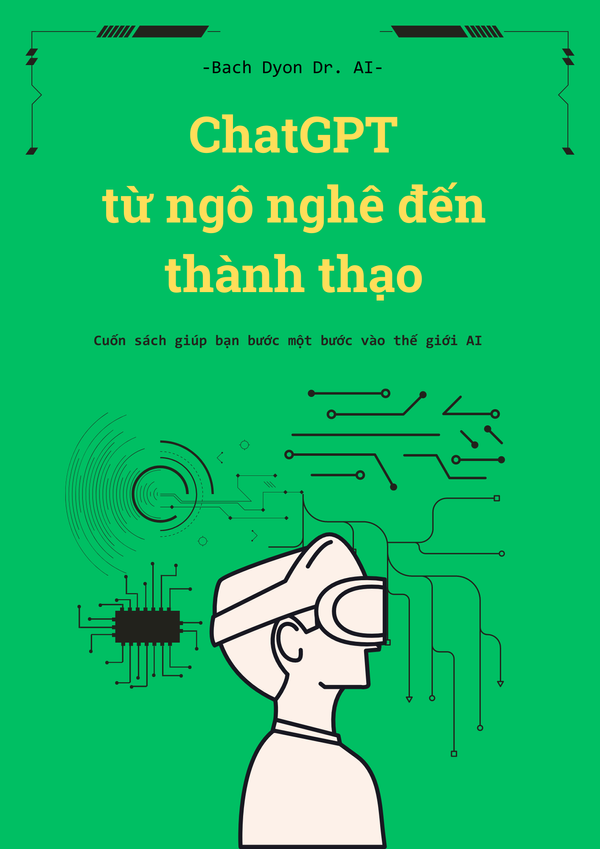Quà tặng dành riêng cho thành viên Biệt đội Ứng dụng AI & Tự động hóa nhân dịp Biệt đội đạt 100K thành viên.
Cảnh báo: Hướng dẫn này không phân biệt tính phí hay trả phí, không phân biệt giàu hay nghèo, nhưng nó chỉ dành cho những ai thực sự kiên trì và tỉ mỉ.
Đây là lược đồ cơ bản của quy trình làm video tự động đăng lên hàng trăm kênh Tiktok từ ChatGPT mà Bách Dyon thiết kế ra. Nhìn thì không quá phức tạp, nhưng nó sẽ cần phải đi qua nhiều bước và bạn cần thận trọng đọc kỹ hướng dẫn ở từng bước.
Nếu có gì khó có thể hỏi tại đây: https://zalo.me/g/jkljmo419
Nhưng lưu ý, vì đây là cộng đồng tự hỗ trợ lẫn nhau, nên mọi người nên chào hỏi một câu để nhận được sự hỗ trợ từ người khác, ngoài ra khuyến khích nói lời cảm ơn để xây dựng một cộng đồng văn minh và tiến bộ.
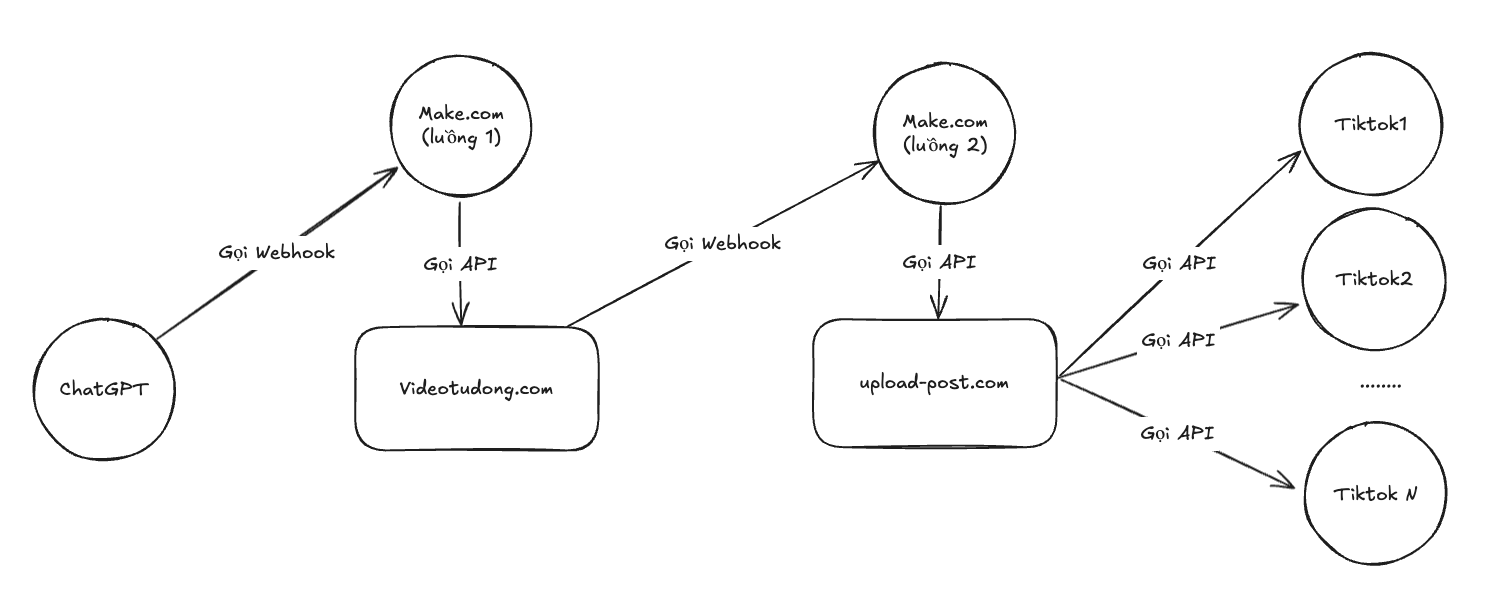
Thiết lập Upload-Post.com
Upload Post là một nhánh sản phẩm cùng họ hàng với downloaderto.com. Upload Post có khả năng cung cấp API để bạn post bất kỳ video ngắn nào lên các tài khoản instagram và tiktok mà bạn đã gắn sẵn trên đó.
Cách làm cụ thể như sau:
Bước 1: Truy cập https://app.upload-post.com/login
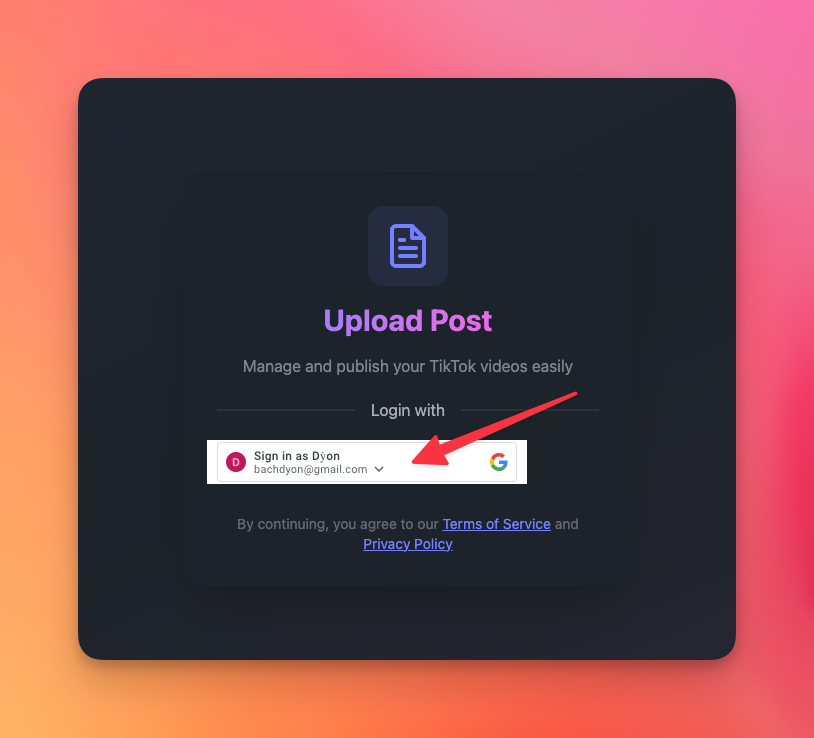
Bước 2: Nhấn đăng nhập với Google. Sau khi đăng nhập xong bạn sẽ nhìn thấy giao diện kiểu thế này:
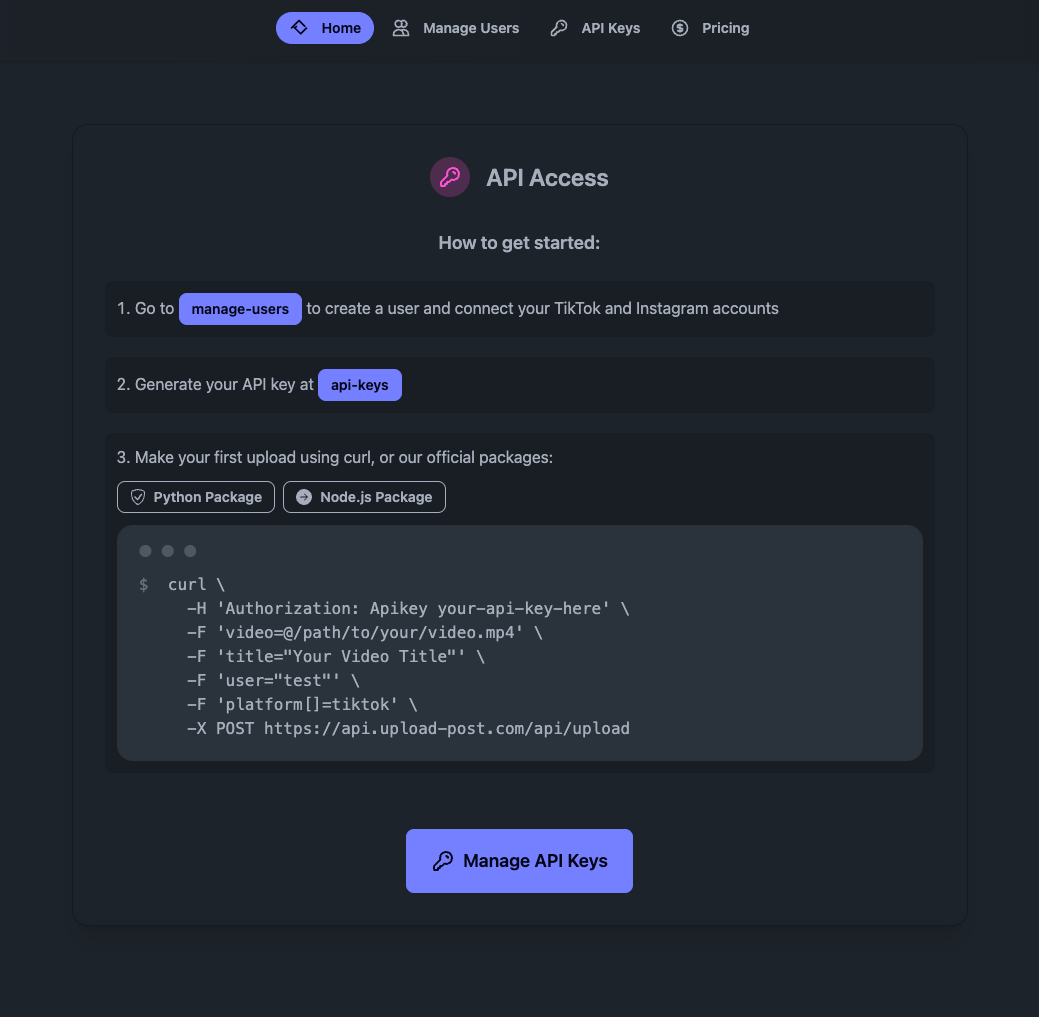
Ở đây nó chỉ chúng ta 3 bước cần thực hiện. Cụ thể như sau:
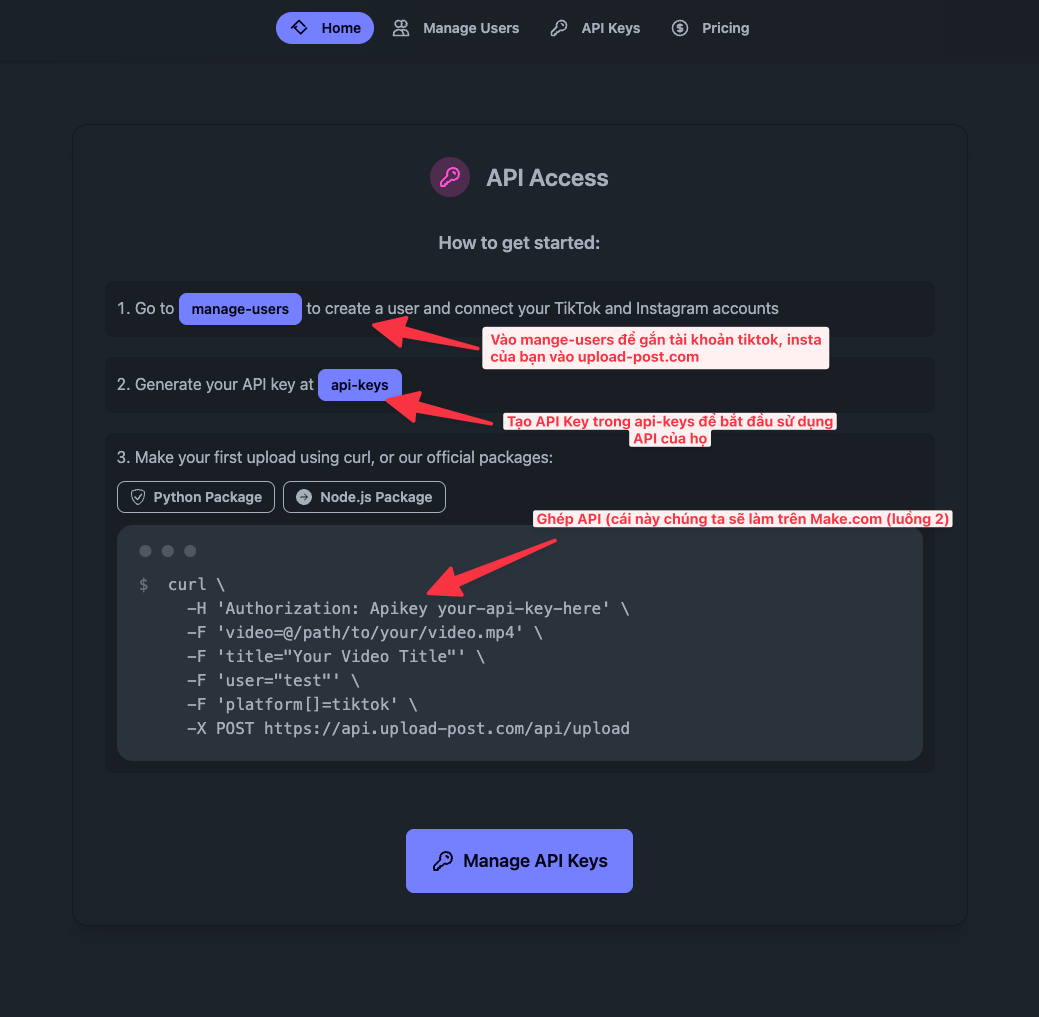
Theo ba bước này, đầu tiên chúng ta sẽ vào Manage Users, tạo New User. Tên user ở đây thường đại diện cho tên của kênh (kênh của bạn có thể có trên nhiều nền tảng, nhưng chỉ cần 1 cái tên đại diện thôi).
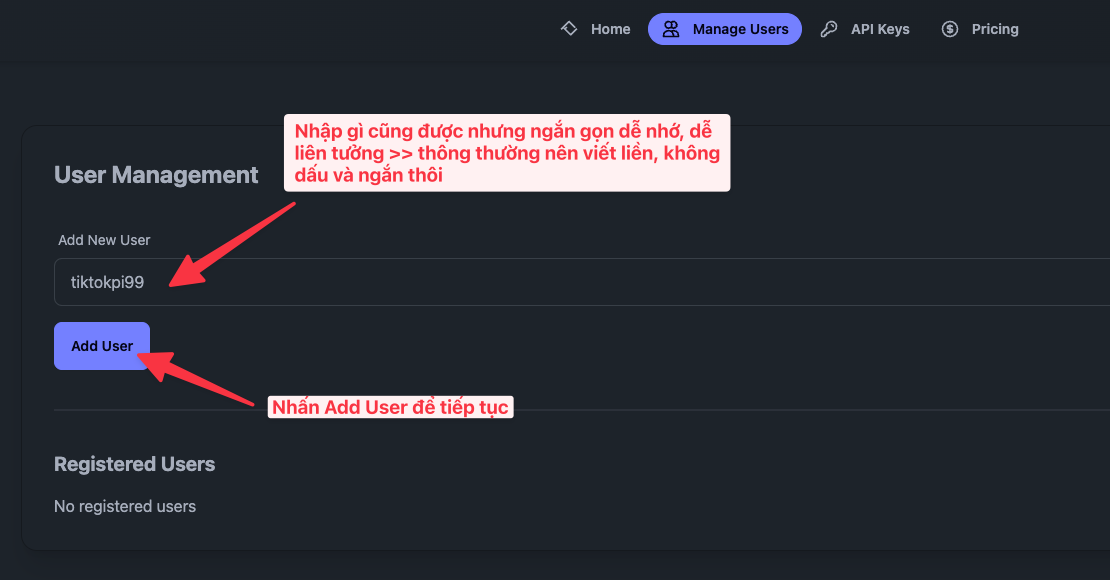
Tiếp theo bạn sẽ cần gắn các platform (nền tảng) của bạn vào đây.
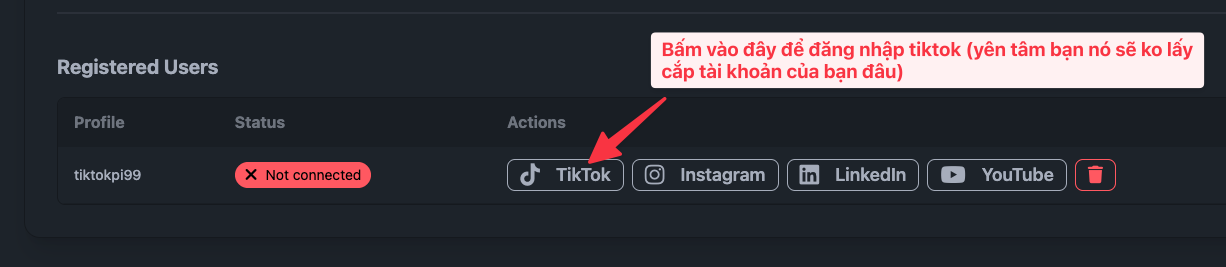
Nôm na có thể hiểu là mình có một kênh tên là tiktokpi99 nhưng nó chỉ là cái tên, tên này mình có thể dùng trên tiktok, insta, youtube.... Vì thế nên ở đây bắt buộc phải gắn account của các nền tảng vào đây.
Lưu ý: Bạn nên đăng nhập Tiktok, Insta,... trên trình duyệt trước khi nhấn vào mấy cái nút ở đây.
Khi nhấn vào nút Tiktok ở trên, bạn sẽ được điều hướng đến một giao diện như dưới đây. Hãy bấm Continue để hoàn tất.
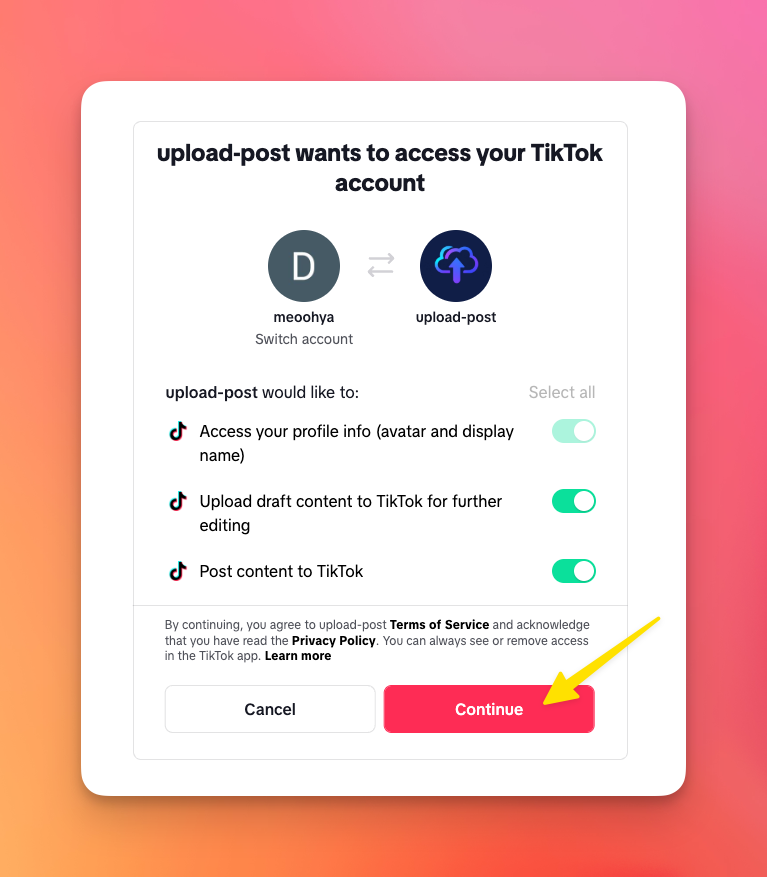
Kết quả cuối cùng sau khi kết nối đến tiktok sẽ kiểu như dưới đây! Bạn sẽ thấy ở mục Status nút Connected được xanh lên với biểu tượng tiktok bên cạnh.
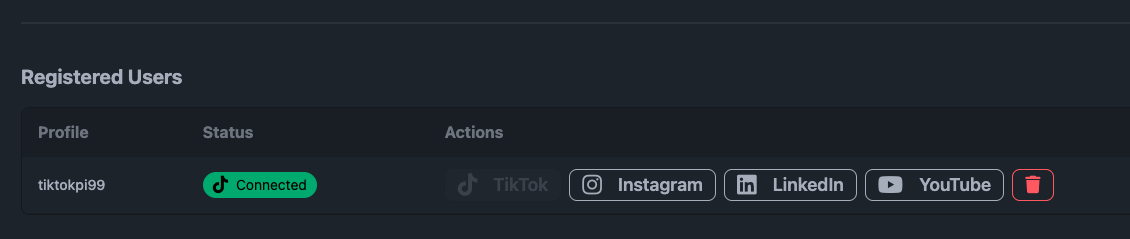
Như vậy gần như là đã xong, tuy nhiên bạn sẽ cần làm thêm 1 bước nữa, đó là "Tạo Upload-Post.com API Key". Cách làm cụ thể như sau:
Đầu tiên, hãy truy cập vào mục API Keys trên menu, bạn sẽ thấy giao diện như thế này:
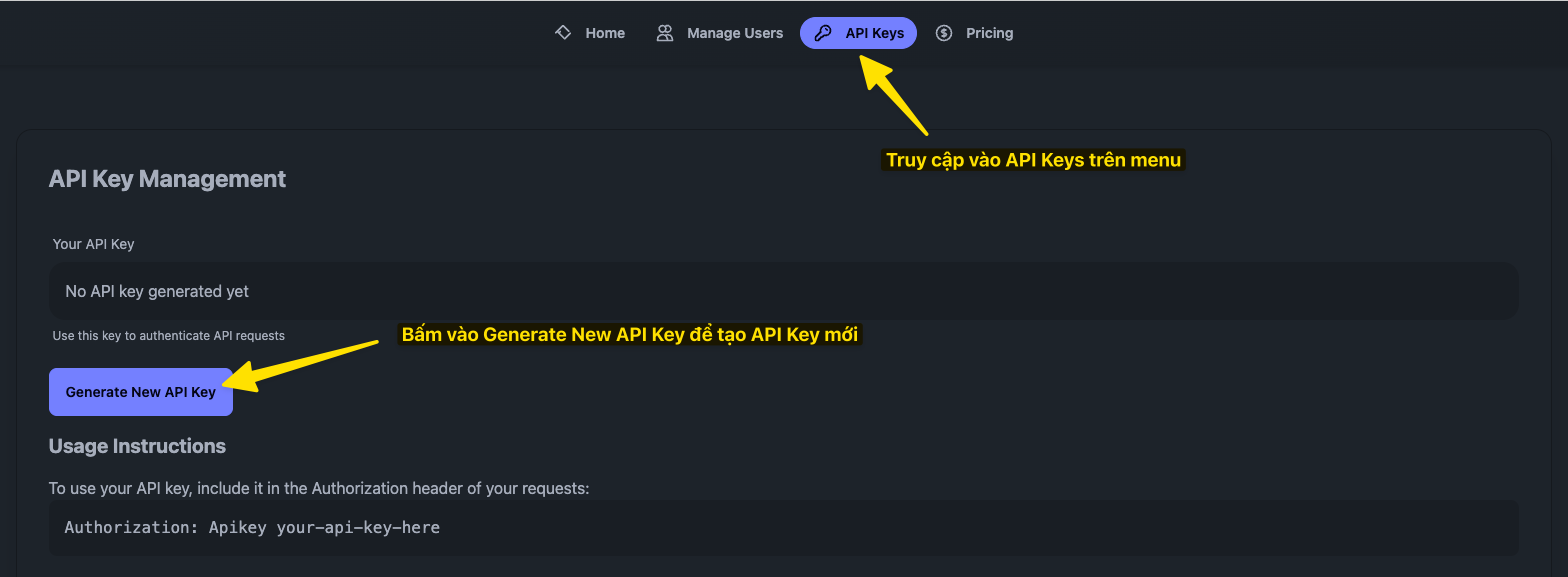
Sau khi bấm xong thì API Key của bạn sẽ hiện ra như thế này:
Lưu ý: Giá trị API Key của mỗi người sẽ khác nhau, của bạn sẽ khác của tôi.
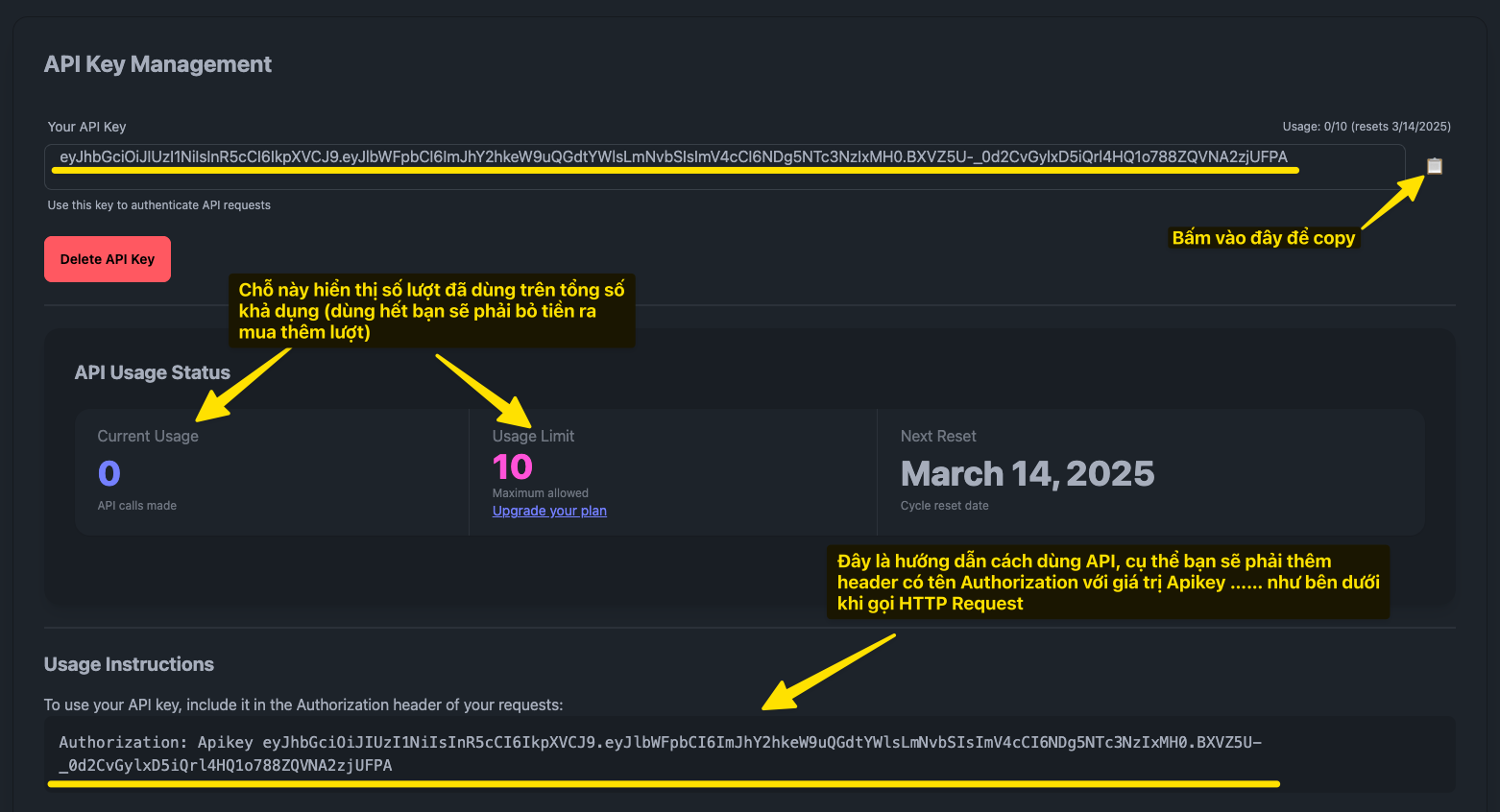
Về cơ bản bước thiết lập tài khoản và lấy API Key trên Upload-Post.com đến đây là xong. Nên nhớ rằng API Key này giống như chìa khóa két tiền của bạn, chỉ mình bạn biết, không được chia sẻ công khai hay cho bất kỳ ai khác được biết.
Thiết lập Videotudong.com
Ở đây chúng ta sẽ làm dạng video đưa tin kiểu như theanh28, beatvn hay những kênh giải trí lớn họ thường làm, nó sẽ giống như thế này!
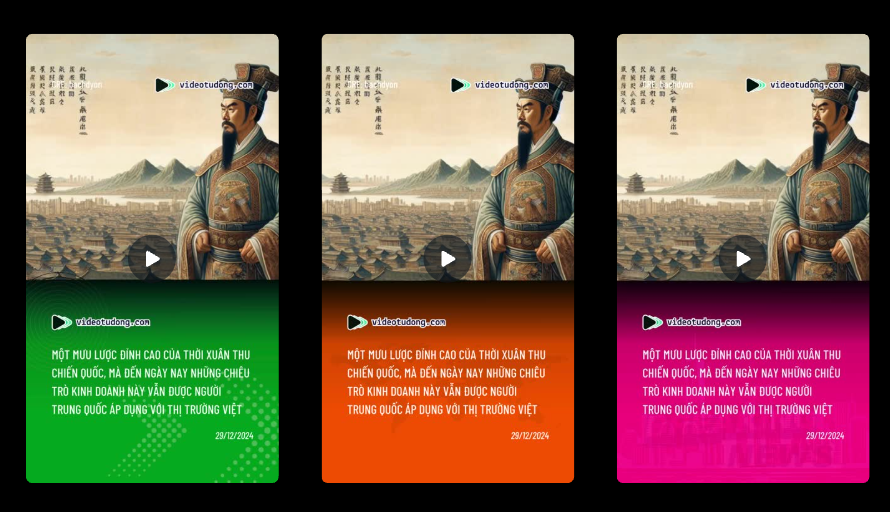
Dạng video này rất dễ làm, chỉ cần, có tính thu hút người xem cao. Bời vì bản năng của con người là hóng chuyện + khi nhìn thấy những video kiểu này người xem sẽ có xu hướng dừng lại để xem vì họ nghĩ rằng đó là tin tức. Từ đó giúp cho video dễ lên xu hướng và có nhiều người quan tâm hơn.
Đầu tiên, truy cập https://www.videotudong.com/, đăng ký tài khoản và xác thực email như bình thường.
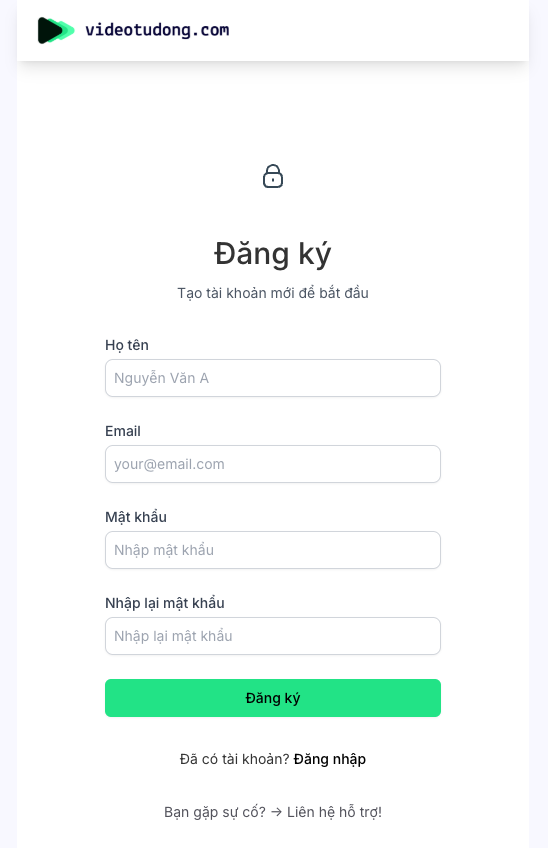
Sau khi đăng nhập thành công, bạn sẽ cần nạp một ít credit vào để dùng được công cụ này, link mua credit ở đây: https://www.videotudong.com/pricing.
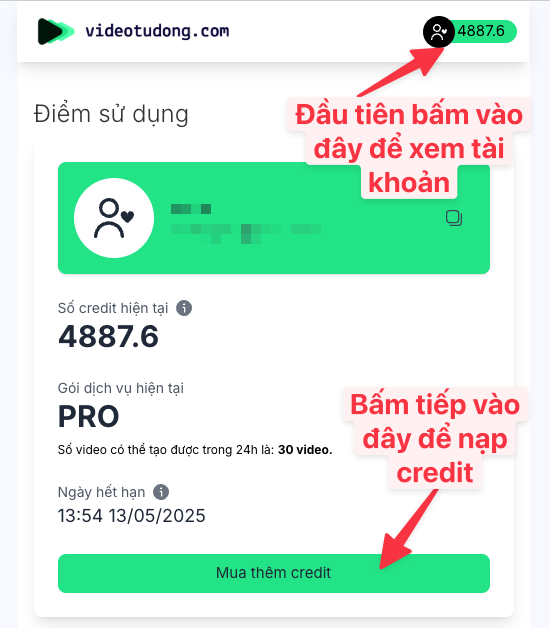
Chỉ cần mua gói nhỏ nhất 100K là đủ. Sau này tạo nhiều video thì tính sau.
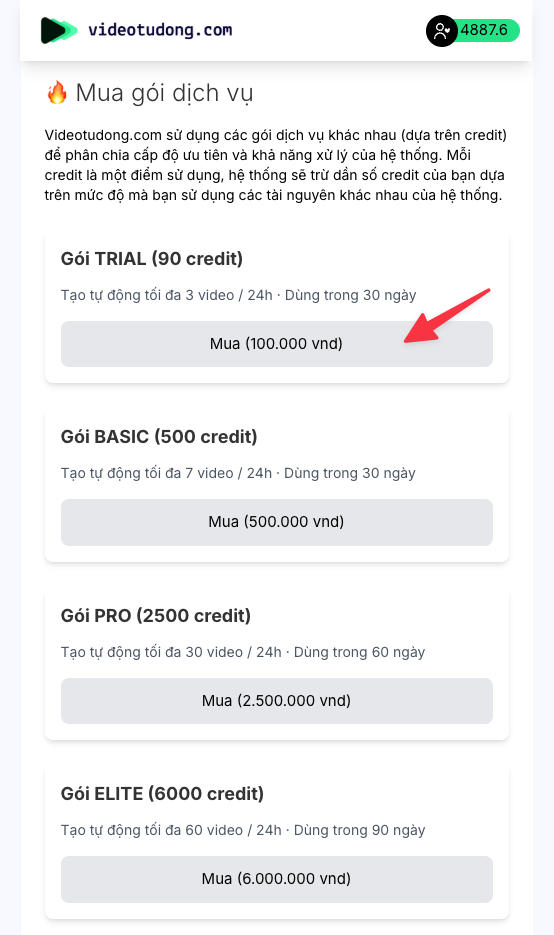
Sau khi có credit rồi, bạn truy cập vào mục Quản lý để lấy API Key.
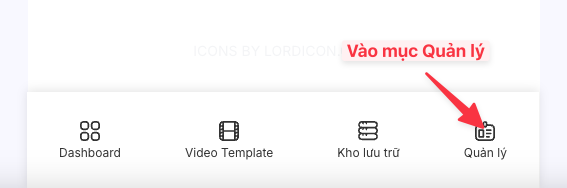
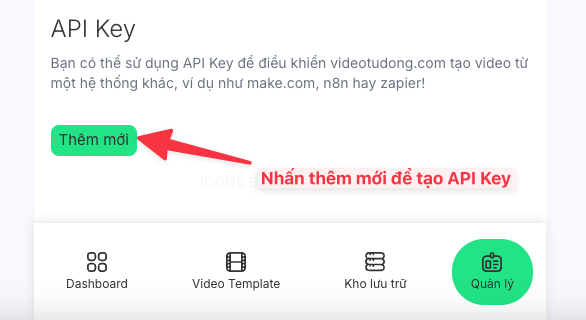
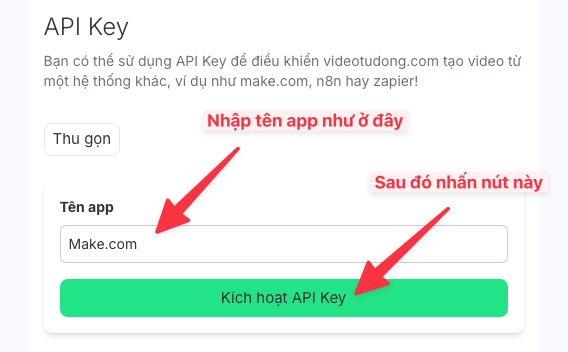
API Key của bạn sẽ trông như thế này. Chúng ta gọi nó là API Key của Videotudong.com và bạn cần hiểu nôm na là như vậy, sau này chúng ta sẽ dùng nó trong Make.com luồng 1 ở bước sau.
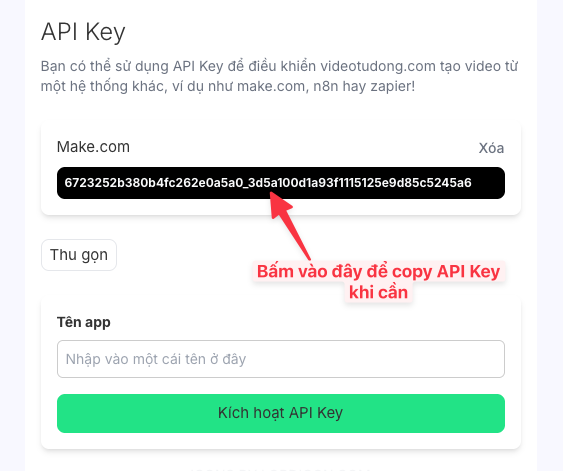
Lưu ý: API Key của bạn sẽ khác của tôi và của mỗi người là hoàn toàn khác nhau.
API Key là bước đầu tiên để có thể giao tiếp được với videotudong.com từ make.com. Nhưng để tạo video dạng bản tin thì bạn cần một số nguyên liệu khác nữa, ví dụ như video này:

- Logo thì bạn có thể dùng bất kỳ công cụ thiết kế nào như photoshop hay canva để tạo ra, chỉ cần đảm bảo chiều cao ảnh vừa vặn trong khung rộng 420px X cao 240px.
- Thiết kế bản tin thì bạn có thể sửa lại theo mẫu trên công cụ Canva ở đây, (kích thước 1080 x 1920) thay logo vào là xong, bạn có thể đổi màu, làm lại hình nền nhưng không được thay đổi chiều cao vùng bản tin (màu tím) để đạt hiệu quả hình ảnh tốt nhất.
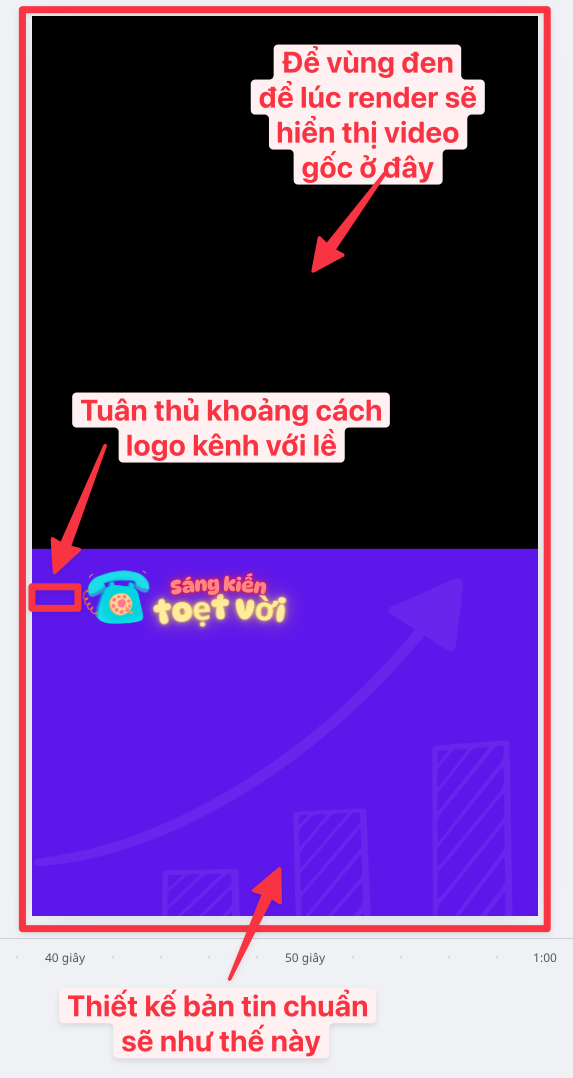
Sau khi có 2 thứ trên (gồm logo, thiết kế bản tin) bạn có thể tải về máy tính sau đó upload lên Kho lưu trữ:
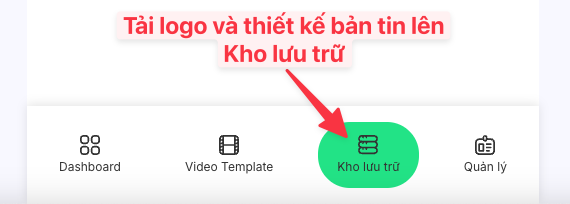
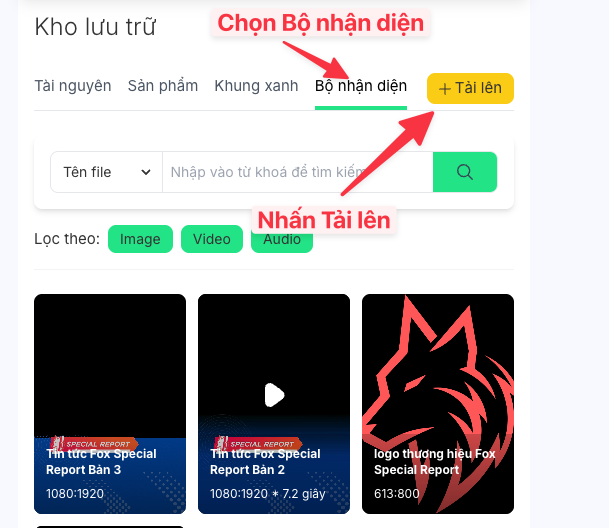
Ở mục Tải lên, bạn chọn file logo -> viết mô tả "logo cho kênh XXX" nhấn Lưu.
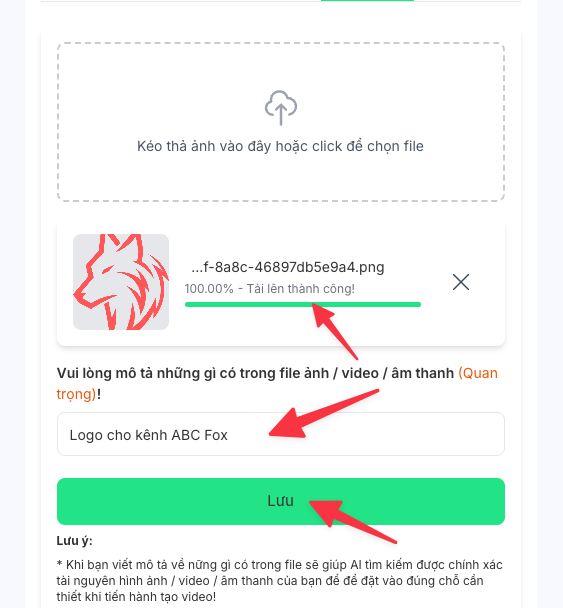
Sau đó làm tương tự cho thiết kế bản tin, bạn cũng chọn Tải lên, chọn file video hoặc file gif hoặc file ảnh của thiết kế -> viết mô tả "Thiết kế bản tin cho kênh XXX" và nhấn Lưu.
Làm xong việc tải 2 file kia lên, bạn có thể copy ID của chúng (file logo, file thiết kế) như hình dưới đây.
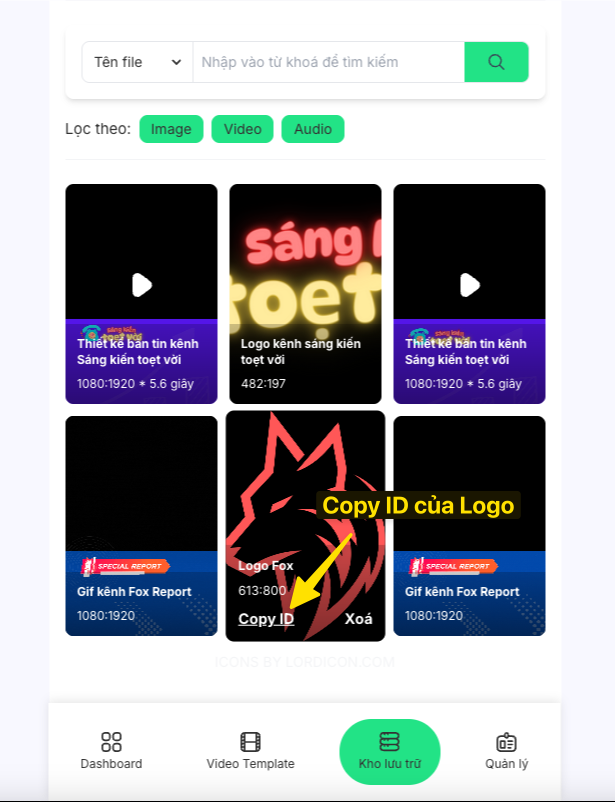
ID này sẽ cần thiết để tạo luồng tự động ở bước sau. Bạn không cần nhớ ID vì bạn có thể quay lại videotudong.com để Copy lấy nó bất cứ lúc nào.
Thiết lập Make.com luồng 1
Bước tiếp theo sẽ là thiết lập Make.com - luồng 1. Luồng này sẽ tạo tin tức từ ChatGPT. Hay chính xác hơn là lắng nghe tín hiệu từ ChatGPT để kích hoạt việc tạo video bản tin.
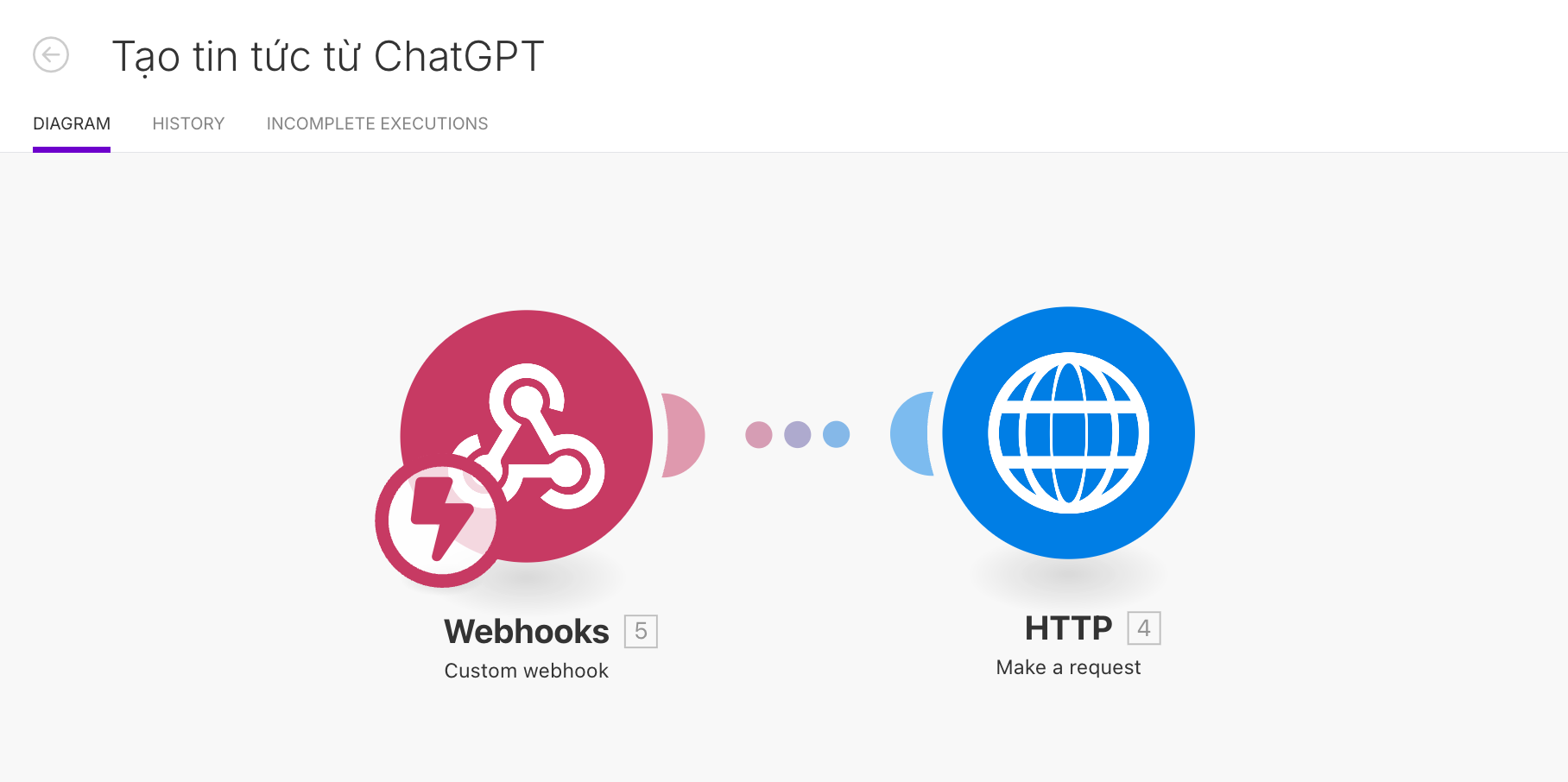
Dựa vào luồng trên, chúng ta sẽ cần thiết lập:
- Node Webhook (Custom webhook): Được dùng để lắng nghe yêu cầu tạo video mới từ ChatGPT.
- Node HTTP (Make a request): Được dùng để kết nối đến videotudong.com và tạo video.
Bây giờ cụ thể vào việc thì bạn chỉ cần tải cái file blueprint.json này về sau đó import lên make.com.
Sau khi tải file này về, bạn truy cập vào make.com, tạo một scenario mới.

Ở giao diện New Scenario, bạn chọn Import blueprint sau đó chọn file mà bạn đã tải về từ bước trên.
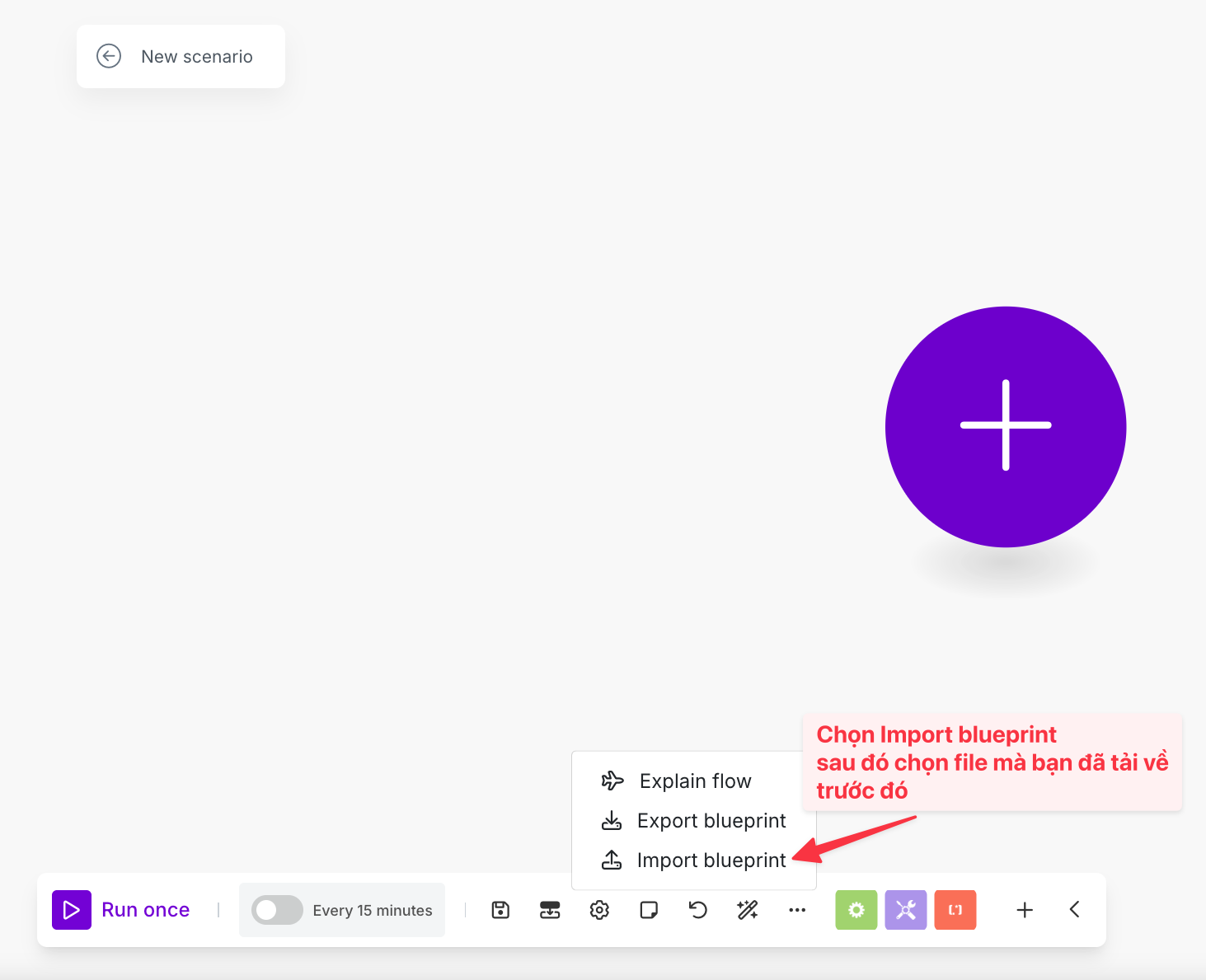
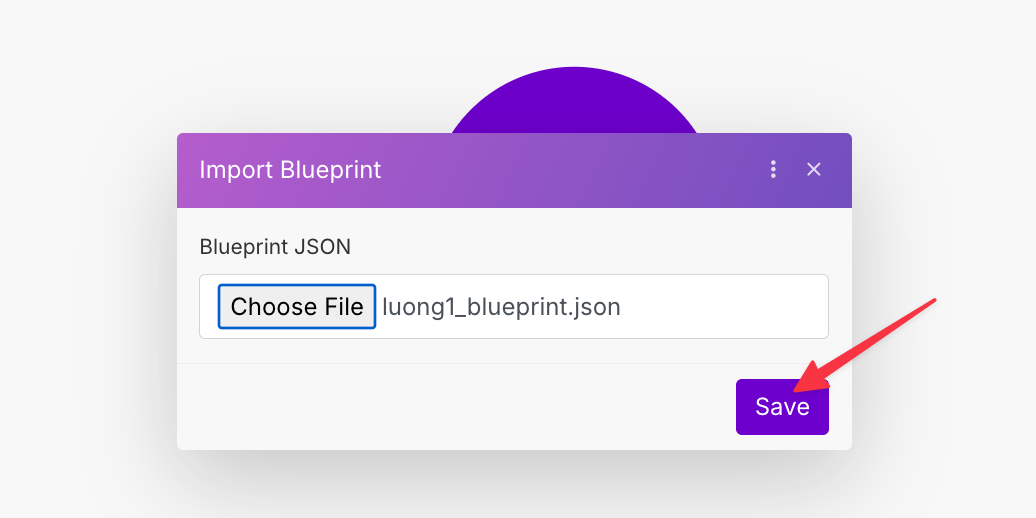
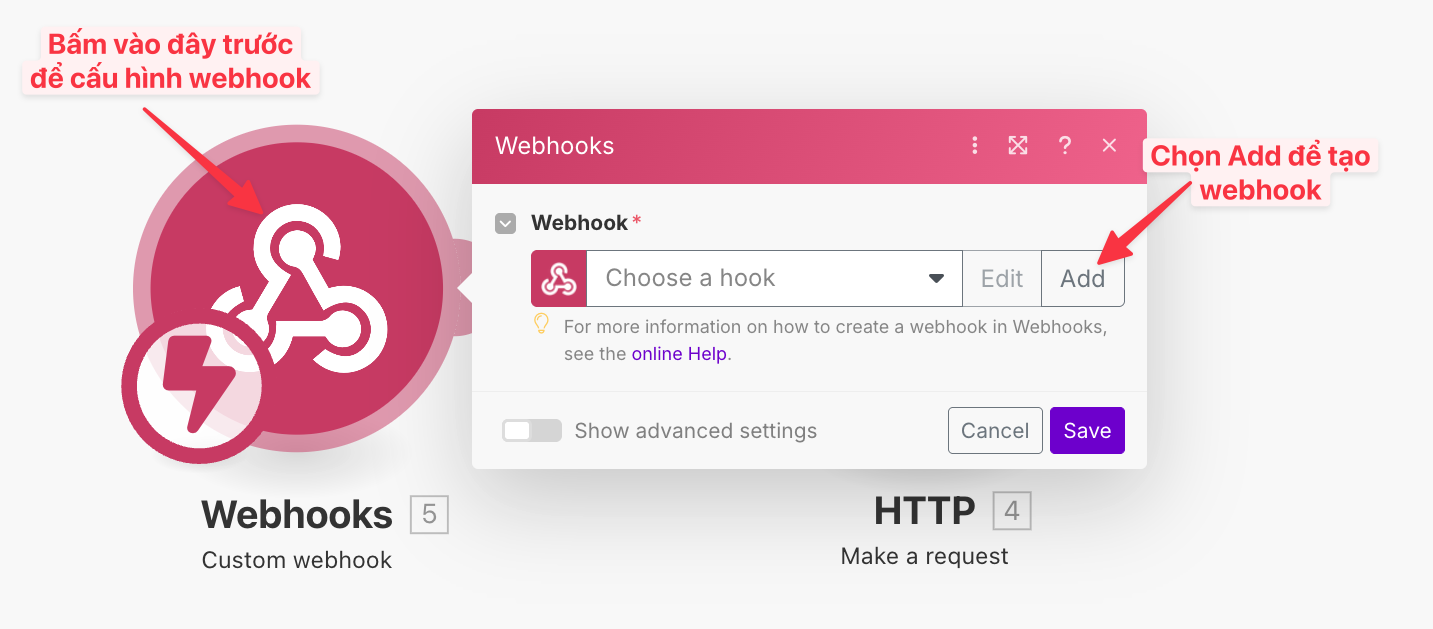
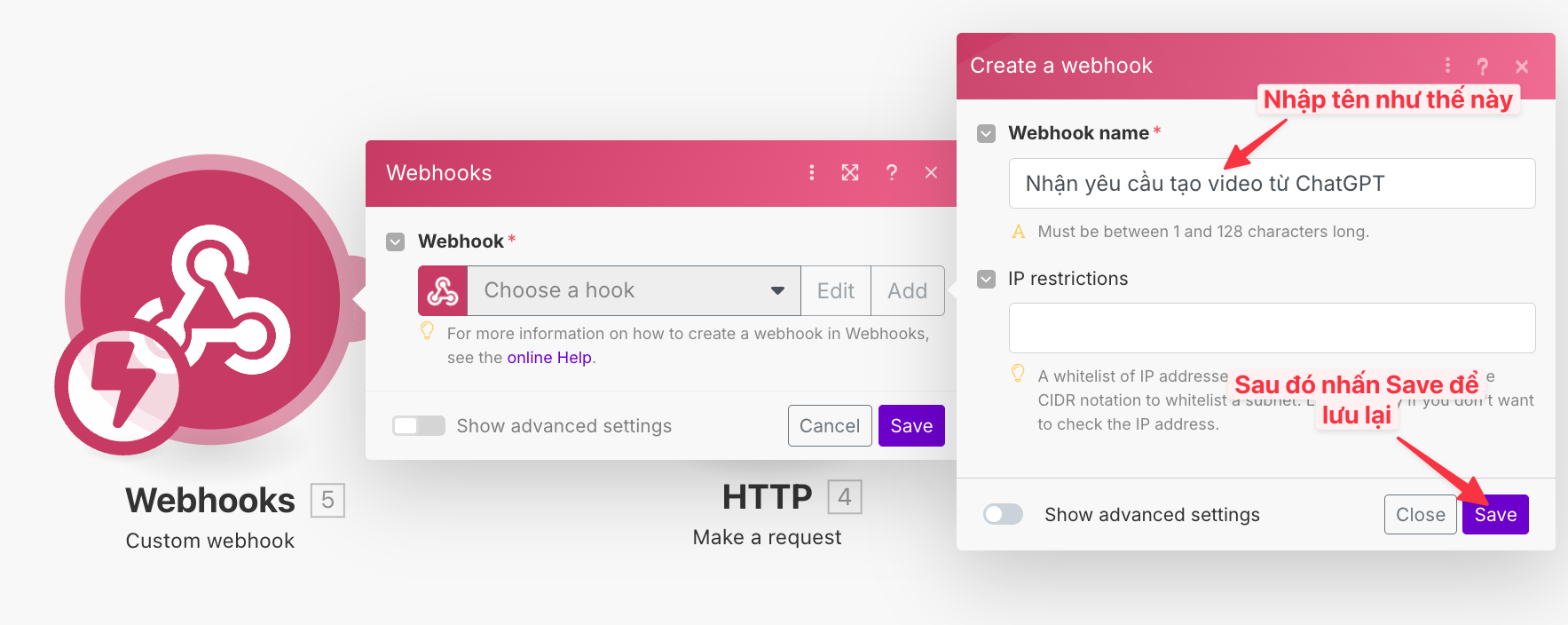
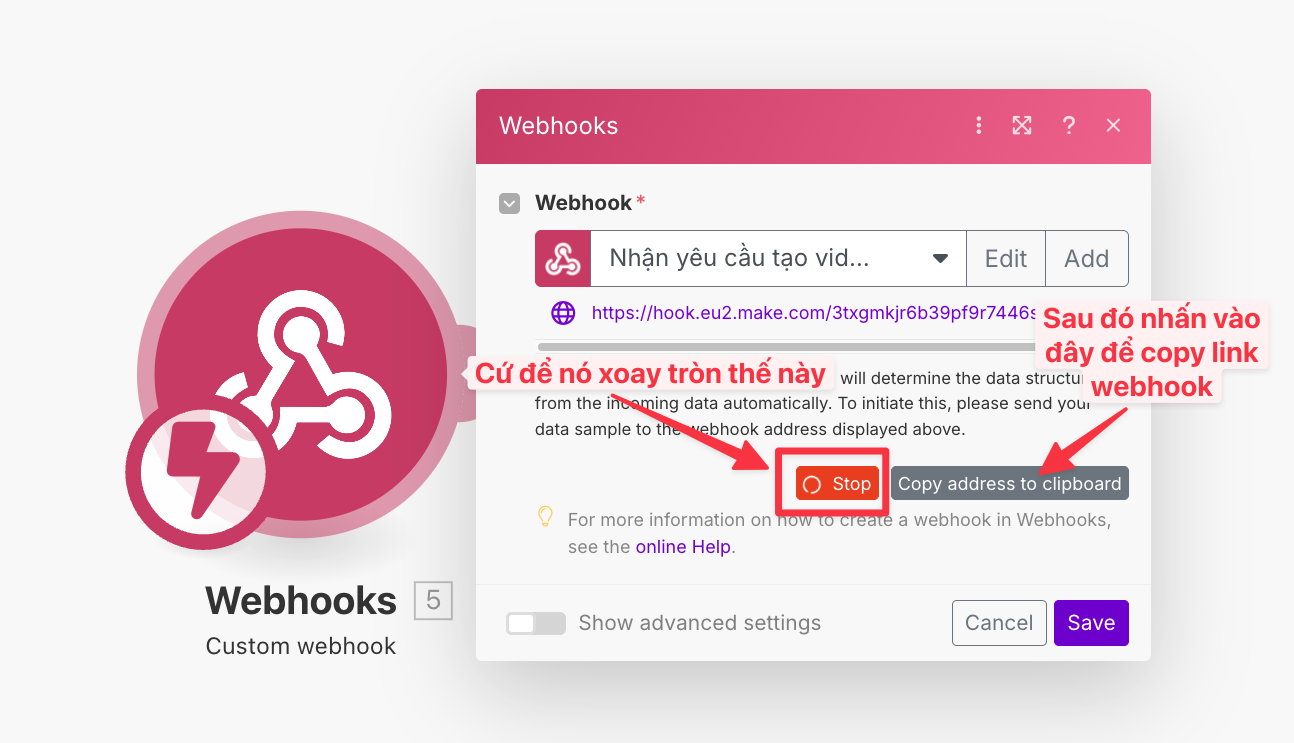
Bây giờ giả sử webhook của bạn nó trông như thế này:
https://hook.eu2.make.com/3txgmkjr6b39pf9r7446sj2i39kfcrmn
Hãy nối thêm vào sau nó đoạn này:
?url=...&title=...&content=...&hashtag=...&uid=...&platform=...
để cuối cùng nó trông như thế này:
https://hook.eu2.make.com/3txgmkjr6b39pf9r7446sj2i39kfcrmn?url=...&title=...&content=...&hashtag=...&uid=...&platform=...
Lưu ý: Chắc chắn chúng phải nối liền với nhau không có khoảng trắng, khoảng cách nào.
Sau khi nối xong hãy lấy đường dẫn đó paste lên thanh địa chỉ của trình duyệt sau đó nhấn Enter.


Bây giờ bạn quay trở lại make.com, cái tab đang làm dở lúc nãy.
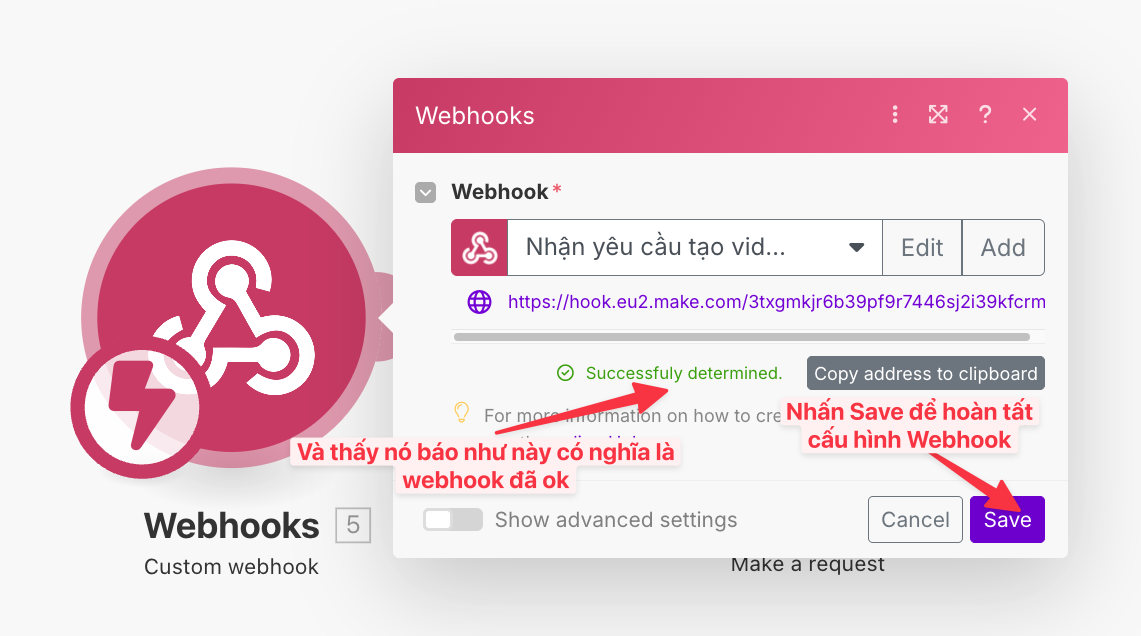
Sau khi hoàn tất việc thiết lập cấu hình cho webhook, bạn sẽ cần lấy các thông tin trên videotudong.com để cấu hình ở node HTTP.
Bạn cần chuẩn bị:
- API Key của Videotudong.com
- ID của logo
- ID của thiết kế bản tin
Sau đó làm lần lượt như hình bên dưới:
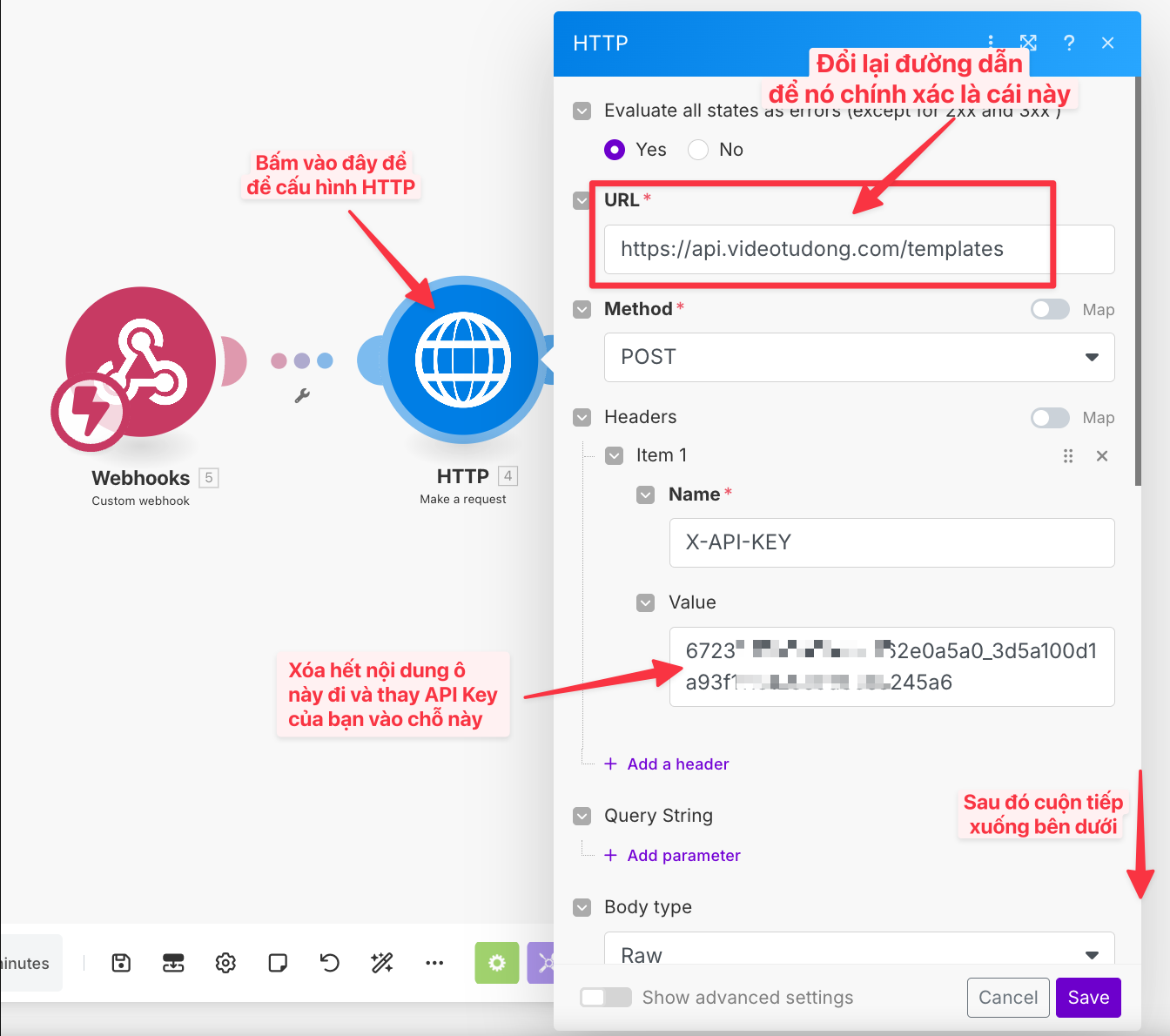
Ở mục Request content, thay XXXXX thành ID của thiết kế bản tin, YYYYY thành ID của logo kênh.
Những ID này bạn có thể lấy ở Videotudong.com > Kho lưu trữ > Bộ nhận diện.
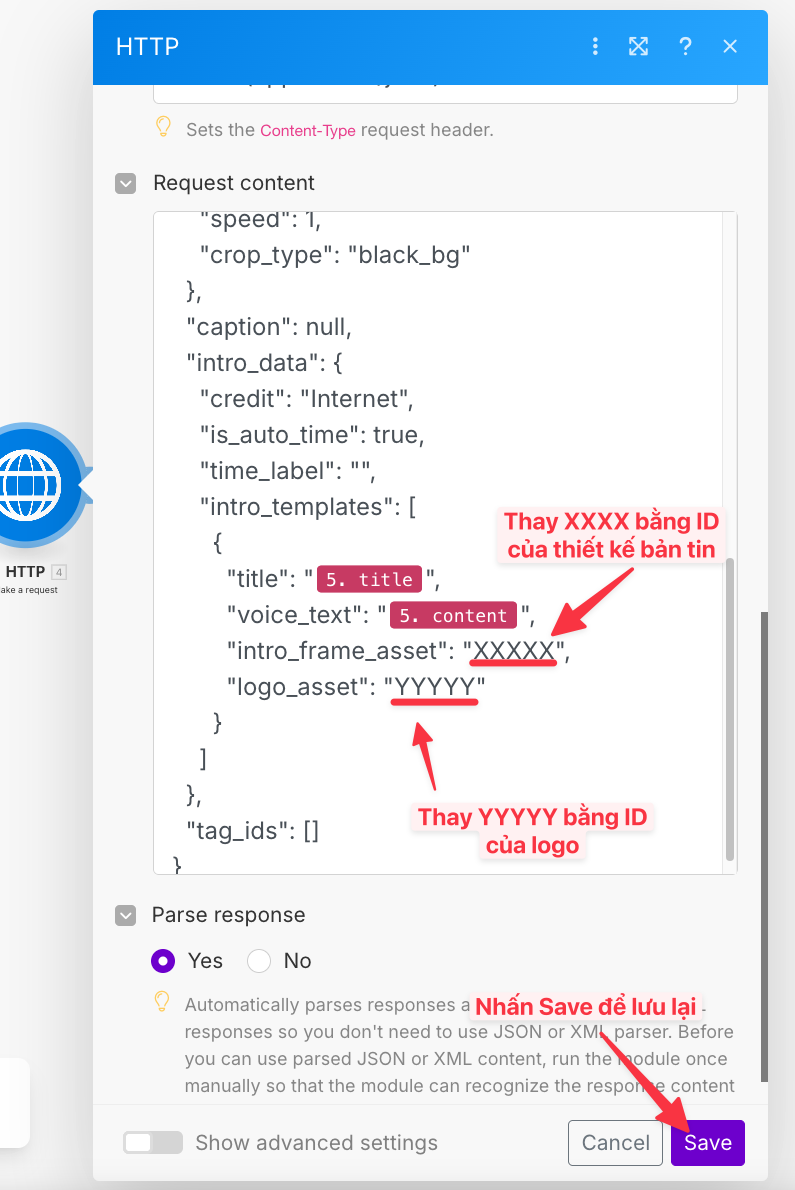
Về cơ bản đến đây, sau khi thiết lập xong ID cho logo và thiết kế bản tin. Chỉ còn thiếu 1 bước nữa là hoàn thành luồng 1, nhưng tạm thời để đó đã.
Ở đây bạn sẽ cần lấy đường dẫn webhook của Luồng 1, hãy copy nó lưu vào chỗ nào đấy để lát nữa chúng ta sẽ dùng.
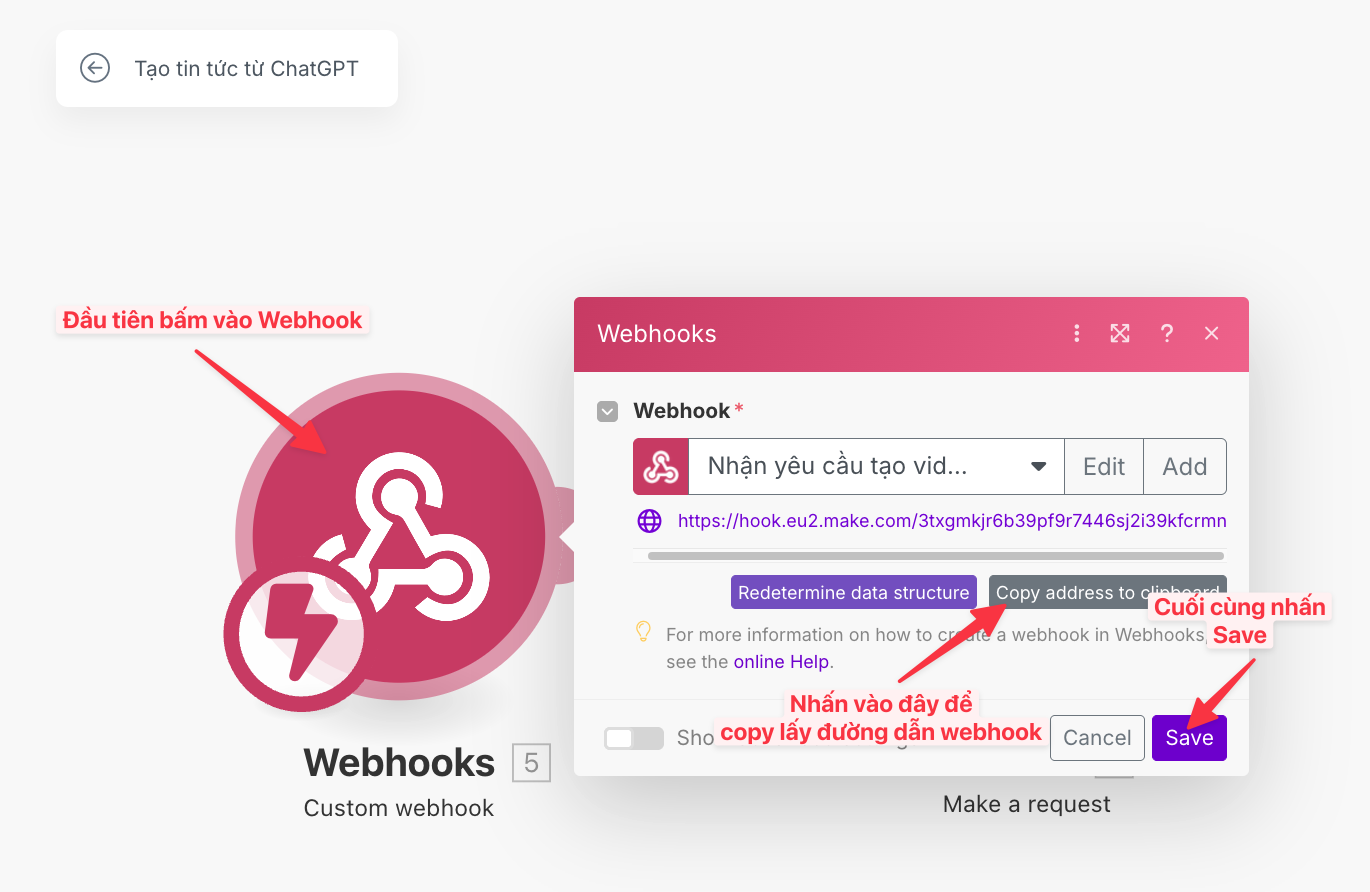
Bây giờ bạn sẽ cần chạy Luồng 1 để kích hoạt webhook luôn trong trạng thái sẵn sàng chờ đợi kết nối từ ChatGPT.
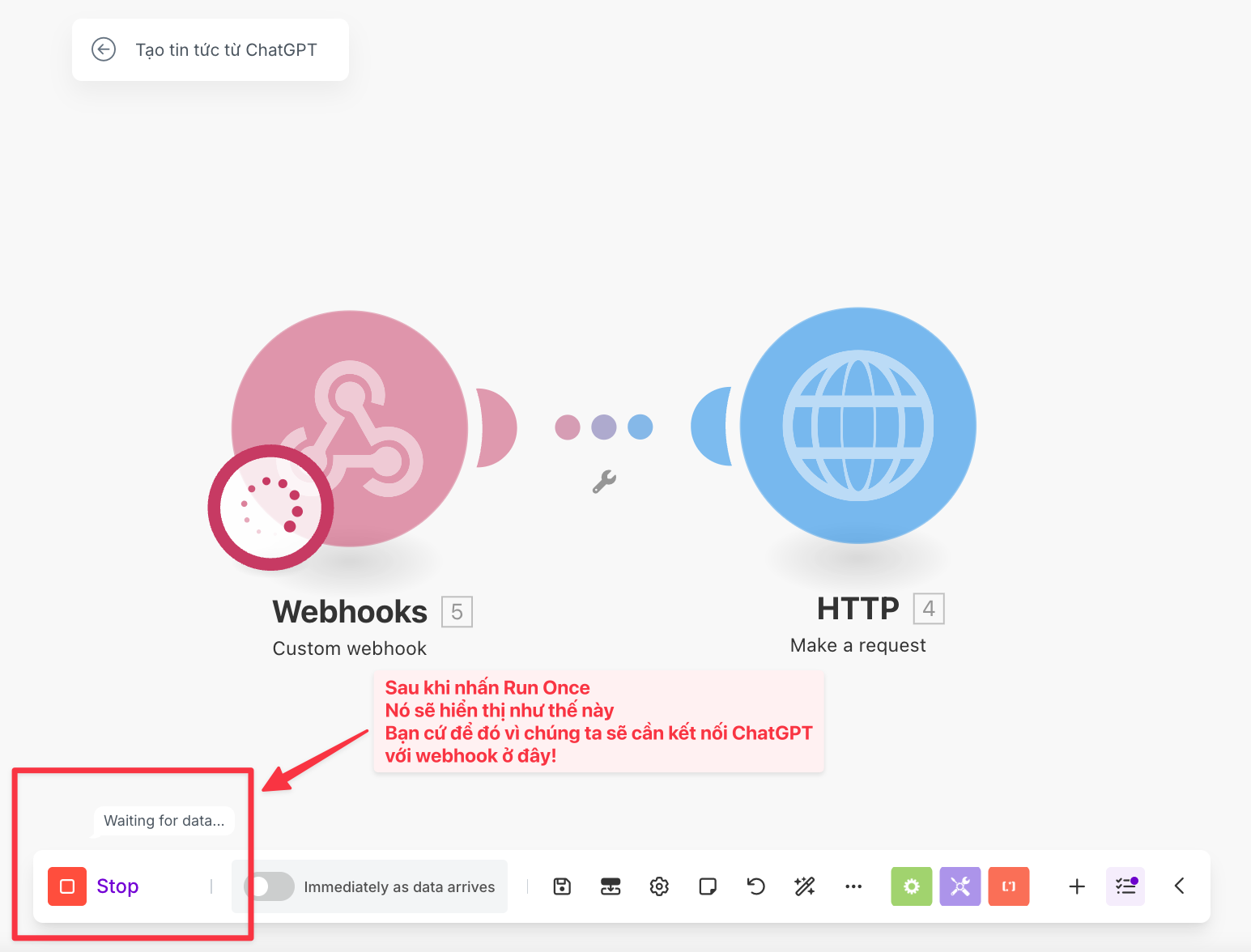
Lưu ý: Run Once chỉ cho phép chạy kịch bản 1 lần, do đó nếu thấy nó không hiển thị Stop (có nghĩa là nó đã dừng rồi) thì bạn phải nhấn Run Once lần nữa để chạy lại.
Thiết lập trên ChatGPT
Lưu ý: Điều kiện tiên quyết là bạn cần phải có tài khoản ChatGPT Plus để sử dụng được mượt mà tính năng này.
Bước 1: Truy cập https://chatgpt.com/gpts. Bạn sẽ thấy 1 giao diện như thế này!
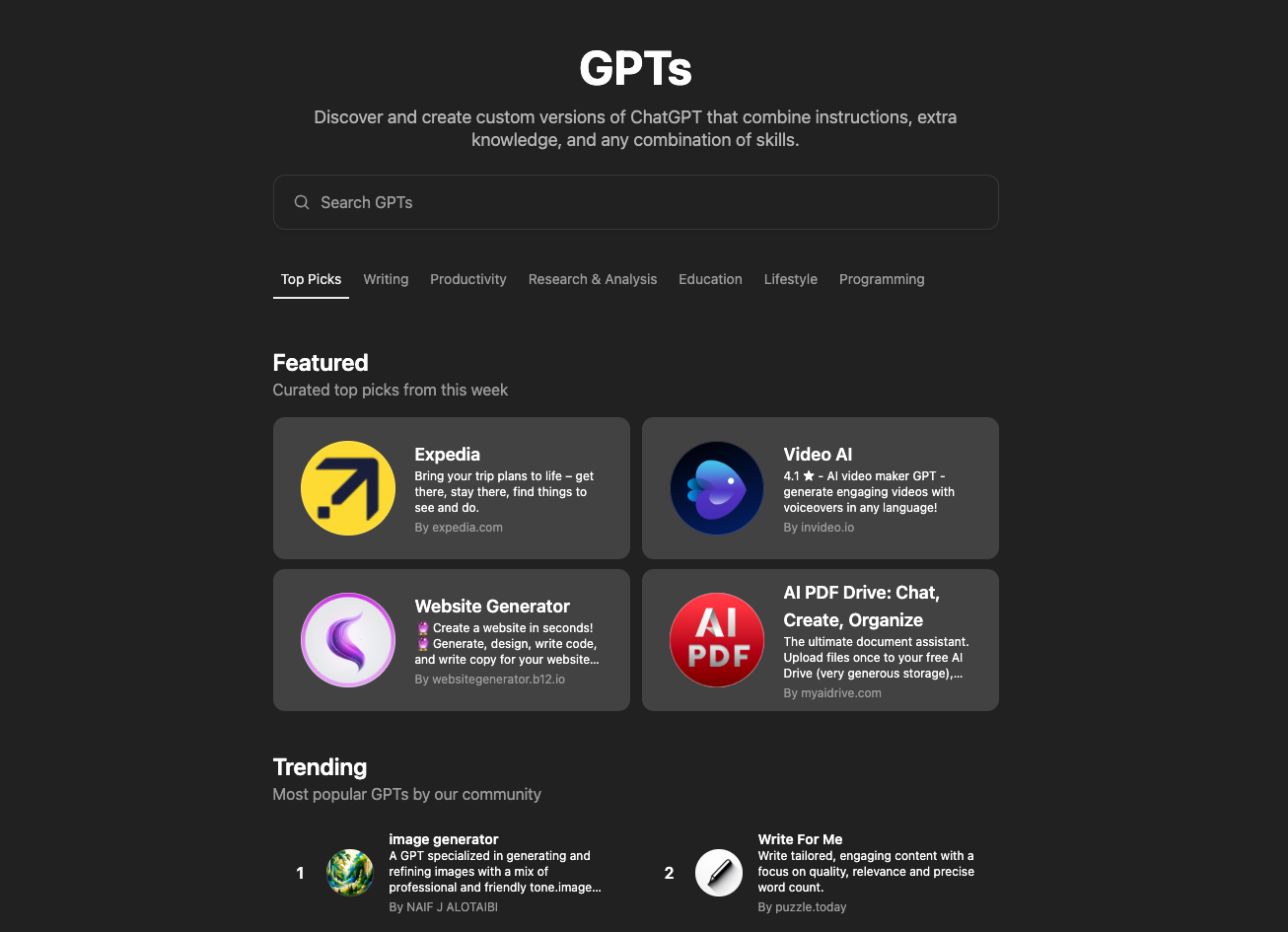
Bước 2: Kéo chuột dịch bên góc trên bên phải giao diện, bấm vào Create để tạo GPT Bot.
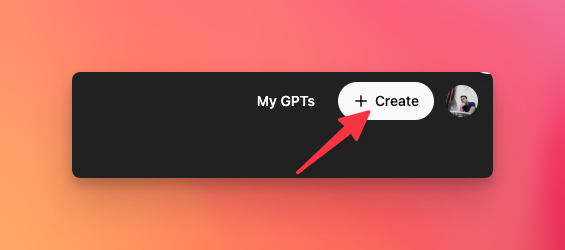
Bạn sẽ thấy một giao diện như thế này:
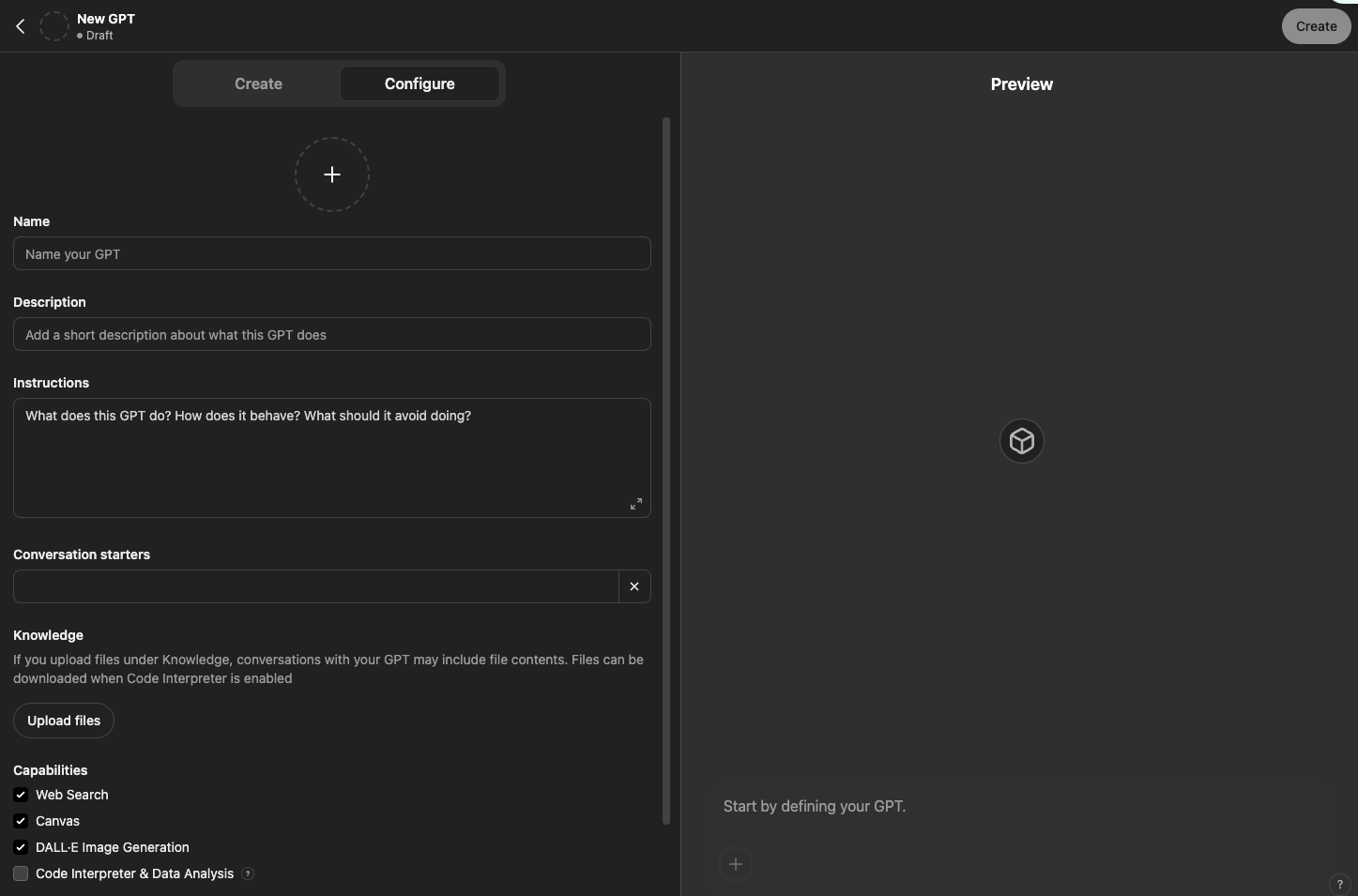
Ở ô Instruction, hãy copy prompt dưới đây và Paste vào đó.
Bạn sẽ hỗ trợ tôi kích hoạt việc tạo video, mỗi một video sẽ cần đến:
- url: đường dẫn tiktok của video gốc
- title: Tiêu đề của video mới
- content: Nội dung đọc lên, nếu ko chỉ định thì sẽ dùng luôn title.
- platform: Up lên nền tảng nào, mặc định là "tiktok"
- user: Đăng lên user nào, bạn nên gợi ý cho tôi vì hay quên, mặc định là "tiktokpi99"
Hỏi lần lượt từng thông tin một, bắt đầu với câu hỏi đầu tiên.
Tạo xong thì gọi action createThenUploadVideo để kích hoạt việc tạo video.Lưu ý: Bạn phải thay "tiktokpi99" thành danh sách user của bạn (đã thiết lập trước đó trên upload-post.com), ví dụ bạn đã thiết lập trên upload-post.com các tài khoản user lần lượt là:
- nhuhoa28
- baongoc1998
- nguyenquocanh
- ....
Bạn có thể viết prompt ở ô Instruction như sau:
Bạn sẽ hỗ trợ tôi kích hoạt việc tạo video, mỗi một video sẽ cần đến:
- url: đường dẫn tiktok của video gốc
- title: Tiêu đề của video mới
- content: Nội dung đọc lên, nếu ko chỉ định thì sẽ dùng luôn title.
- platform: Up lên nền tảng nào, mặc định là "tiktok"
- user: Đăng lên user nào, bạn nên gợi ý cho tôi một giá trị trong số "nhuhoa28", "baongoc1998", "nguyenquocanh" vì tôi hay quên, mặc định là "nhuhoa28"
Hỏi lần lượt từng thông tin một, bắt đầu với câu hỏi đầu tiên.
Tạo xong thì gọi action createThenUploadVideo để kích hoạt việc tạo video.Đến đây, cấu hình GPT Bot của bạn sẽ kiểu kiểu thế này:
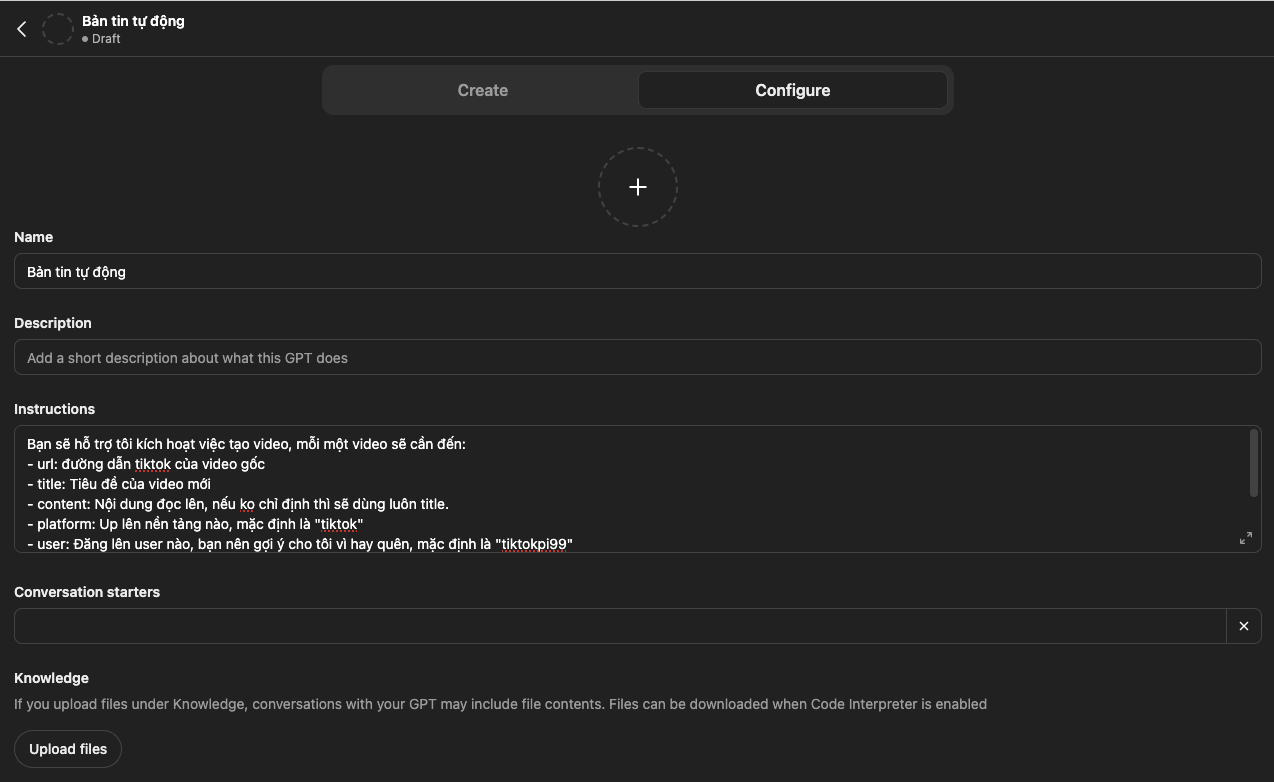
Nhưng chưa hết, theo lược đồ ban đầu, chúng ta sẽ cần tạo một action để kết nối ChatGPT với Make.com (Luồng 1).
Đầu tiên, ở giao diện tạo GPT Bot, bạn cuộn xuống bên dưới một chút, đến phần Actions thì dừng lại.
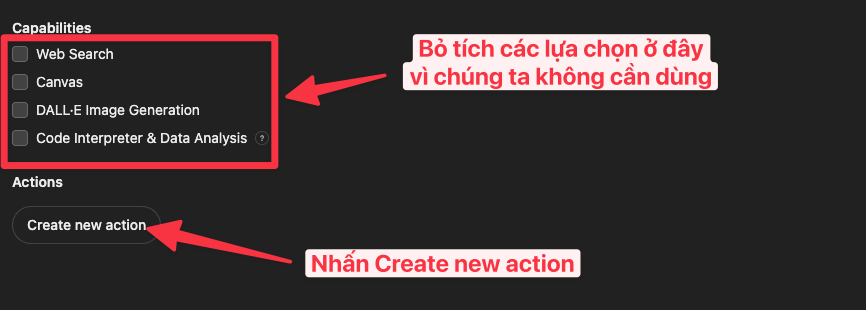
Đây là giao diện để bạn Tạo mới hoặc Thay đổi Action. Nó sẽ giống kiểu kiểu như dưới đây:
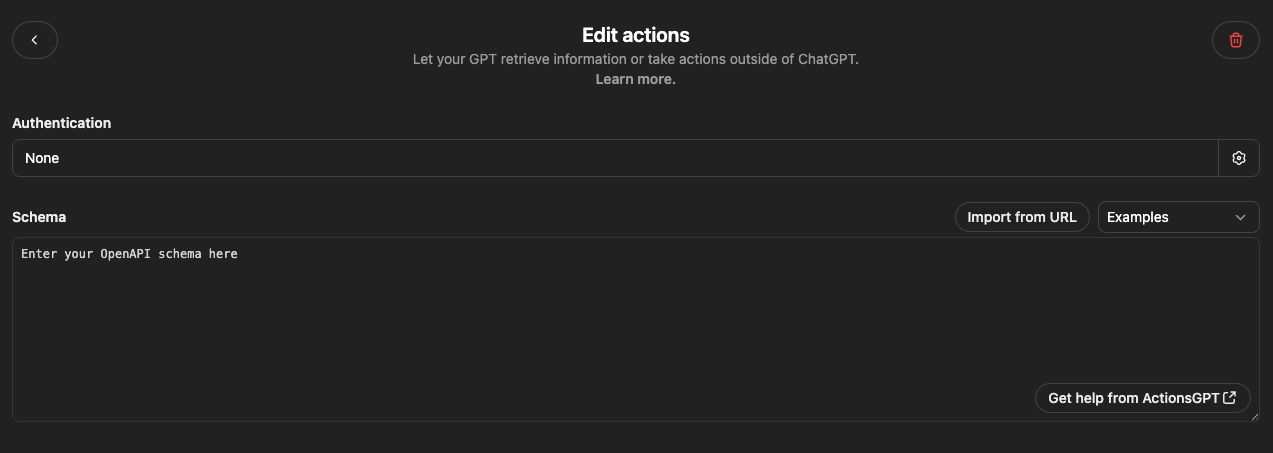
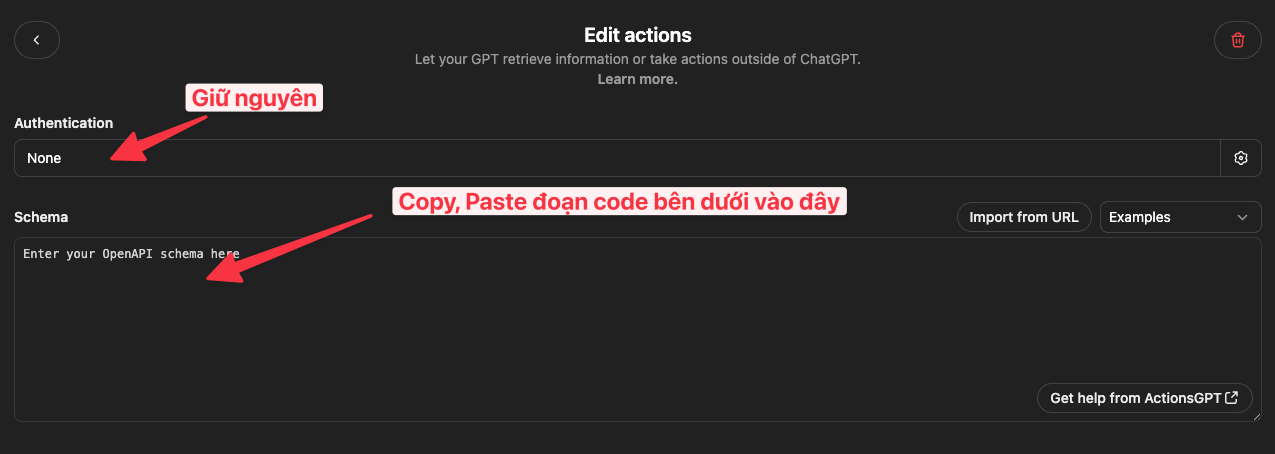
{
"openapi": "3.1.0",
"info": {
"title": "Make Webhook API",
"description": "API webhook của Make để tạo và tải lên video TikTok tự động.",
"version": "1.0.0"
},
"servers": [
{
"url": "https://hook.eu2.make.com",
"description": "Make Webhook Server (EU2 Region)"
}
],
"paths": {
"/xxxxxxxxx": {
"get": {
"operationId": "createThenUploadVideo",
"summary": "Tạo và tải lên video TikTok qua Make Webhook",
"description": "API này nhận dữ liệu về video TikTok và gửi đến Make Webhook để xử lý. Các thông tin như URL video, tiêu đề, nội dung mô tả, UID người đăng và nền tảng phải được cung cấp đầy đủ. Hashtag là trường không bắt buộc.",
"parameters": [
{
"name": "url",
"in": "query",
"required": true,
"description": "URL của video TikTok cần tải lên",
"schema": {
"type": "string",
"format": "uri"
}
},
{
"name": "title",
"in": "query",
"required": true,
"description": "Tiêu đề của video TikTok",
"schema": {
"type": "string"
}
},
{
"name": "content",
"in": "query",
"required": true,
"description": "Nội dung mô tả video TikTok",
"schema": {
"type": "string"
}
},
{
"name": "uid",
"in": "query",
"required": true,
"description": "UID người dùng đăng video",
"schema": {
"type": "string"
}
},
{
"name": "platform",
"in": "query",
"required": true,
"description": "Nền tảng mạng xã hội (ví dụ: TikTok)",
"schema": {
"type": "string"
}
},
{
"name": "hashtag",
"in": "query",
"required": false,
"description": "Hashtags liên quan đến video",
"schema": {
"type": "string"
}
}
],
"responses": {
"200": {
"description": "Thành công, video đã được gửi để xử lý",
"content": {
"application/json": {
"schema": {
"type": "object",
"properties": {
"success": {
"type": "boolean",
"example": true
},
"message": {
"type": "string",
"example": "Video uploaded successfully"
}
}
}
}
}
},
"400": {
"description": "Lỗi request không hợp lệ (thiếu trường bắt buộc)",
"content": {
"application/json": {
"schema": {
"type": "object",
"properties": {
"success": {
"type": "boolean",
"example": false
},
"error": {
"type": "string",
"example": "Missing required parameters"
}
}
}
}
}
},
"500": {
"description": "Lỗi server trong quá trình xử lý",
"content": {
"application/json": {
"schema": {
"type": "object",
"properties": {
"success": {
"type": "boolean",
"example": false
},
"error": {
"type": "string",
"example": "Internal Server Error"
}
}
}
}
}
}
}
}
}
}
}
Sau khi Paste xong đoạn code trên vào ô Schema, bạn sẽ nhìn thấy nó giống như thế này!
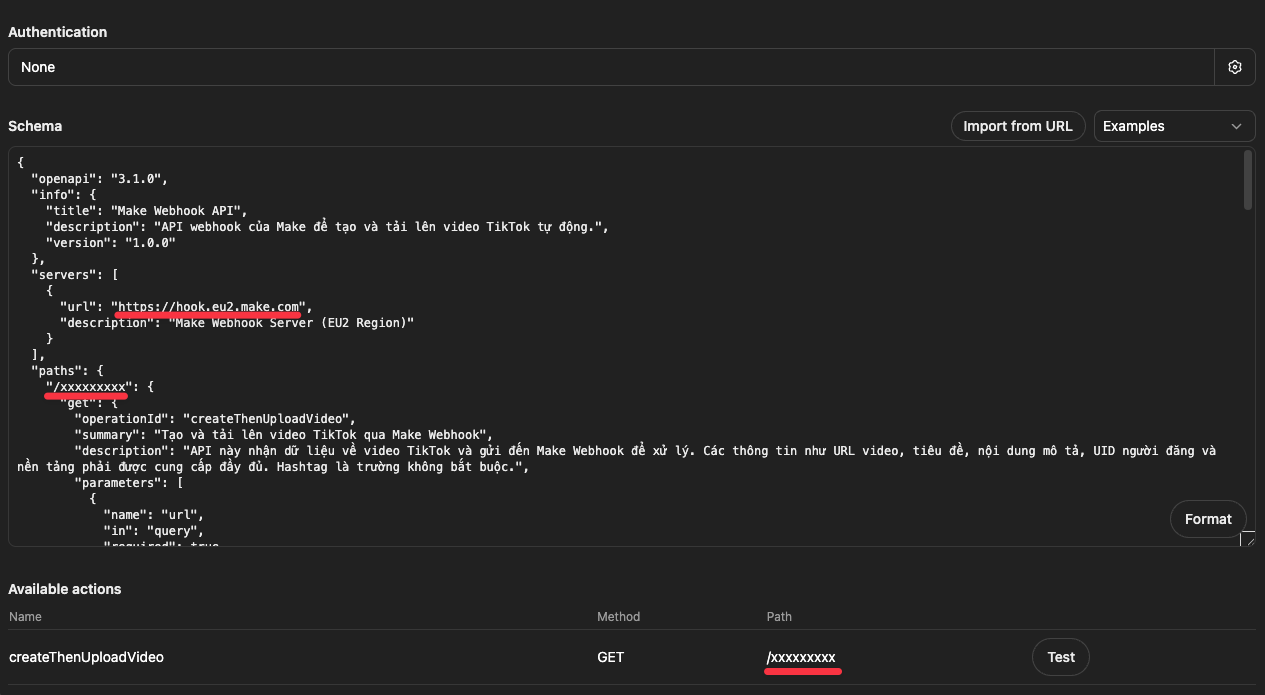
Bây giờ nhiệm vụ của bạn là lấy đường dẫn webhook của Luồng 1 mà tôi đã bảo bạn đã lưu trước đó. (Nếu mà Luồng 1 trên make.com đang chạy, bạn có thể nhấn Stop để dừng lại, lấy webhook xong lại nhấn Run Once để nó chạy tiếp)
Ví dụ đường dẫn bạn có là:
https://hook.eu2.make.com/3txgmkjr6b39pf9r7446sj2i39kfcrmnHãy thay `XXXXXXX` ở đoạn code trong ô Schema thành `3txgmkjr6b39pf9r7446sj2i39kfcrmn`.
Lưu ý không được bỏ dấu `/`, không có khoảng trắng, khoảng cách trước và sau đoạn ký tự trên.
QUAN TRỌNG: Nếu webhook của bạn là https://hook.us2.make.com/..... gì đó thì bạn cần phải thay đổi thêm phần gạch chân ở mục servers > urls ở trên cho khớp.
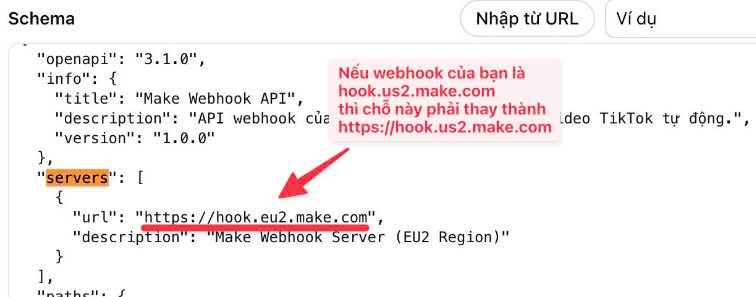
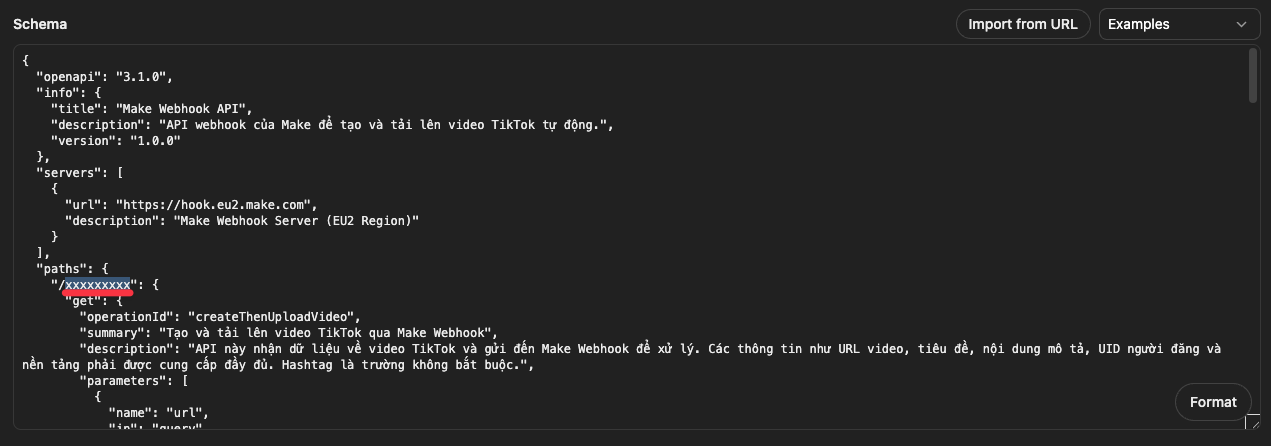
Kết quả sau khi sửa sẽ kiểu như thế này.
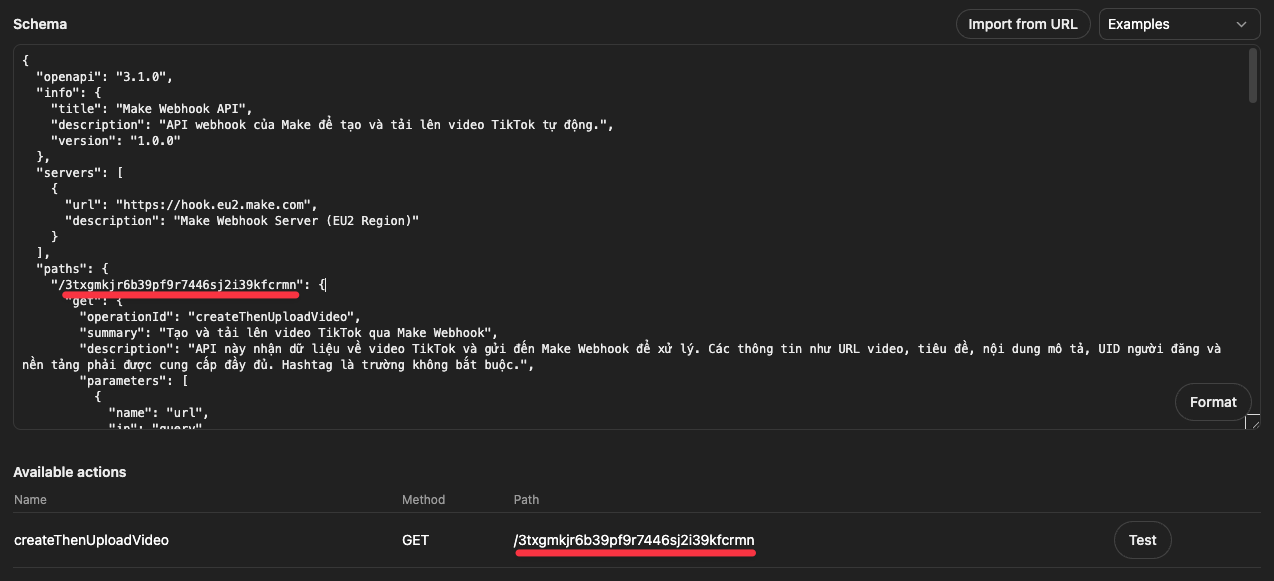
Cuối cùng ở ô Privacy policy, hãy điền:
https://www.make.com/en/privacy-noticeVà nhấn nút Quay lại như hình dưới là xong!
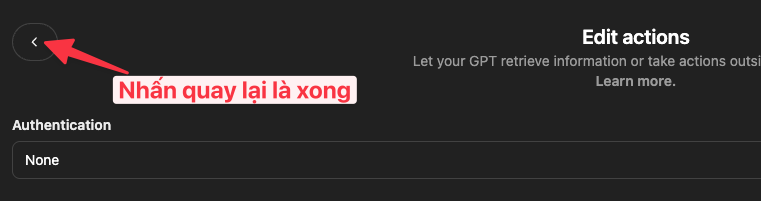
Sau khi bạn tạo xong Action, kết quả sẽ như thế này!
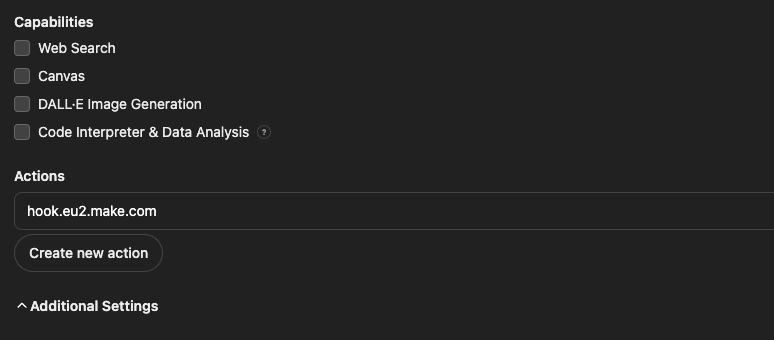
Đến đây bạn đặt tên cho con GPT Bot ở mục Name nữa là xong.
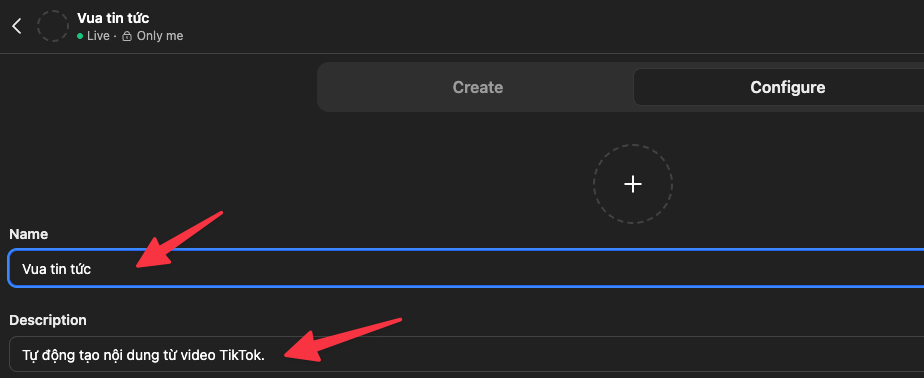
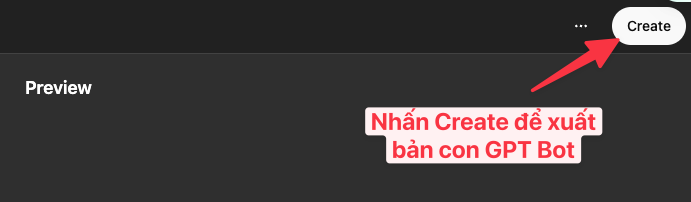
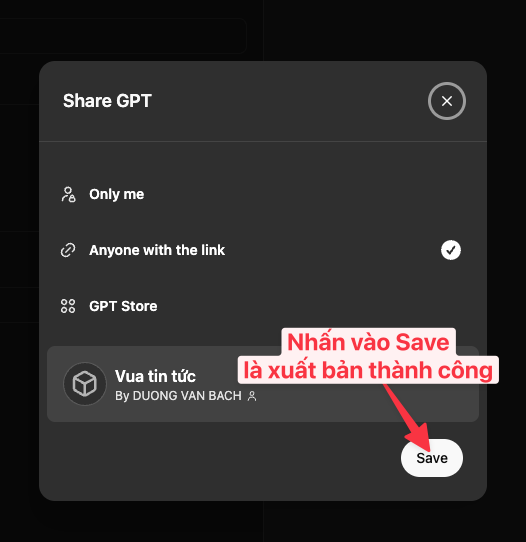
Kiểm tra kết nối ChatGPT đến Make.com - luồng 1
Sau khi xuất bản xong con GPT Bot, bạn quay lại giao diện make.com > Tìm đến Luồng 1: Tạo tin tức từ ChatGPT > Nhấn Run Once để kích hoạt luồng này chạy.
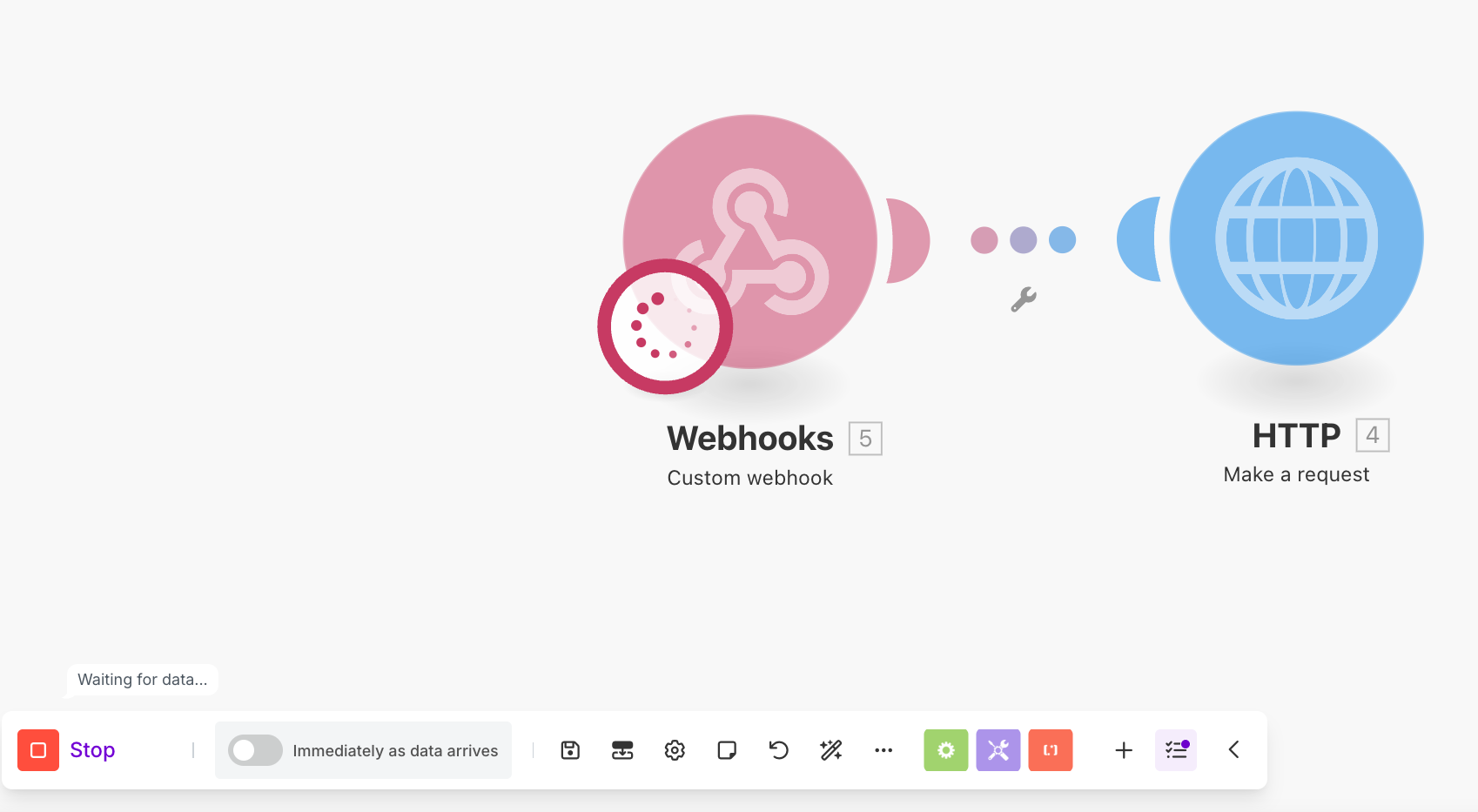
Bây giờ, quay lại chatgpt.com, tìm tên của con bot chúng ta vừa tạo, bấm vào nó để một phiên chat mới và triệu hồi nó lên.
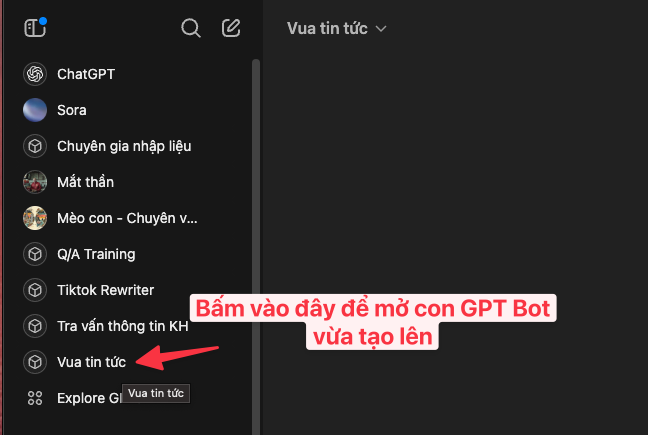
Bây giờ nhập yêu cầu như thế này rồi nhấn Enter.
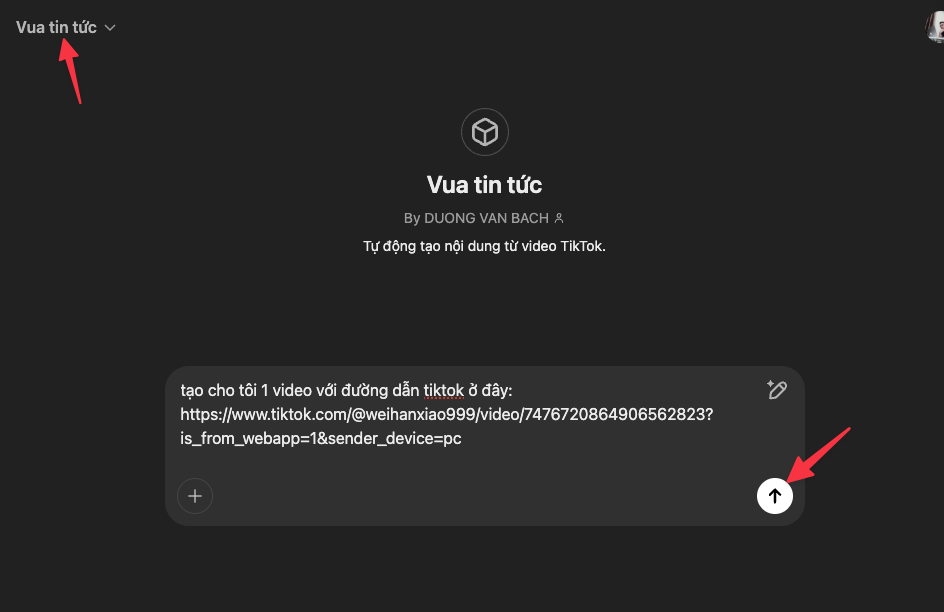
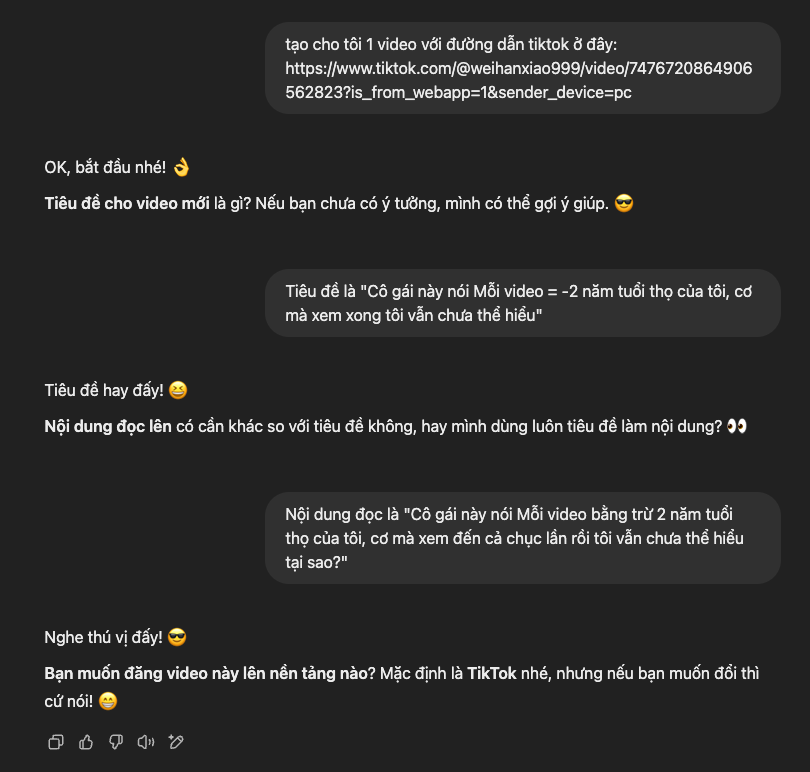
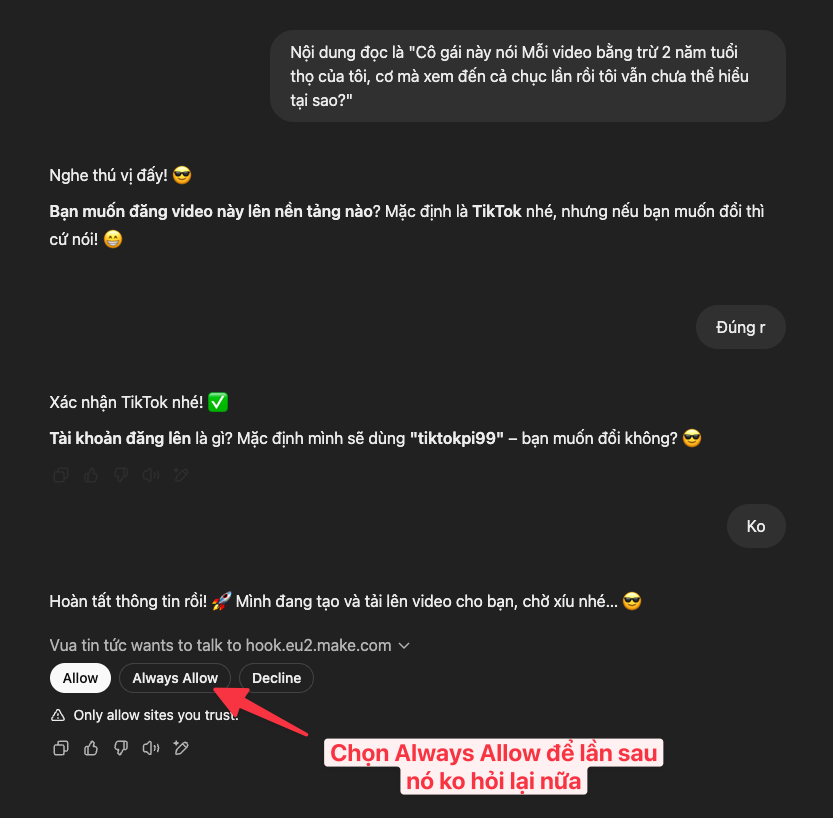
Bây giờ nếu bạn quay lại Make.com - Luồng 1 mà thấy giao diện hiện thị như dưới đây là đã thành công 1 nửa.
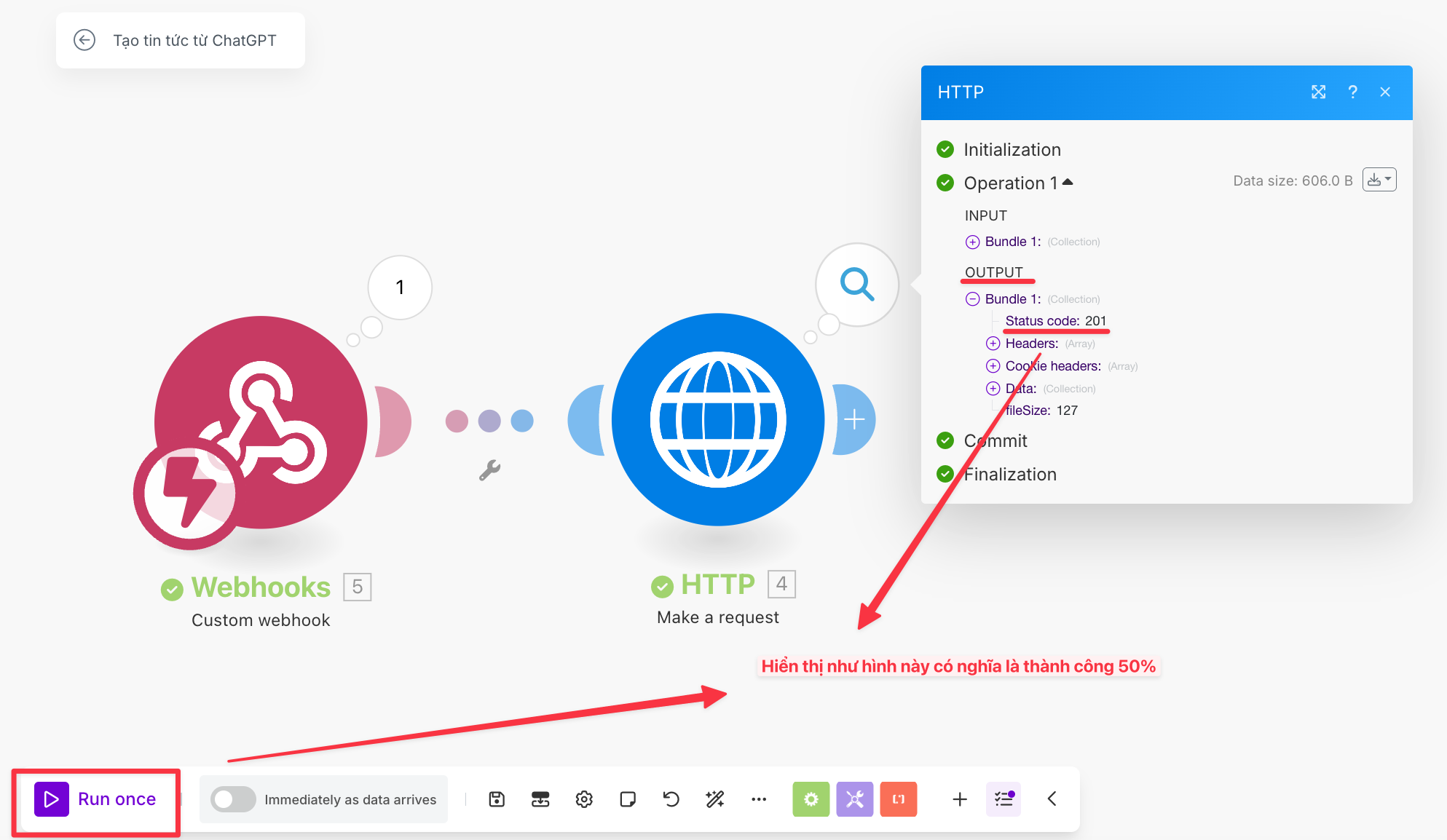
Bây giờ bạn vào videotudong.com > Video Template, nếu nó hiển thị Template mới có chứa đường link ban đầu mà bạn đã chat trên ChatGPT có nghĩa là đã thành công 100%.
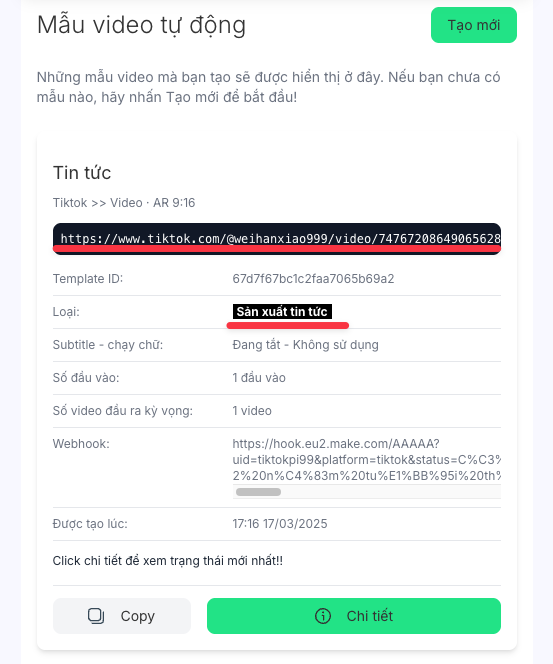
Lưu ý: Tất cả template được tạo bằng API Key của videotudong.com sẽ được kích hoạt Chạy tự động, bạn không cần phải can thiệp.
Bước tiếp theo là thiết lập để khi videotudong.com làm xong video nó sẽ tự động đăng lên trên đúng user Upload-Post.com mà chúng ta đã cài đặt ở đầu hướng dẫn. Điều này sẽ được cụ thể hóa ở việc thiết lập Make.com - Luồng 2.
Thiết lập Make.com luồng 2
Sau khi kích hoạt việc tạo video trên videotudong.com, chúng ta cần có một luồng để lắng nghe xem video đã được tạo xong hay chưa? Một khi video được tạo ra chúng ta sẽ tải về và đăng chúng lên trên kênh tiktok tương ứng.
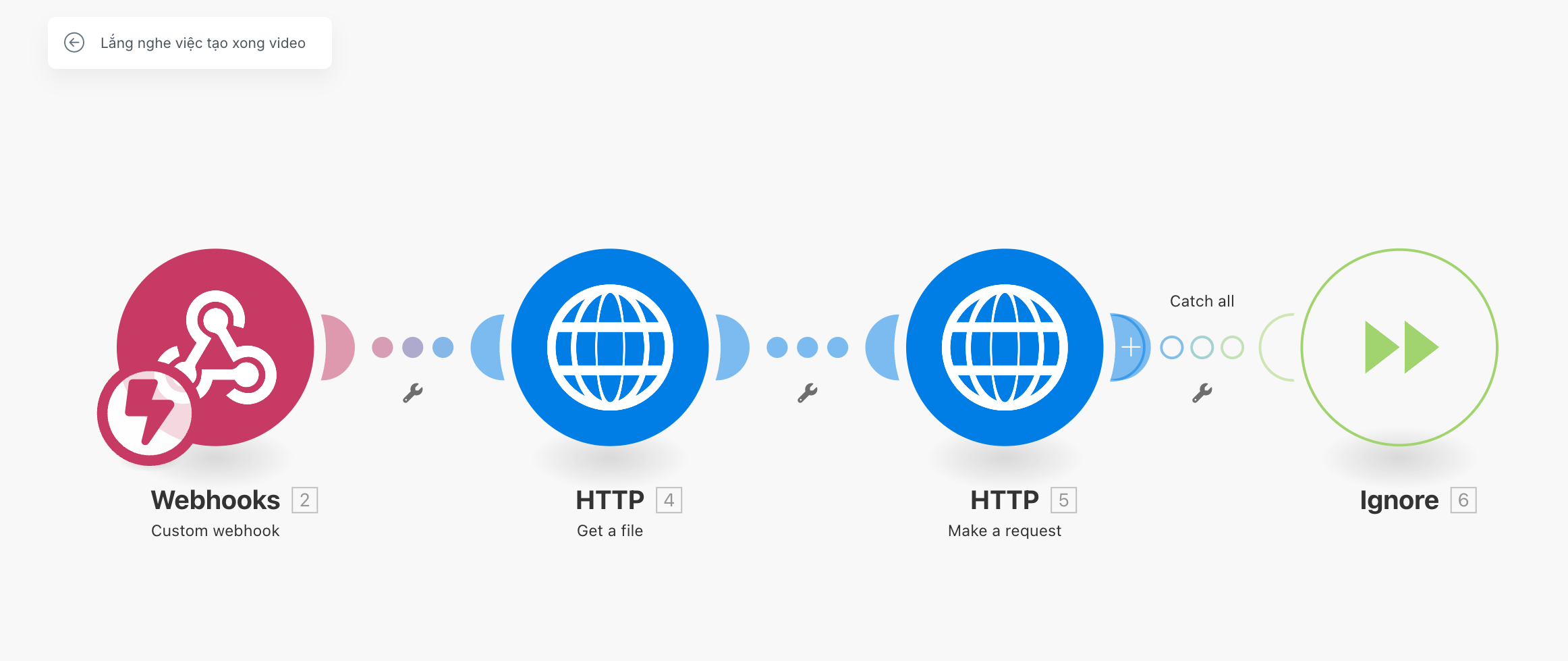
Phân tích luồng này chúng ta sẽ cần phải thiết lập:
- Node webhooks được dùng để lắng nghe việc video đã tạo xong hay chưa? (Lát nữa chúng ta phải lấy link webhook gắn vào Luồng 1 thì tất cả các bước mới thông với nhau.)
- Node HTTP (Get a file) để tải về file video sau khi tạo xong.
- Node HTTP (Make a request) để upload video lên Upload-Post.com để từ đây sẽ đăng trực tiếp lên tiktok.
- Directive Ignore dùng để bắt lỗi (nếu không có Directive này thì nếu có lỗi luồng 2 sẽ bị Make.com dừng lại hoàn toàn).
Bây giờ cụ thể vào việc thì bạn chỉ cần tải cái file blueprint.json này về sau đó import lên make.com.
Sau khi tải file này về, bạn truy cập vào make.com, tạo một scenario mới, sau đó upload file luong2_blueprint.json này lên. Bạn sẽ nhìn thấy luồng 2 như thế này:
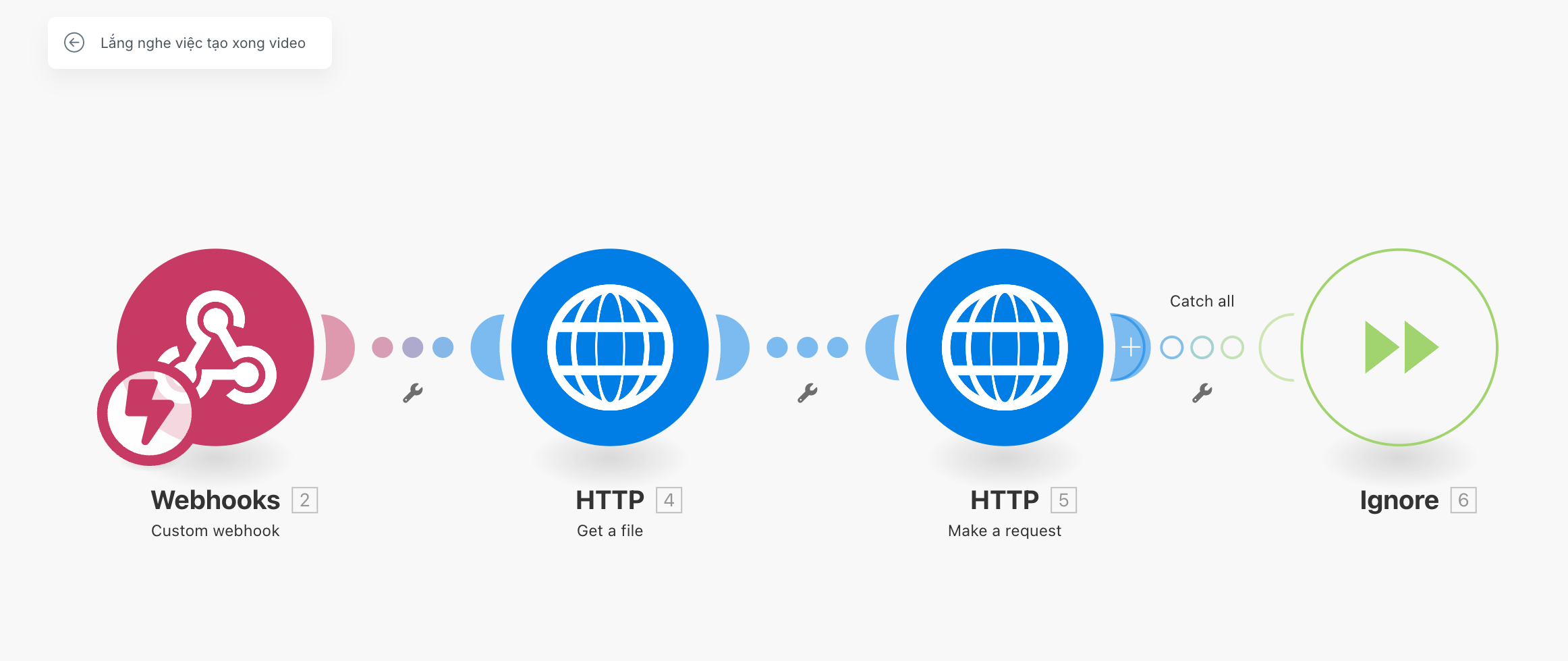
Tiếp theo bạn sẽ cần cấu hình lại cho từng node từ trái qua phải.
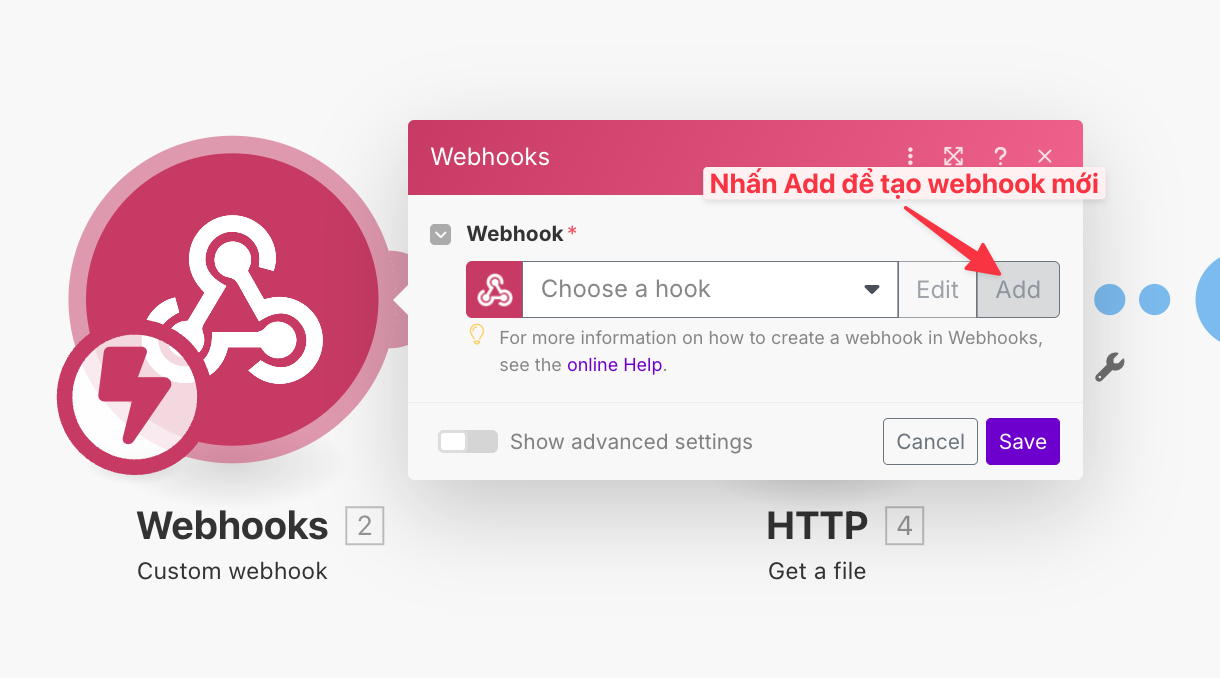
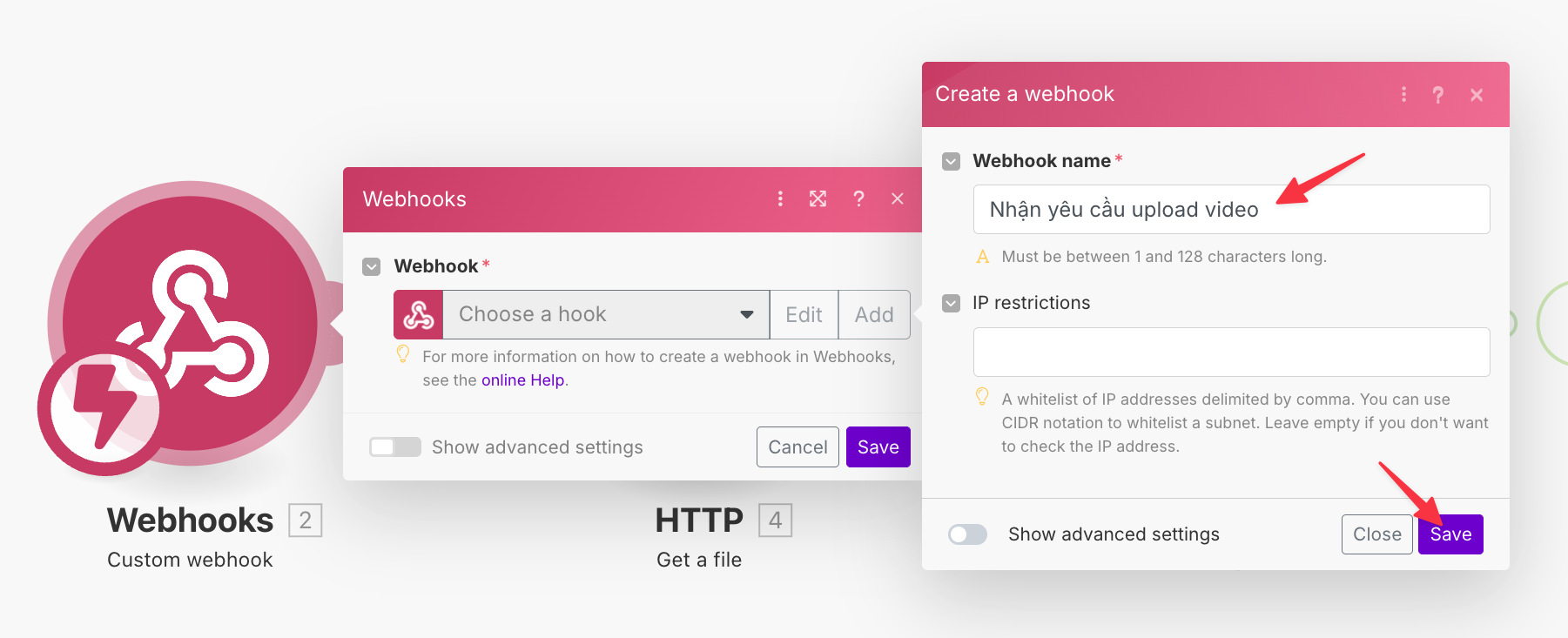
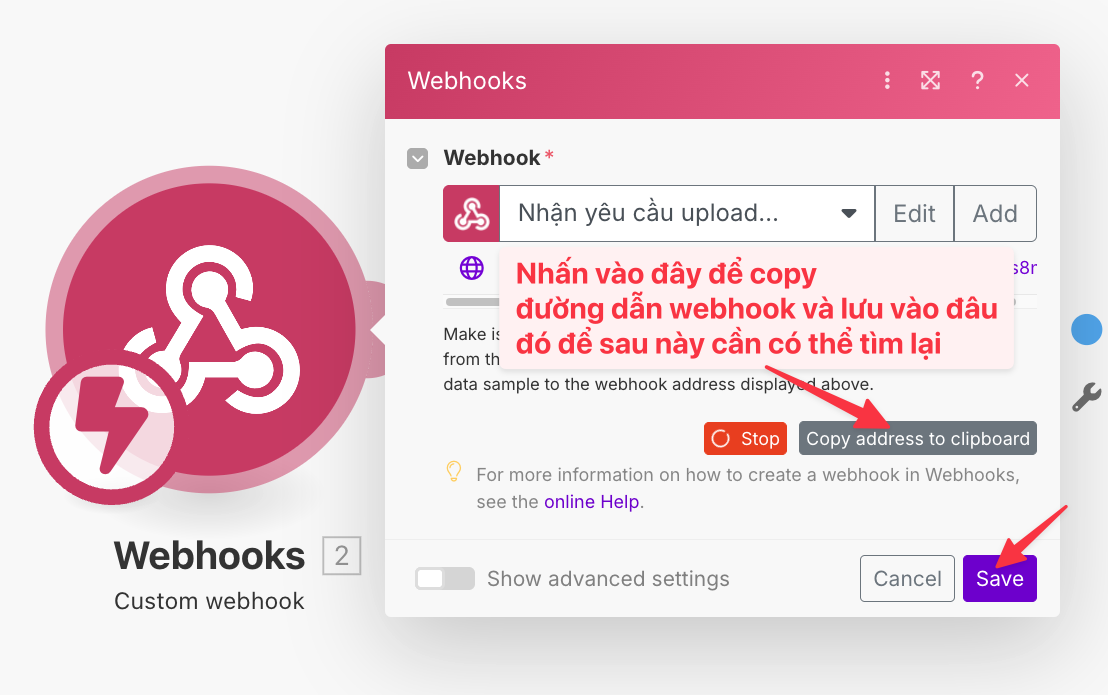

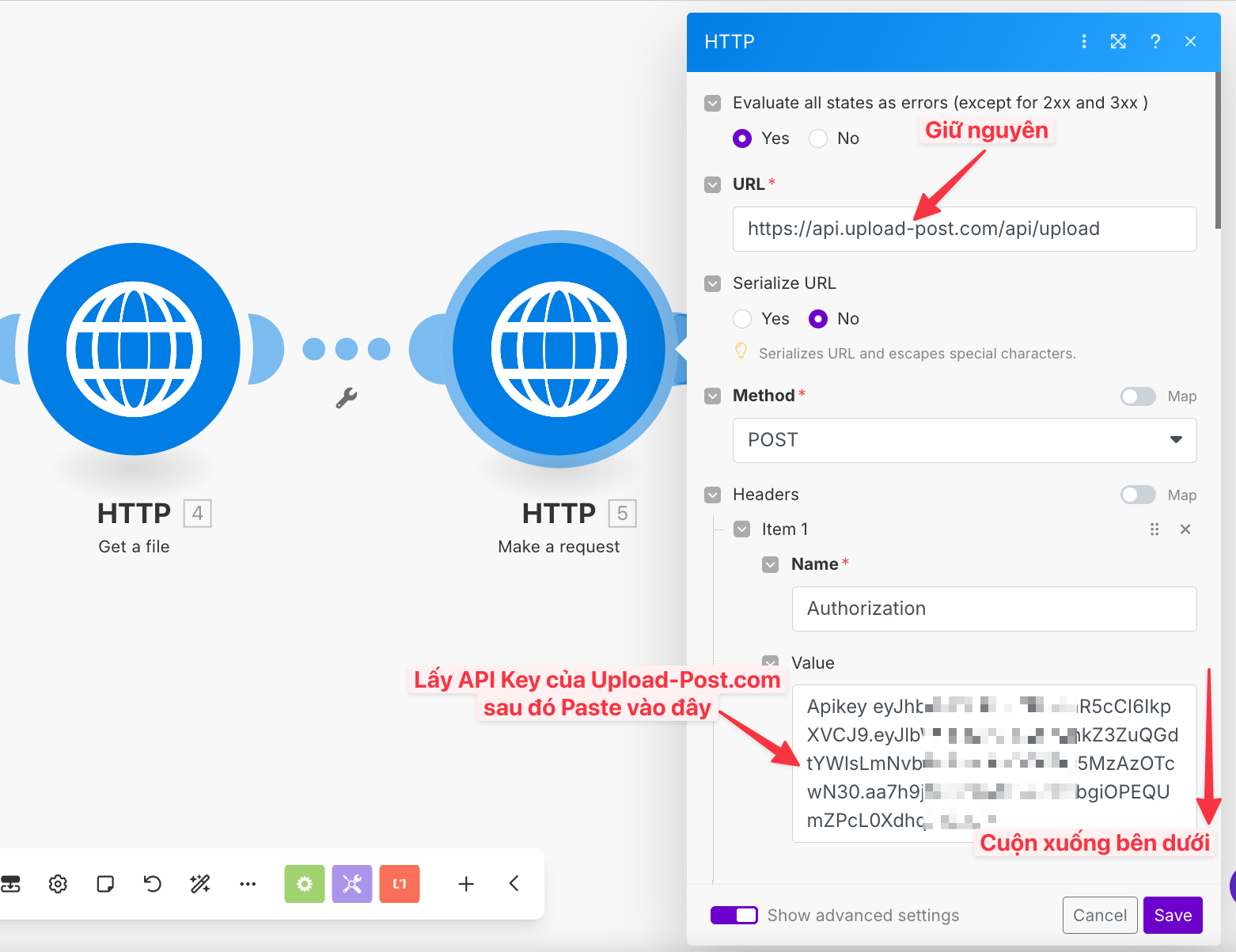
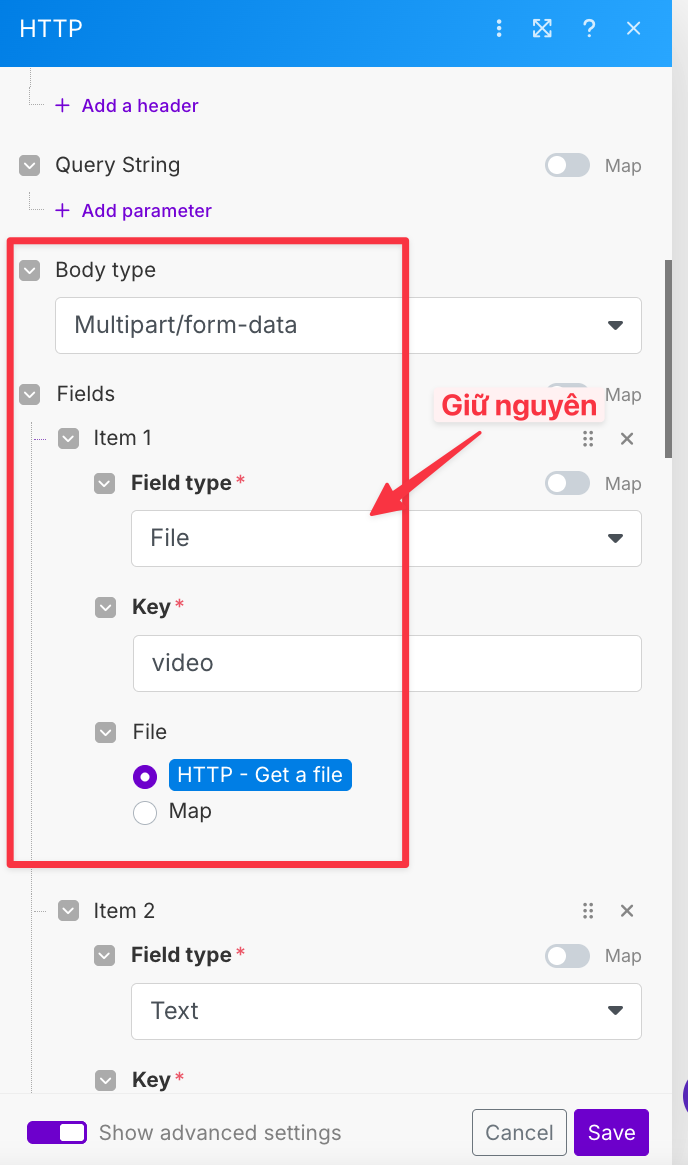
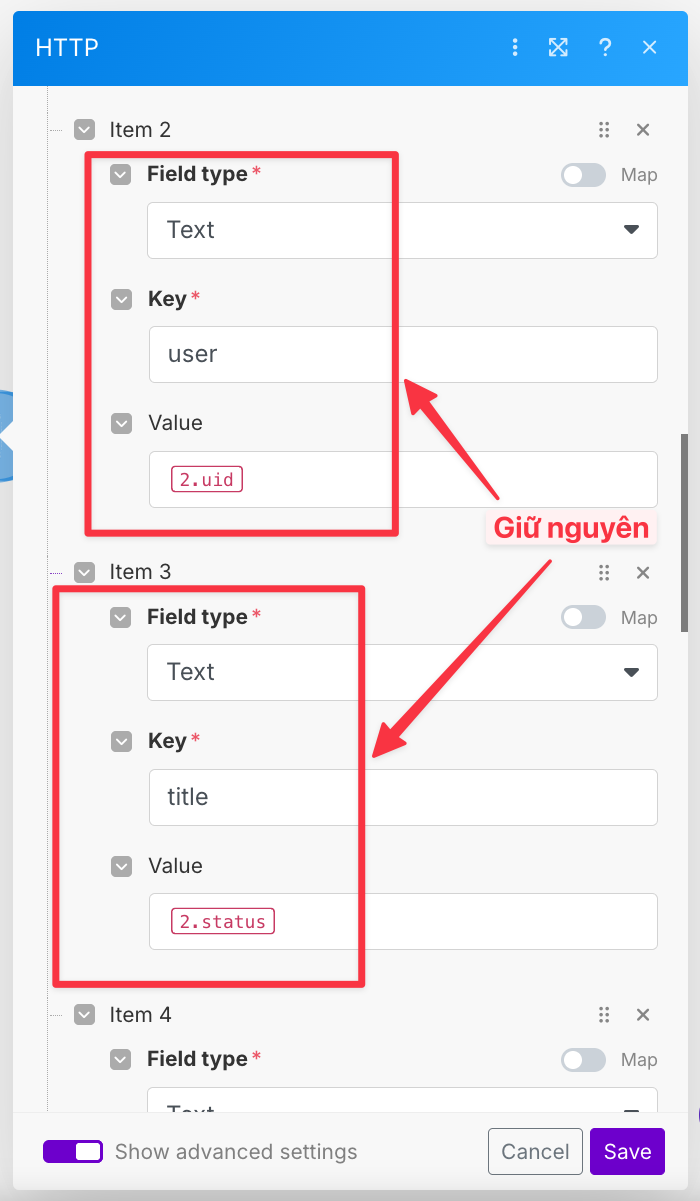
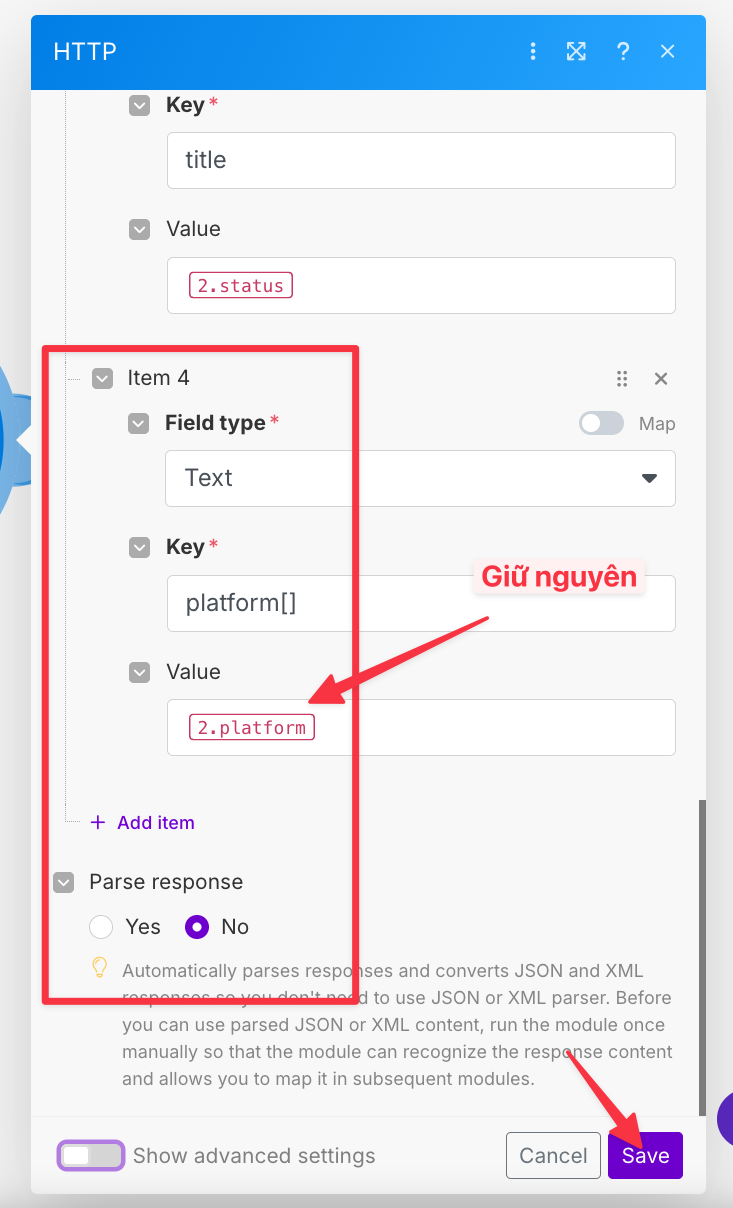
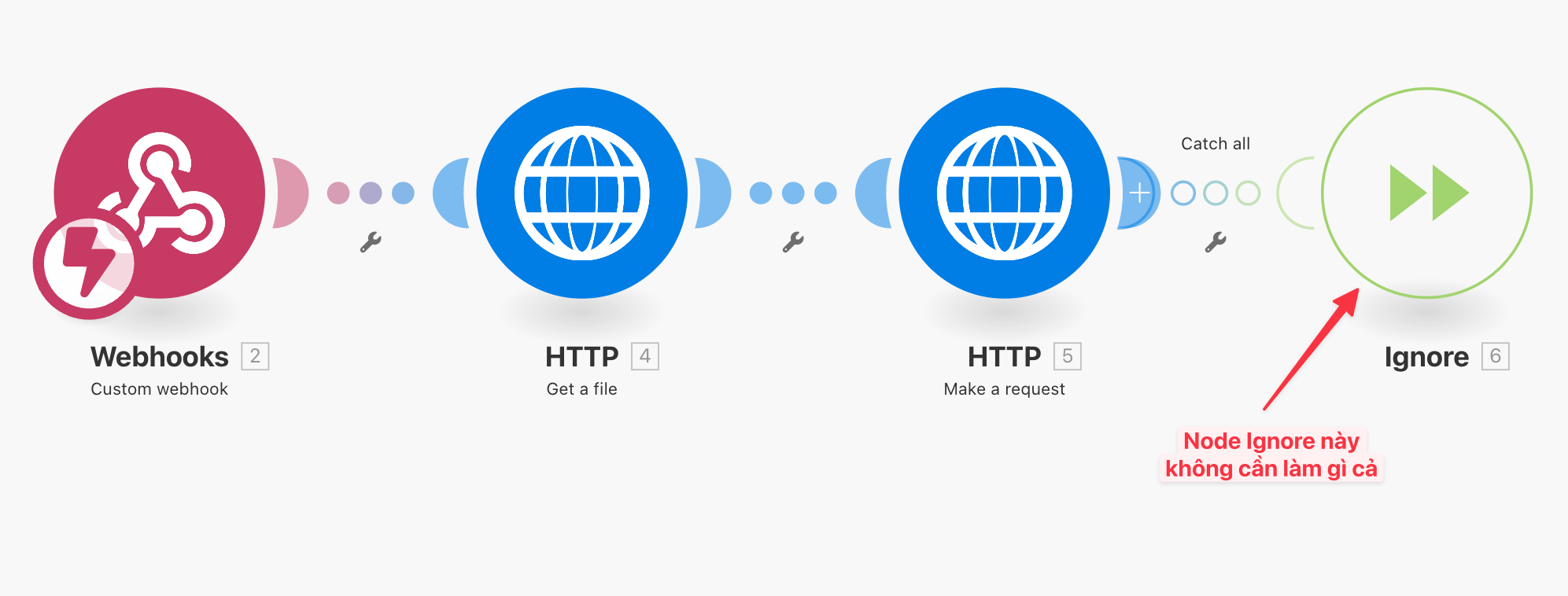
Sau khi hoàn thành tất cả các bước trong ảnh, bạn sẽ cần copy và lấy link webhook.
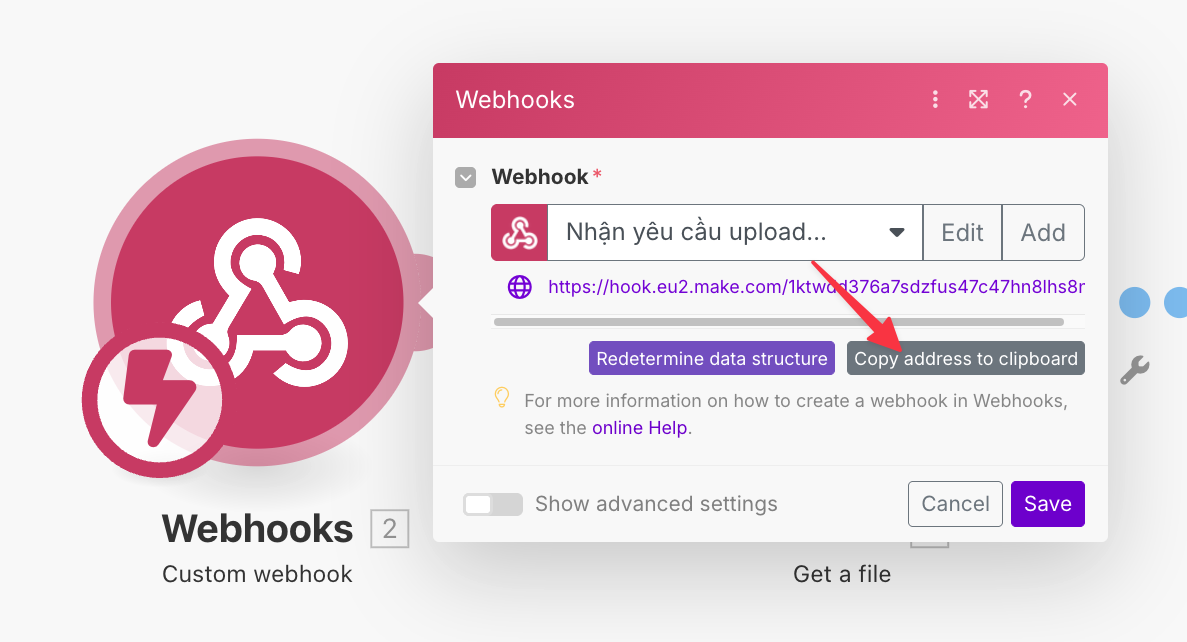
Nhiệm vụ bây giờ của bạn là nhấn Run Once, mục tiêu là chạy thử xem kết nối đã thông hay chưa?
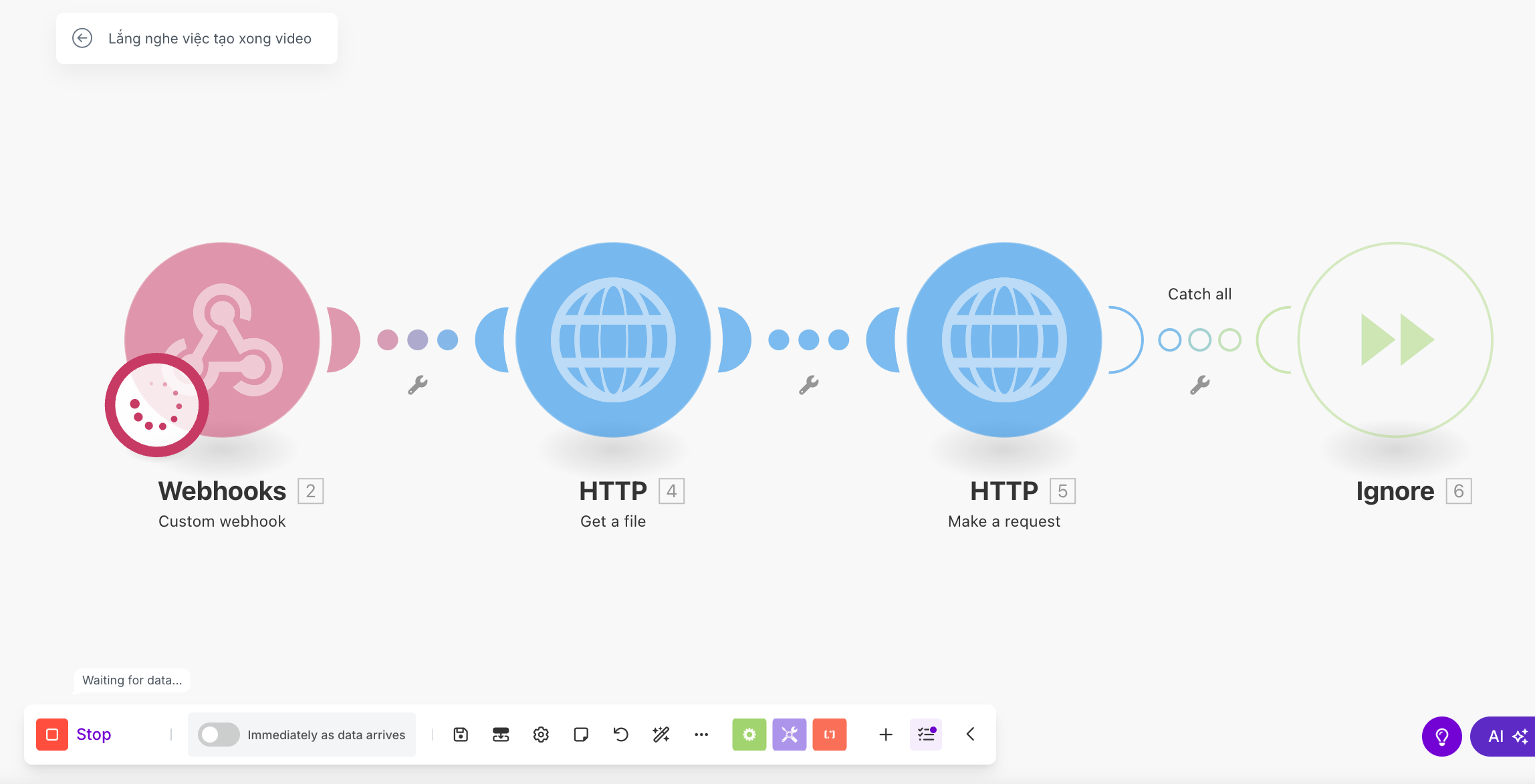
Lúc trước mình có bảo bạn copy webhook của Luồng 2 rồi đúng không? Bây giờ đến lúc sử dụng nó rồi đó.
Gắn webhook của Luồng 2 vào thông tin tạo video trong Luồng 1
Hãy mở tab mới trên trình duyệt mới sau đó truy cập vào make.com và mở Luồng 1 lên để chỉnh sửa.
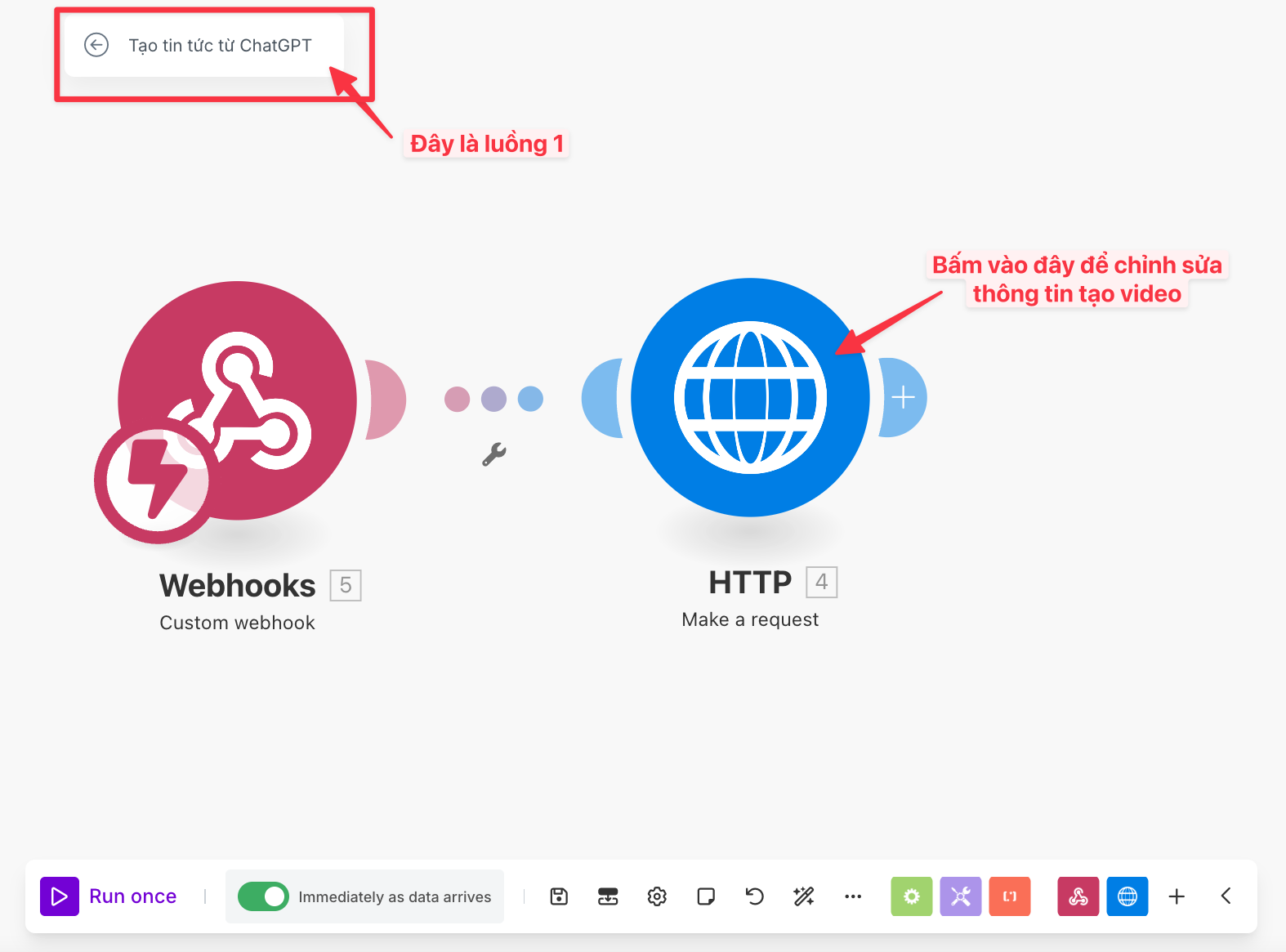
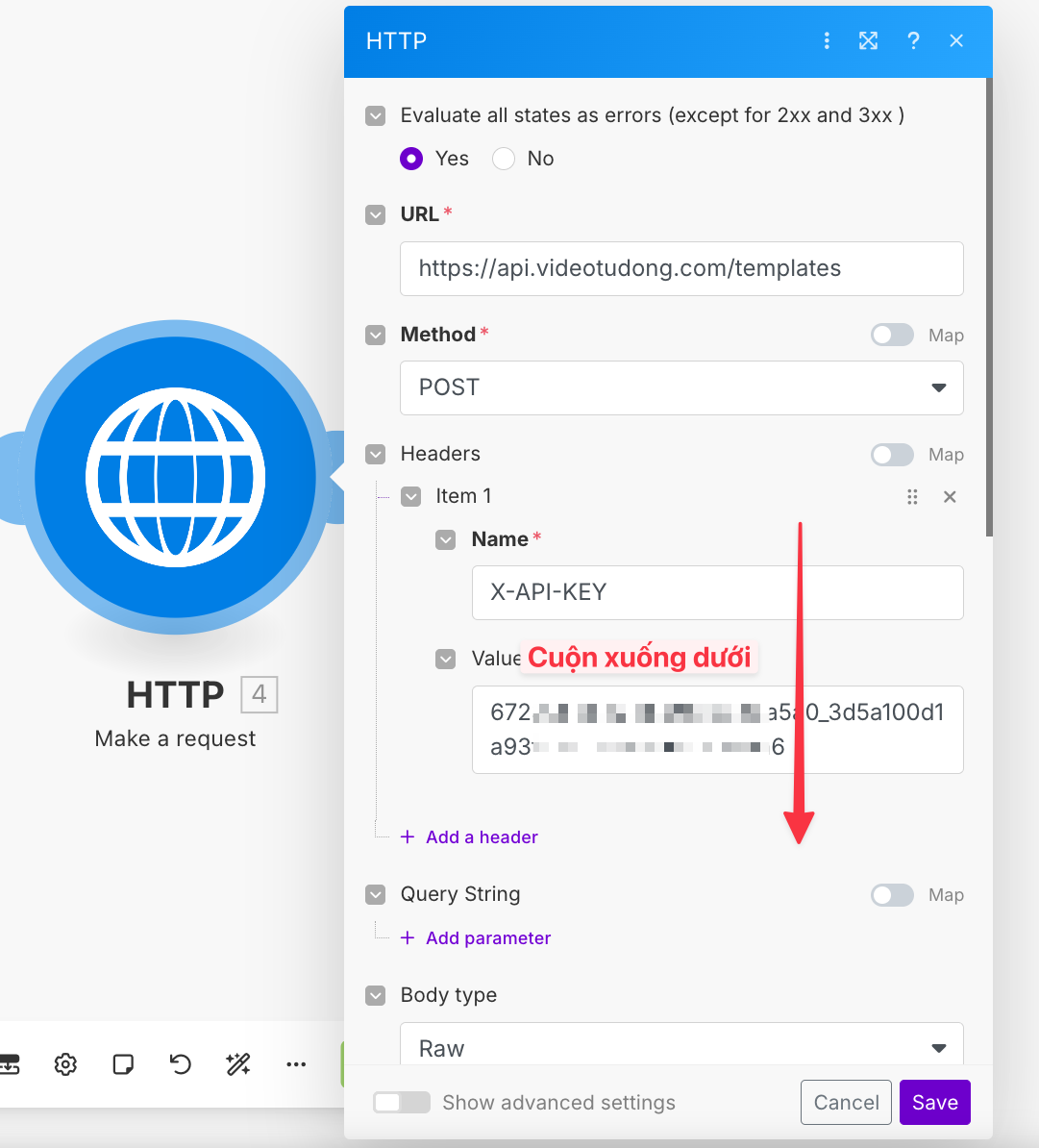
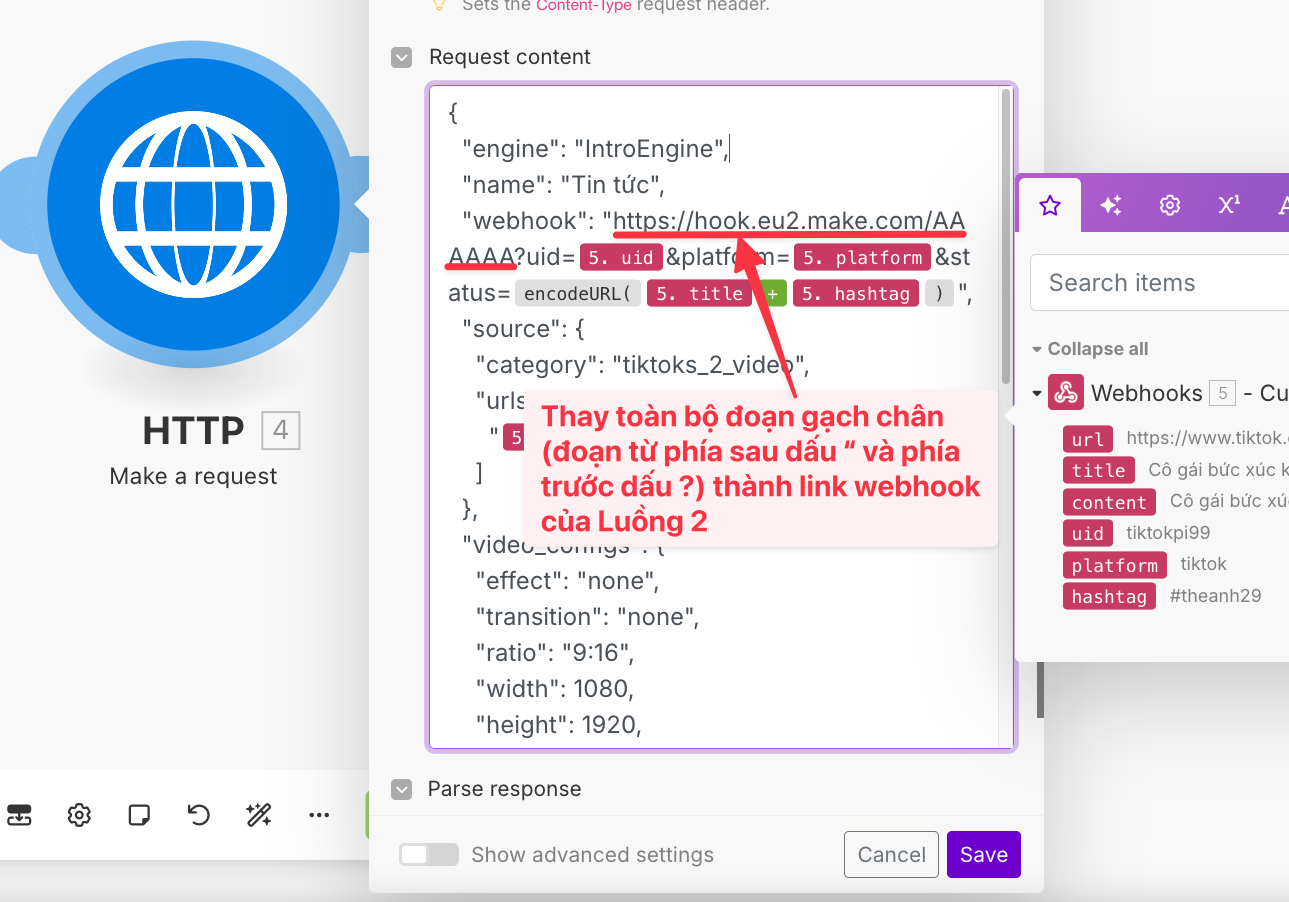
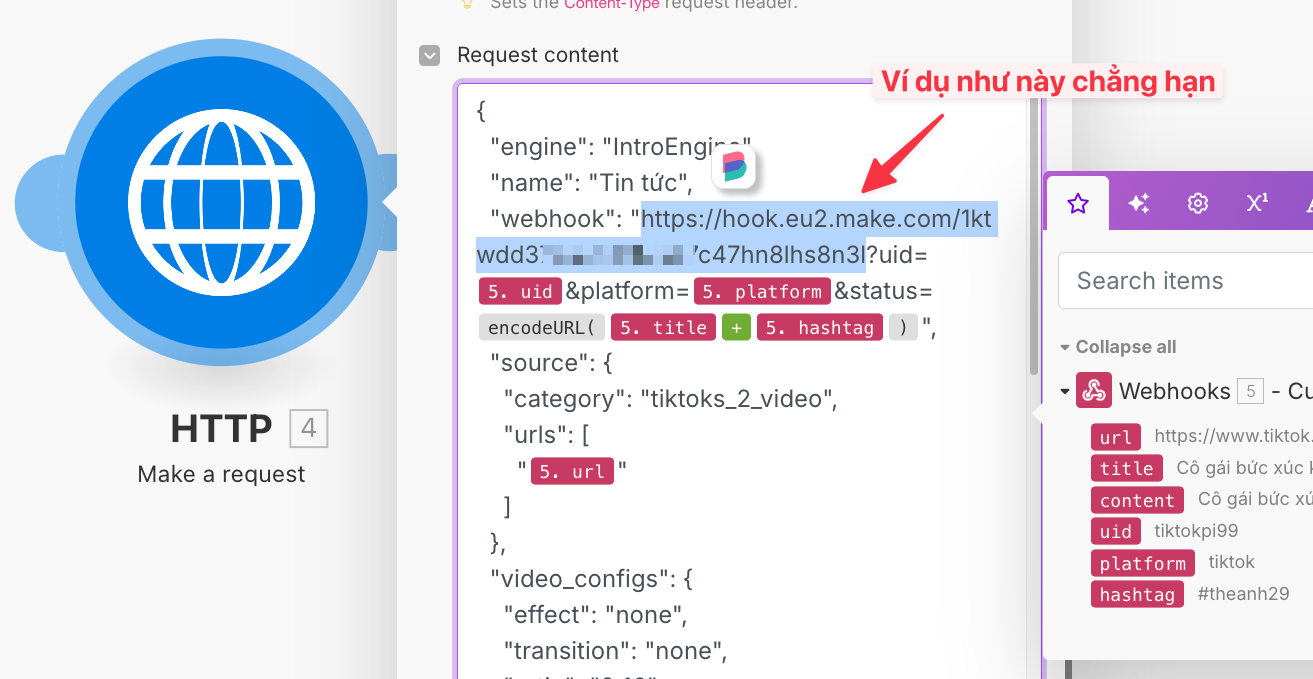
Sau bước này bạn có thể nhấn Run Once cho cả luồng 1 và luồng 2. Sau đó mở ChatGPT ra để test hoạt động của toàn bộ tất cả các quy trình.
Test lại toàn bộ quy trình
Bước cuối cùng là test lại toàn bộ quy trình. Bắt đầu bằng việc, chạy toàn bộ các luồng 1 và 2 lên. Chỉ cần nhấn Run Once ở từng luồng là được.
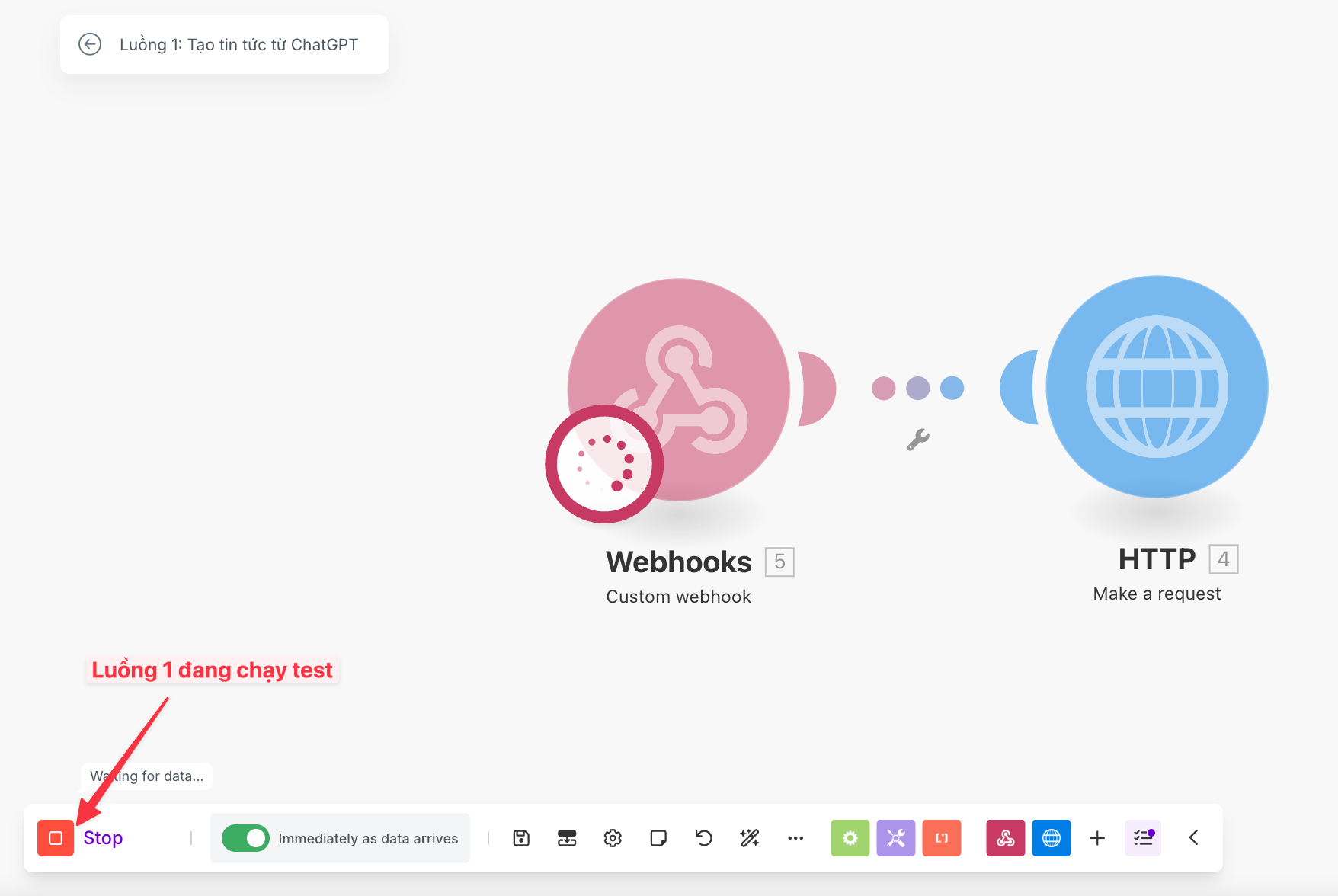
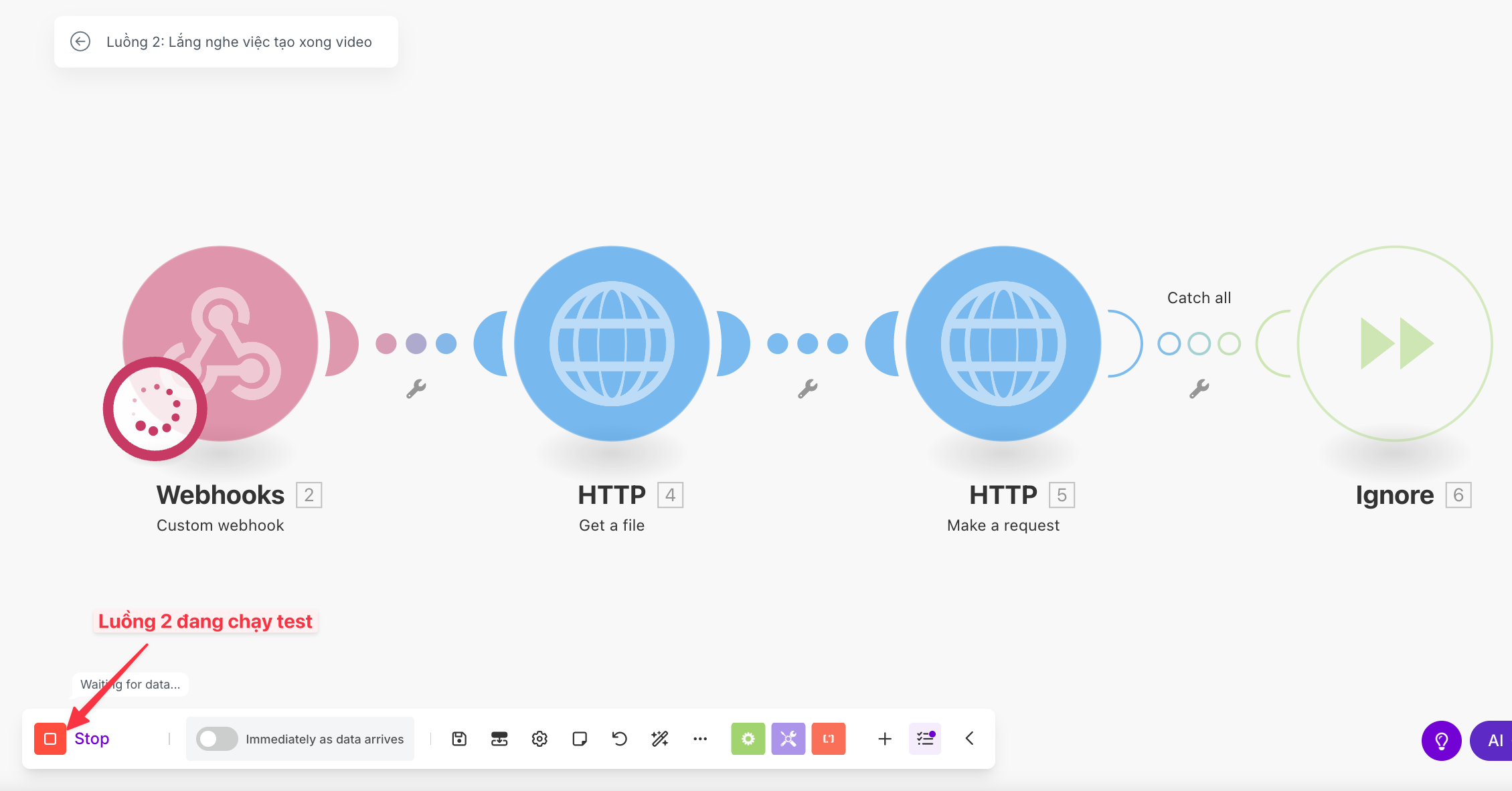
Bây giờ hãy quay lại ChatGPT để chat và ra lệnh tạo video.
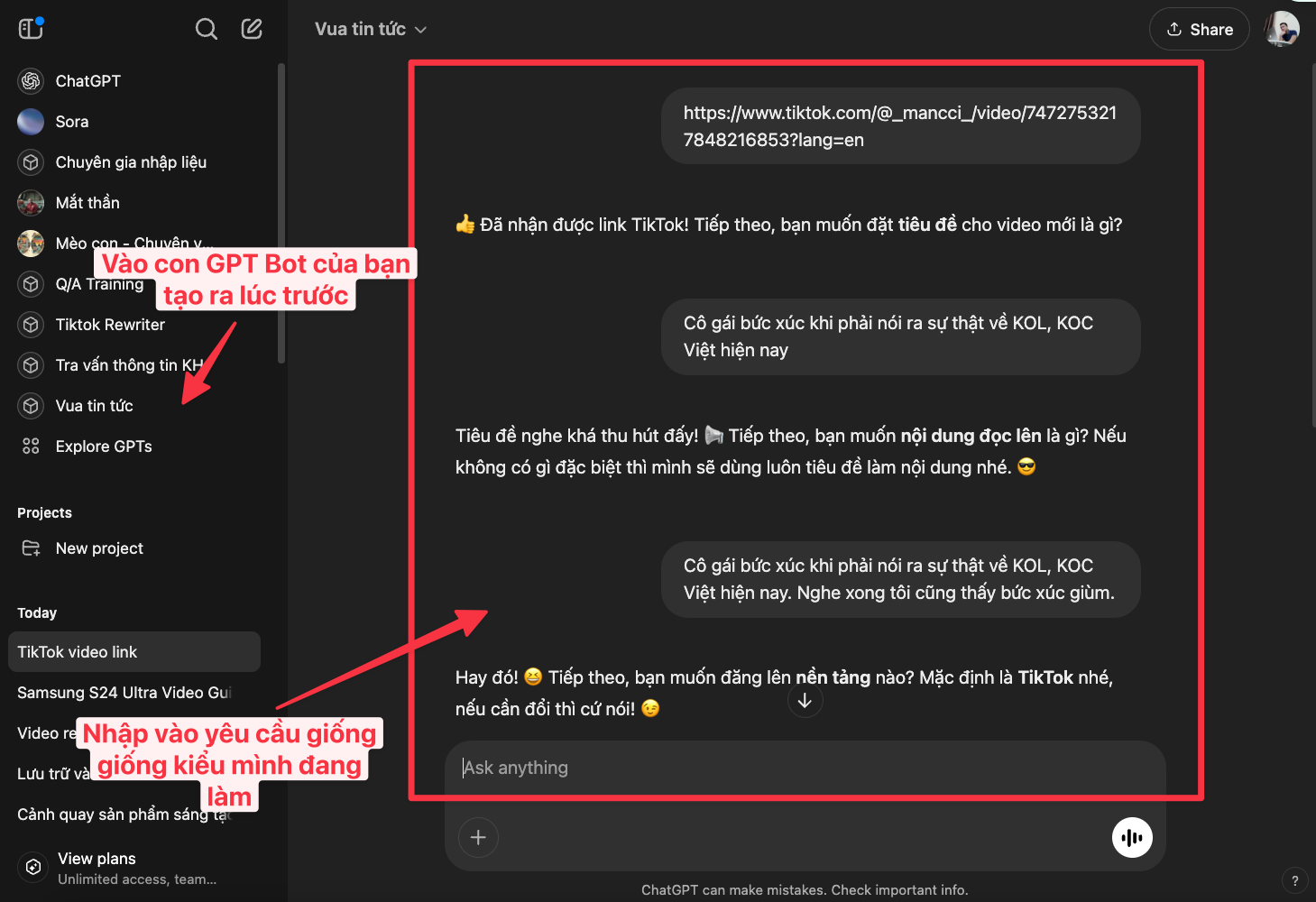
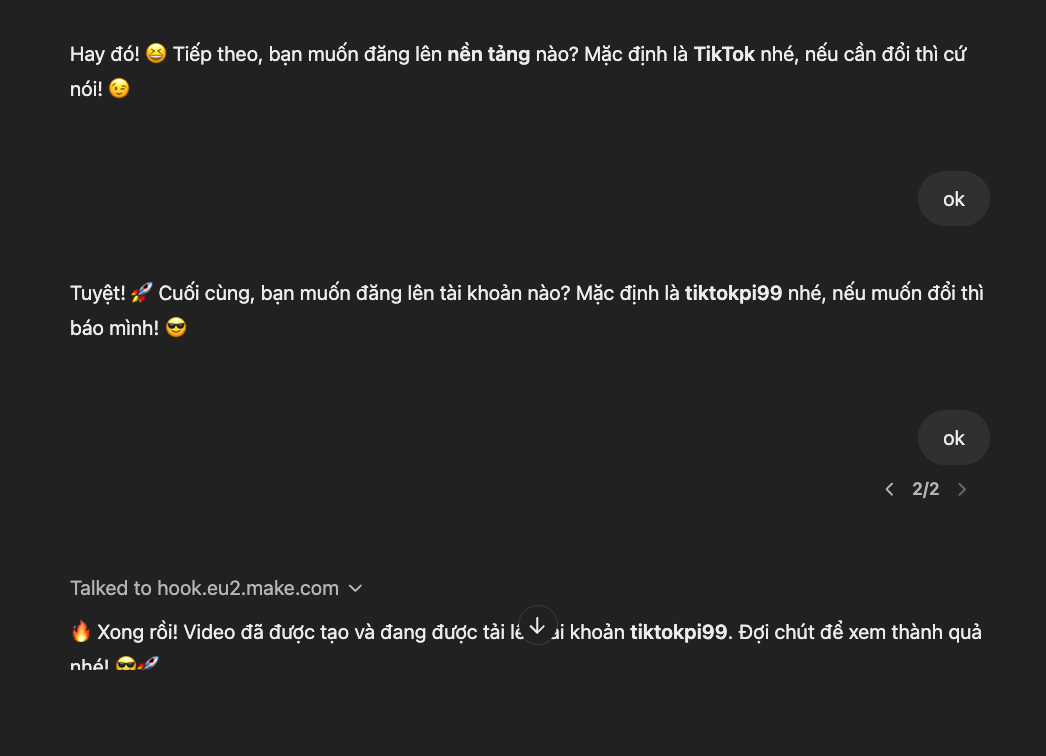
Bây giờ quay lại luồng 1 để kiểm tra:
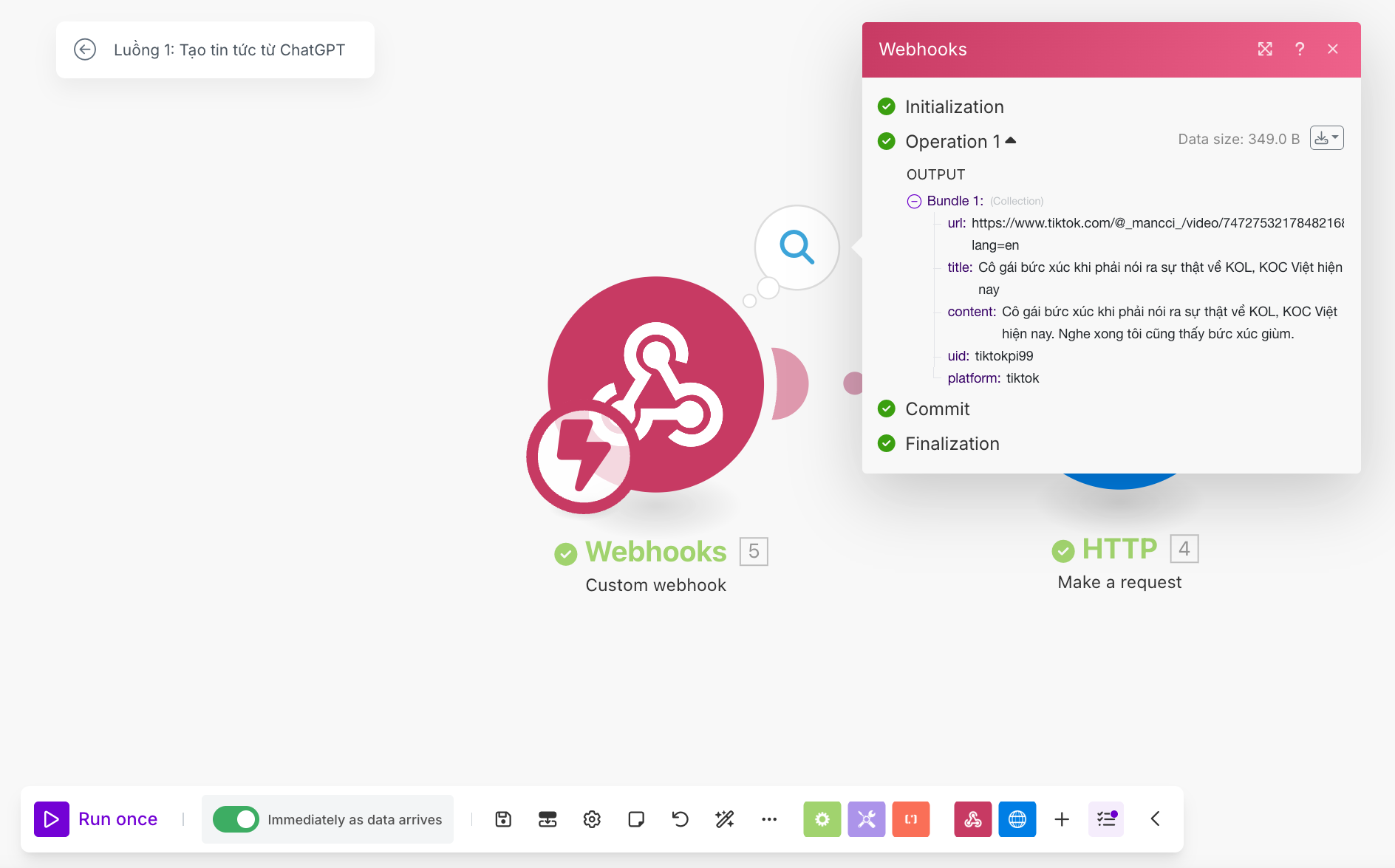
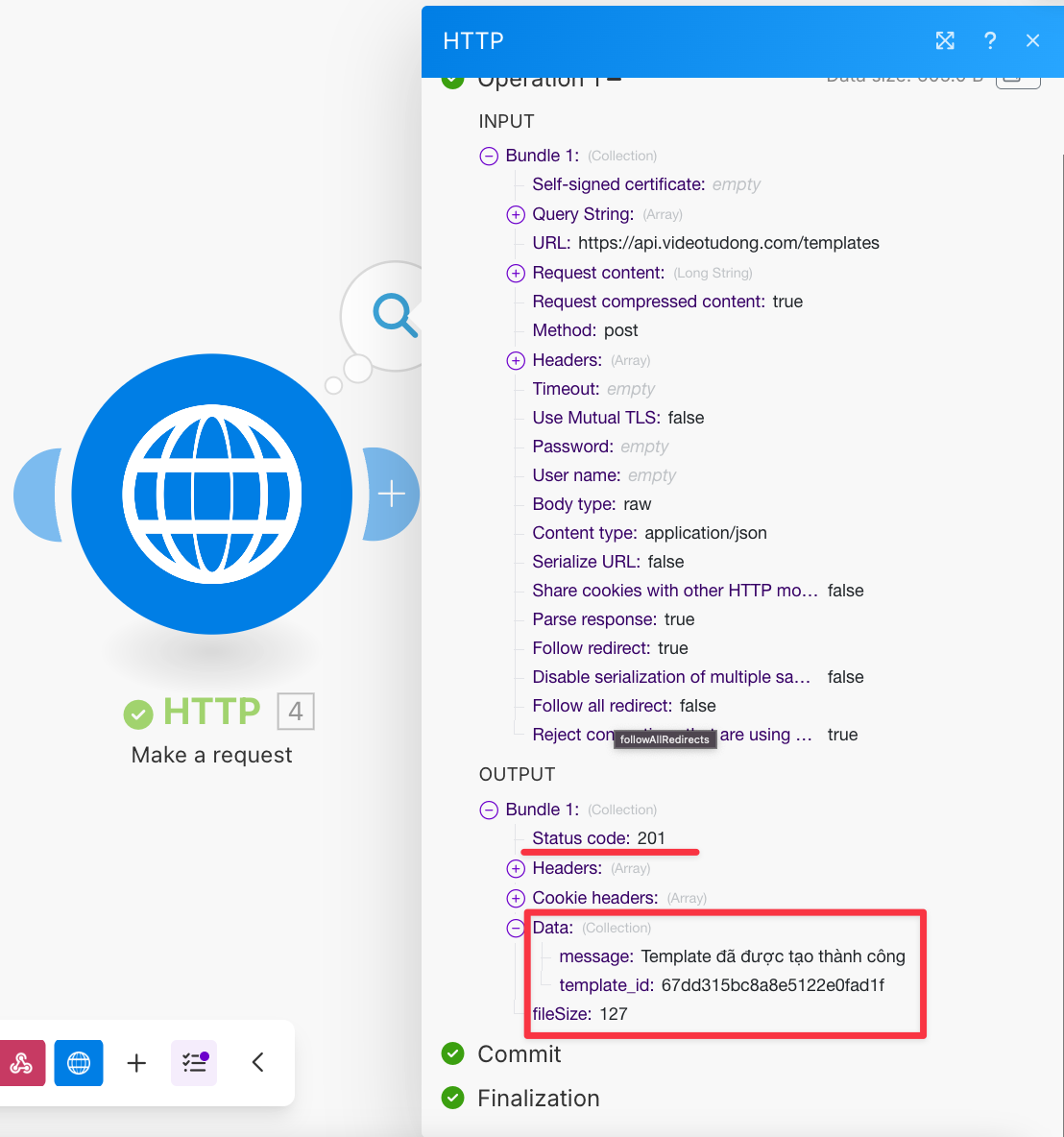
Nếu chúng hiện ra như trên có nghĩa là ChatGPT -> Luồng 1 là OK.
Tiếp theo mở Videotudong.com và tìm video có template id như trên ảnh (của bạn sẽ khác của tôi).
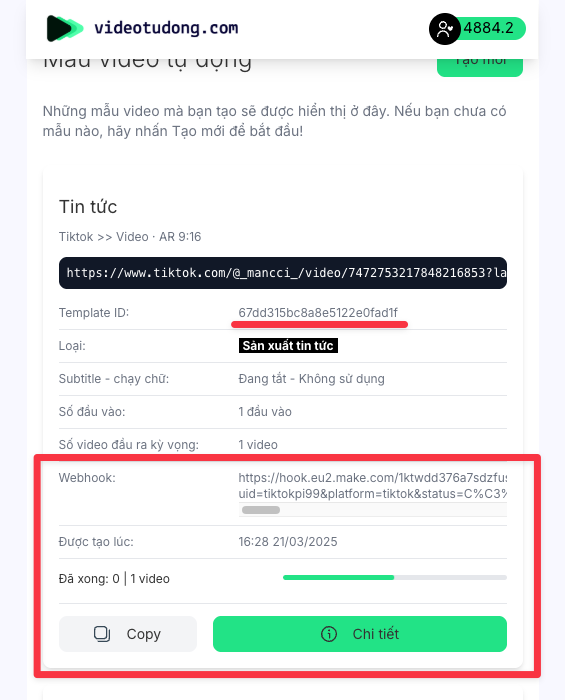
Nếu nó hiện ra template và chính xác ID như này là OK. Chờ 5-10 phút để videotudong.com chạy render video xong nó sẽ tự động kích hoạt Luồng 2.
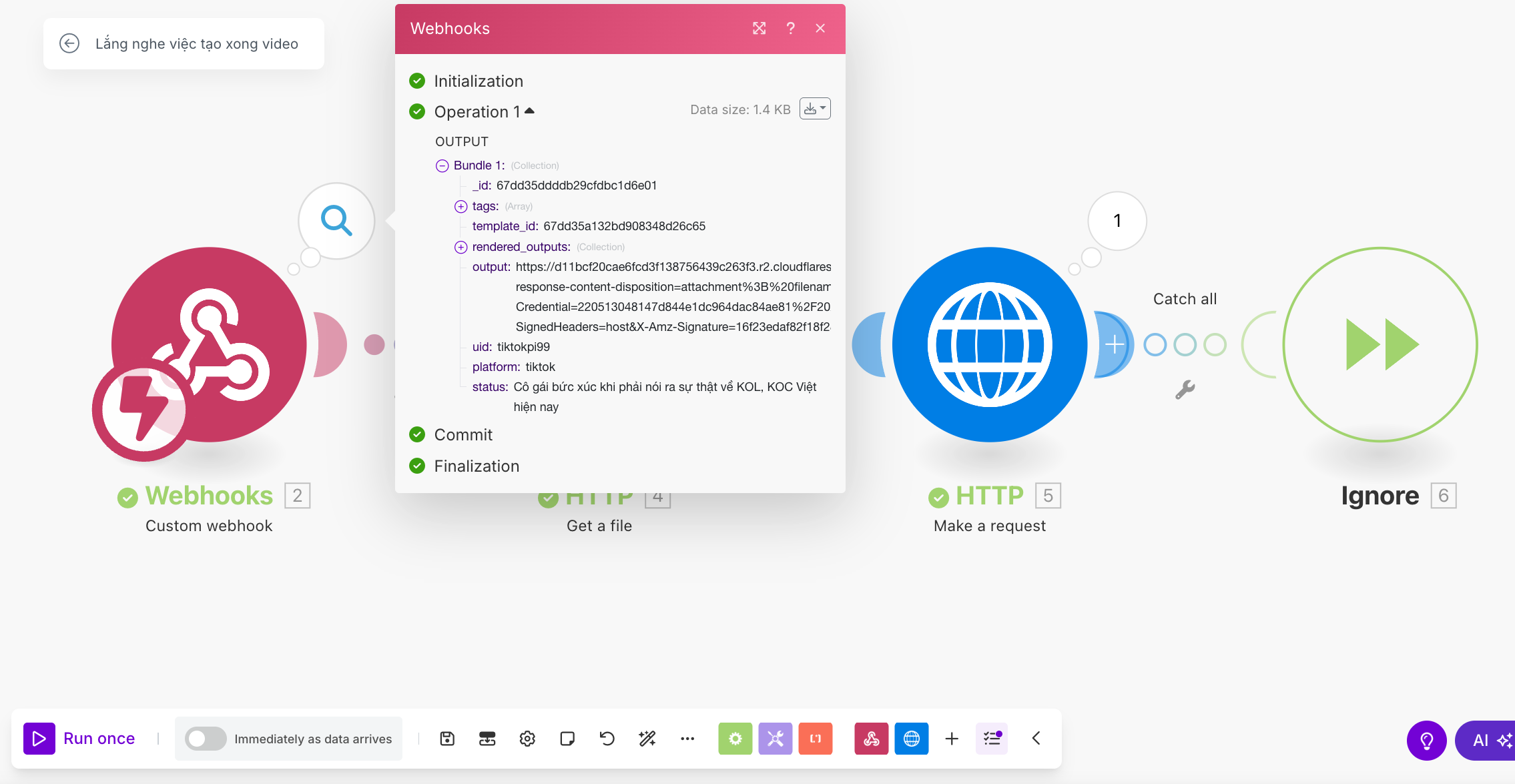
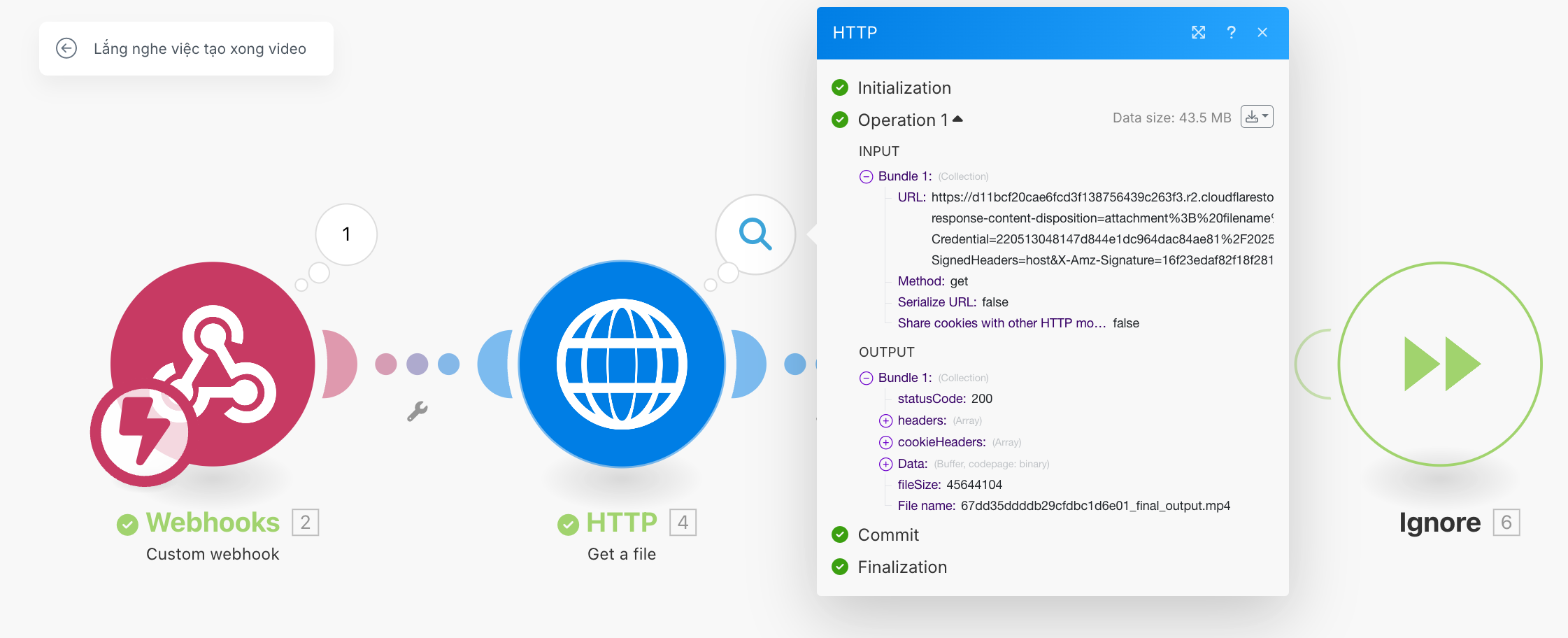
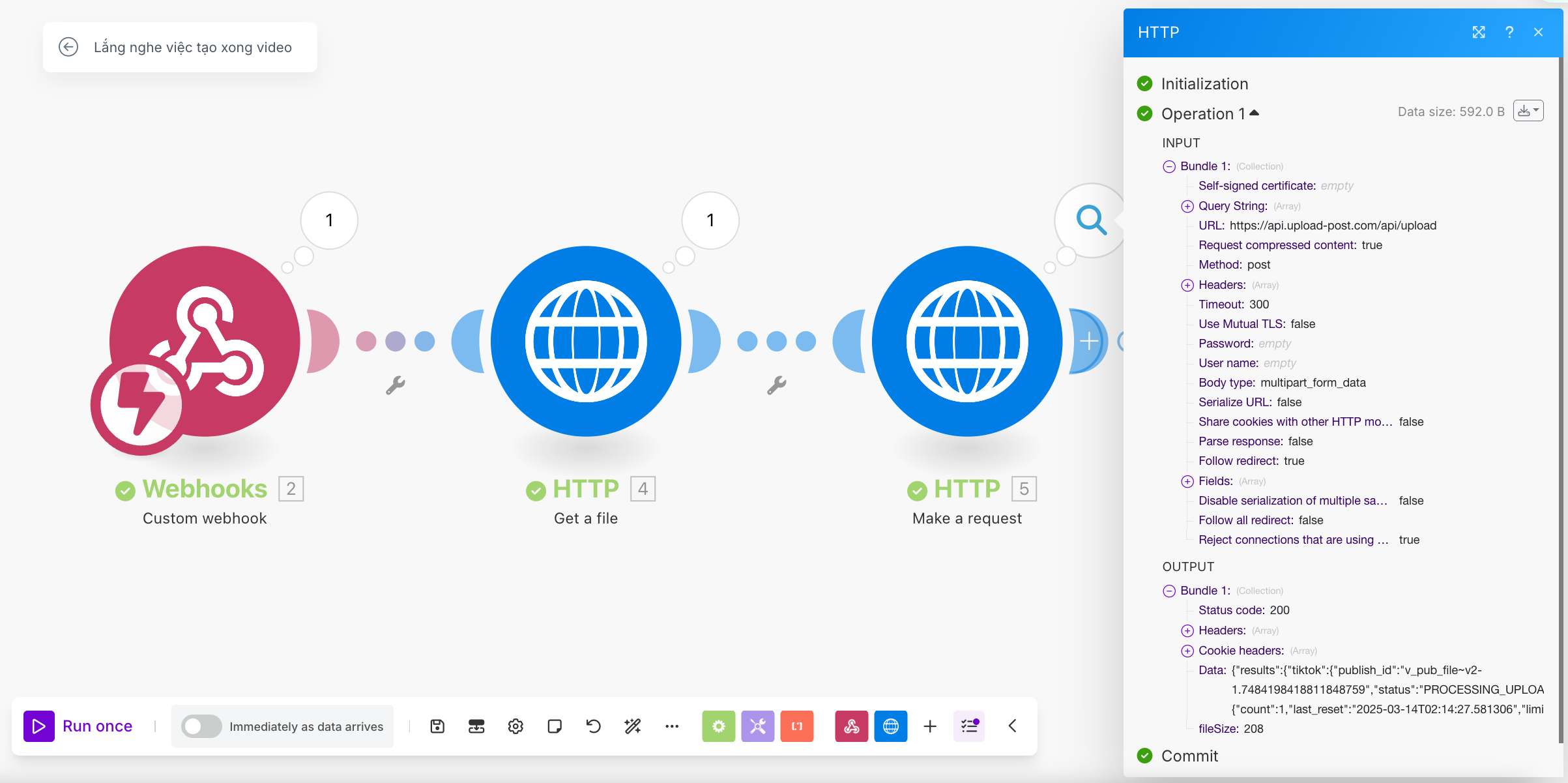
Cuối cùng nếu bạn kiểm tra trên kênh tiktok mà lúc trước chúng ta đã gắn vào Upload-Post.com mà thấy video lên có nghĩa là ok.
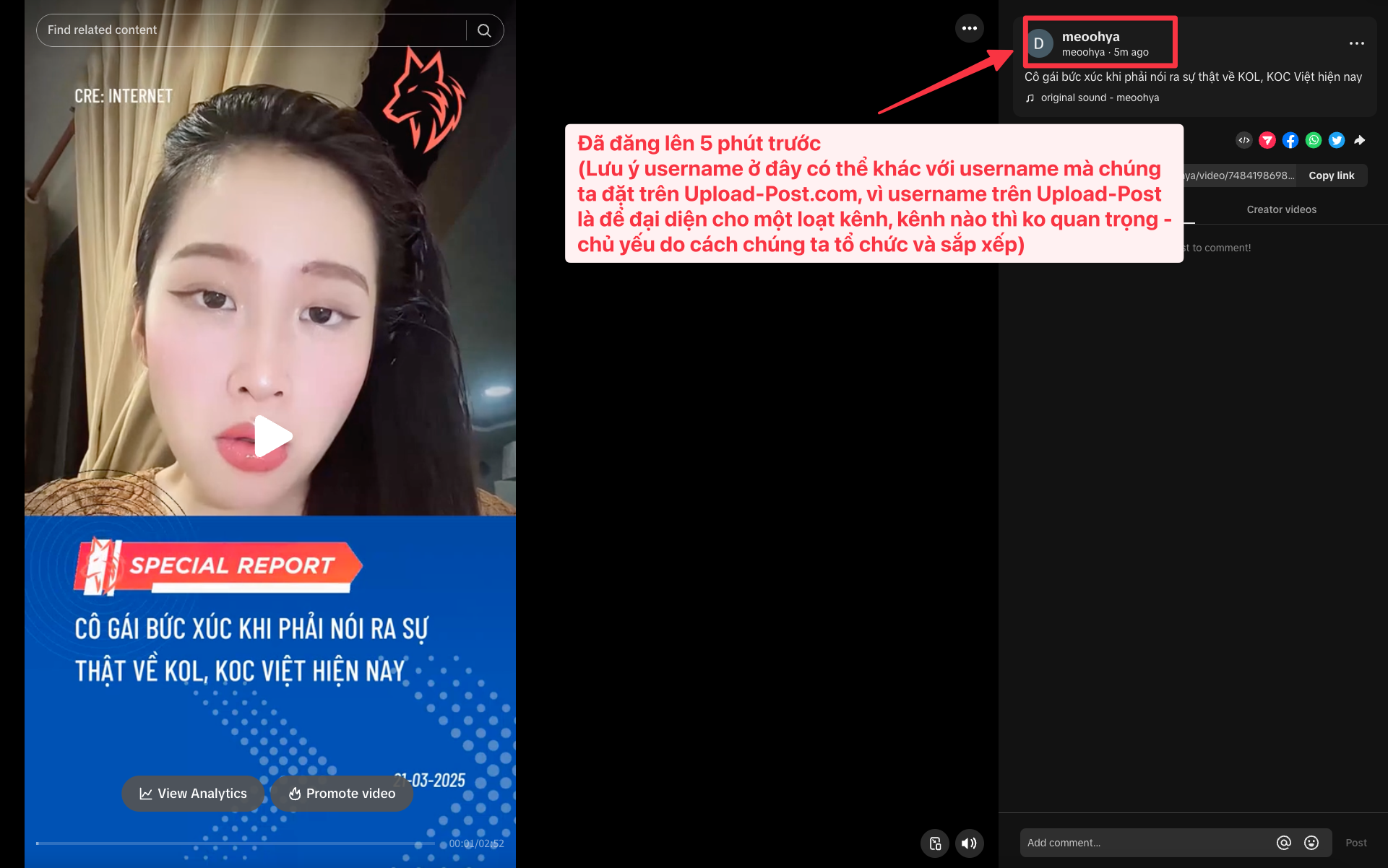
Toàn bộ quy trình ban đầu đến đây đã thông suốt và hoàn toàn có thể chạy trên thực tế, việc cuối cùng bạn cần làm là kích hoạt Luồng 1 và Luồng 2 để nó chạy 24/24 là xong.

Nếu nhấn quay lại giao diện trước đó, bạn thấy nó như này là OK.
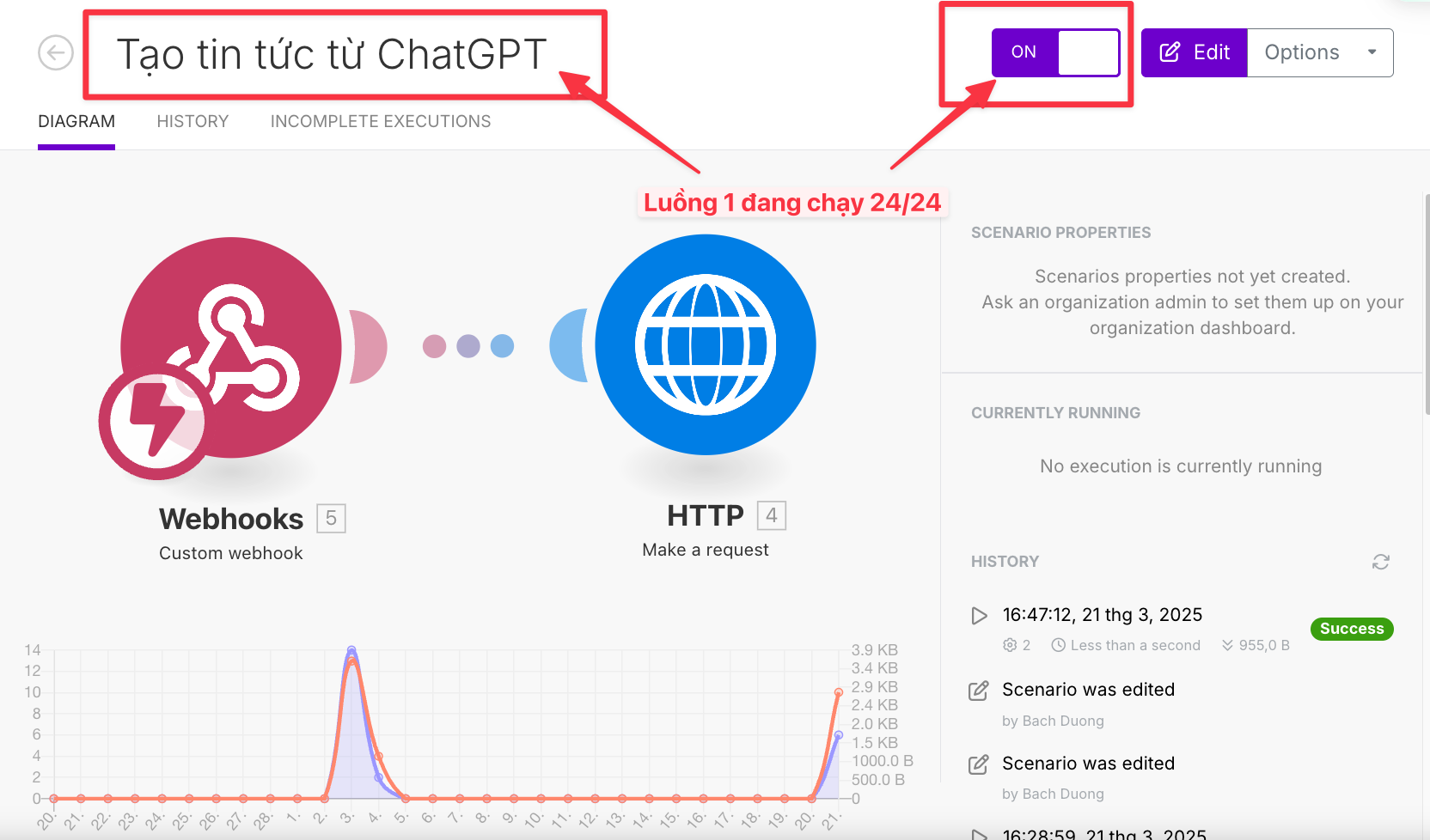
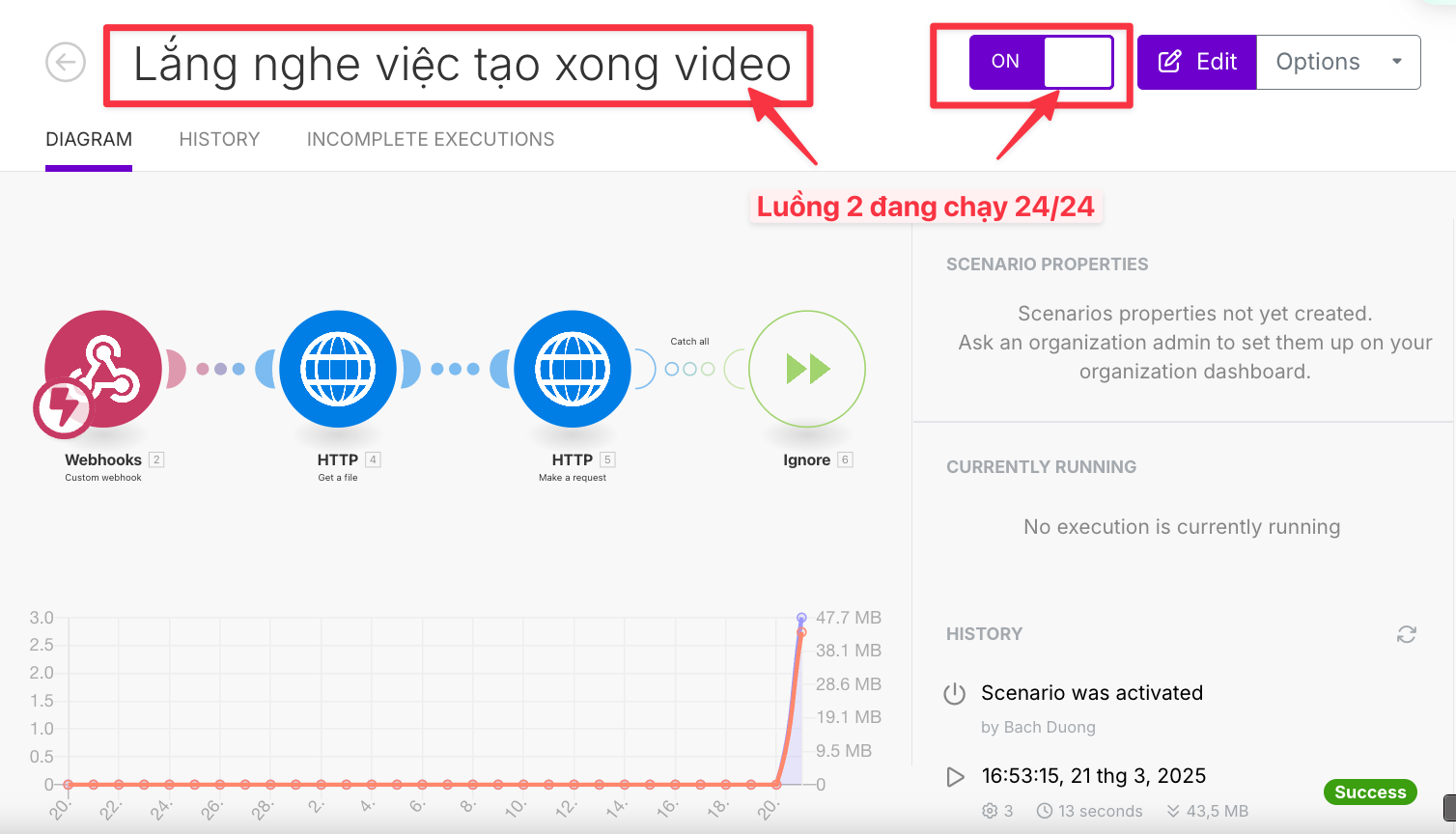
Kể từ lúc này bạn có thể tắt các tab trình duyệt liên quan đến Make.com và thoải mái lướt tiktok, nếu thấy video nào hay có thể copy và paste link của nó qua ChatGPT; mở con GPT Bot mà bạn tạo lên, gõ vài dòng là đã có thể đăng tự động lên kênh mới.
Bạn hoàn toàn có thể mở rộng không giới hạn số kênh, với chỉ khoảng 1.2 triệu đồng bỏ ra mỗi tháng.
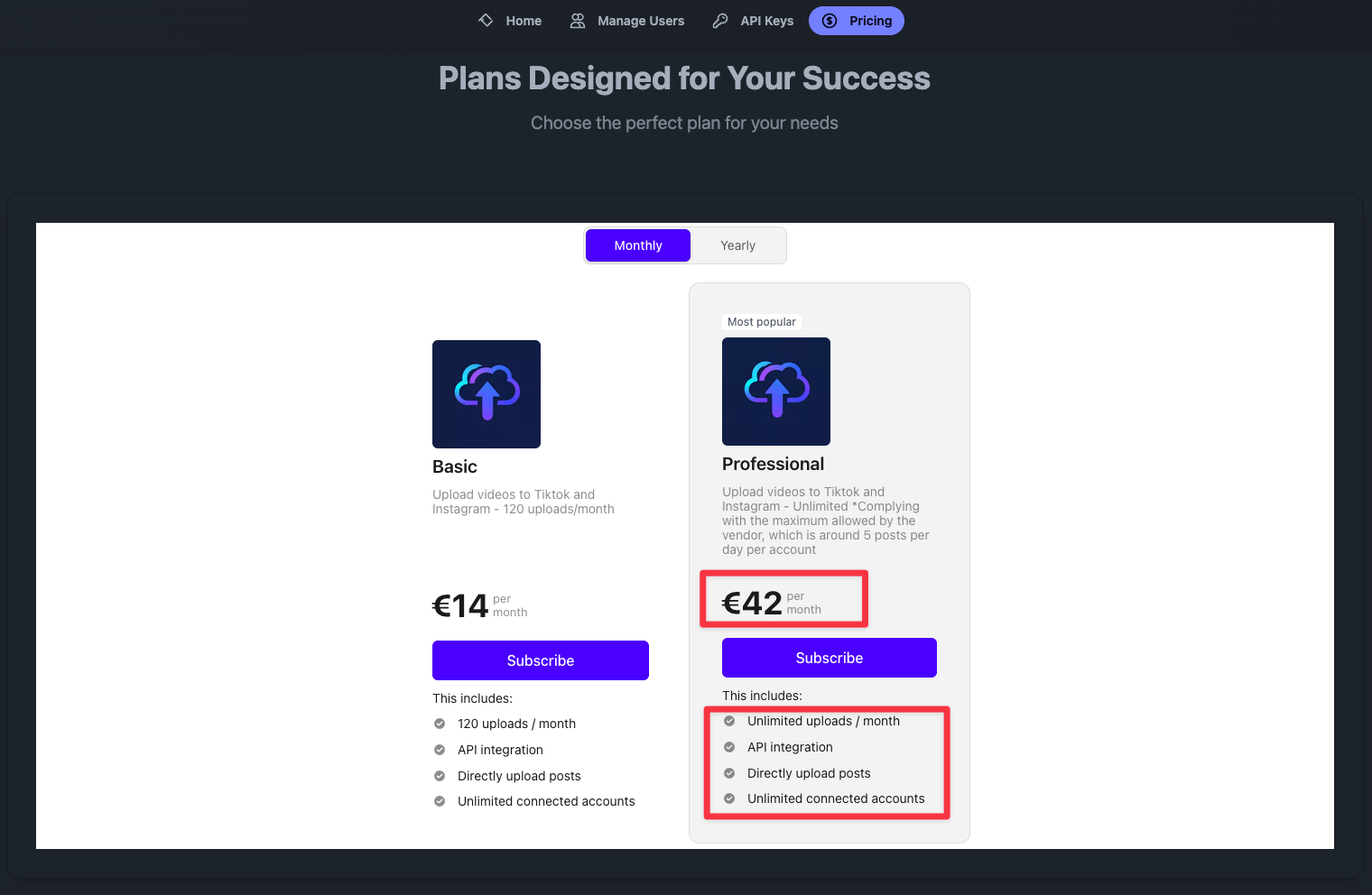
Nếu mua gói năm của Upload-Post thì chỉ mất khoảng 25 Euro.
Chúc các bạn thành công!
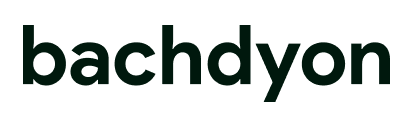

![[Quà tặng] Luồng tự động đăng tin lên hàng trăm kênh Tiktok từ ChatGPT](/content/images/size/w2000/2025/03/Bach-Dyon-qua--ta--ng.png)